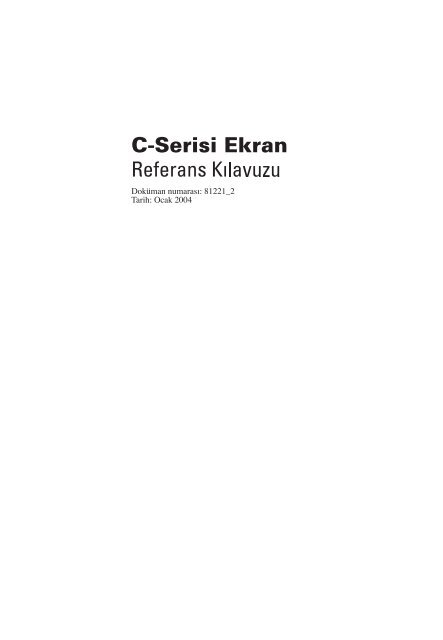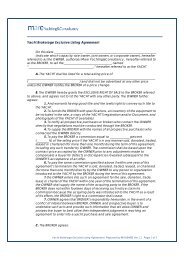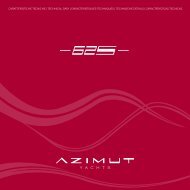Raymarine C ve E serisi Türkçe Kullanım Kitabı - Mareyachting.com
Raymarine C ve E serisi Türkçe Kullanım Kitabı - Mareyachting.com
Raymarine C ve E serisi Türkçe Kullanım Kitabı - Mareyachting.com
- No tags were found...
Create successful ePaper yourself
Turn your PDF publications into a flip-book with our unique Google optimized e-Paper software.
Bölüm 4: Harita Kullanýmý 4-13ii. Belirlenen rotayý daha sonra kullanmak üzere saklamak (<strong>ve</strong> gerekiyorsa yenidenisimlendirmek) için SAVE ROUTE düðmesine basýnýz.Rota oluþturmak için ekraný <strong>ve</strong> referans noktasý listesini kullanmakRotanýzý daha önceki sayfalarda anlatýlan ekran <strong>ve</strong> referans noktasý listesi yönteminikullanarak oluþturabilirsiniz. Bu durum MAKE ROUTE LIST <strong>ve</strong> harita arasýnda deðiþimli birkontrol gerektirmektedir.Kontrolü deðiþtirmek için:• haritadan MAKE ROUTE listesine, USE WAYPOINT LIST'e basýnýz.• Make Rouet listesinden haritaya, USE CURSOR'a basýnýz.Ýstenen referans noktalarýný ekleyiniz <strong>ve</strong> rotayý kaydediniz.Rotamýn detaylarýný nasýl görürüm?ROUTES…REVIEW AND EDITROUTES…ROUTE DETAILS...D6876-1Oluþturduðunuz rotanýn detaylarý Route listesi içerisinde tutulmaktadýr. Rota listesinigörüntülemek için:1. ROUTES düðmesine <strong>ve</strong> daha sonra REVIEW AND EDIT ROUTES düðmesine basýnýz.Rota listesi görüntülenir.2. Detaylarýný görmek istediðiniz rotayý belirgin hale getirmek için yön tuþunu (yukarý/aþaðý)kullanýnýz.3. ROUTE DETAILS'e basýnýz. Seçili rotanýn detaylarýný gösteren bir kutu görüntülenecektir,örn.600nm North-Up Relati<strong>ve</strong> Motion SystemETATIMEHOURSSOGACTUAL PLANNEDSET SOG1.3ktsD6877-1Geçit planlamasýna yardýmcý olmasý amacýyla, tahmin edilen varýþ zamaný <strong>ve</strong> gerçek saatile gerçek <strong>ve</strong> planlanan hýz arasýndaki zaman hesaplamalarý arasýnda geçiþ yapabilirsiniz.
4-14 C-Serisi Referans KýlavuzuBir rotayý nasýl izlerim?Bir rotayý takip etmek için bir kaç yolunuz vardýr:• Quick Route kullanma.• Ýmleci kullanma.• Rota listesi vasýtasýyla.4nm North-Up (Relati<strong>ve</strong> Motion) LocalNORTH POINTKNOLLCOWESADVANCEWAYPOINTSTOP FOLLOWRESTART XTED6606-1Bu temel seçeneklere baðlý olarak bir rotayý ayný zamanda ters sýrada <strong>ve</strong>ya o anda takipnettiðiniz rotanýn bir sonraki referans noktasýna ilerleyerek de takip edebilirsinizBir rotada seyrederken harita aþaðýdakileri görüntüler:• Geminizin yönü o andaki konumunuz <strong>ve</strong> hedef referans noktasý arasýnda kesik bir çizgiile belirtilir.• Hedef referans noktasý vurgulanmýþtýr.• Referans noktasýna olan mesafe varýþ alarmý yarýçapýnda belirtilenden daha az olduðunda(bkz. sayfa 9, Seyir Alarmlar Kurulumu) <strong>ve</strong>ya tekneniz en yakýn noktaya eriþtiði zaman(referans noktasýndan geçen <strong>ve</strong> rota bacaðýna dikey olan bir çizgi ile tanýmlanýr), biruyarý diyalog görüntülenir <strong>ve</strong> bir alarm çalar.• Alarm kabul edildiði zaman sistem rotanýn bir sonraki bacaðýný belirtmek üzere ekranýgünceller.• Aktif bir rotayý takip etmeyi her hangi bir zamanda STOP FOLLOW (takibi durdur)tuþuna basarak sona erdirebilirsiniz.
Bölüm 4: Harita Kullanýmý 4-15... Quick Route kullanmaBu seçenek oluþturulduðu anda rotayý takip eder.... imleci kullanmaBuild your routeFOLLOW (QUICK)ROUTED6542-1En baþýndan itibaren bir rotayý seçmek <strong>ve</strong> takip etmek için imleci kullanabilirsiniz ya da rotaiçerisinde seçilen bir referans noktasýndan bir rotayý takip edebilirsiniz.En baþtan bir rota takip etmekFOLLOW THISROUTED6541-11. Ýmleci uygun bir rotanýn her hangi bir bacaðý üzerine getiriniz.2. FOLLOW ROUTE (rotayý takip et) tuþuna basýnýz.Not: Aktif bir rotayý takip etmeyi durdurmak için her hangi bir zamanda STOP FOLLOWtuþuna basýn..Rota içerisinde seçilen bir referans noktasýndan rotayý takip etmeFOLLOW FROMHERED6717-11. Ýmleci uygun referans noktasý üzerine götürünüz.2. FOLLOW FROM HERE (buradan takip et) tuþuna basýnýz.Not: Aktif bir rotayý takip etmeyi durdurmak için her hangi bir zamanda STOP FOLLOWtuþuna basýn.... rota listesi vasýtasýylaBu seçenek sizi, rota listesinden seçtiðiniz rotanýn baþlangýcýna götürür <strong>ve</strong> daha sonra bunutakip eder:ROUTES...FOLLOW ROUTEOPTIONS...D6499-11. ROUTES (rotalar) tuþuna basýnýz.2. FOLLOW ROUTE OPTIONS (rota seçeneklerini takip et) tuþuna basýnýz. Rota listesi, enson oluþturulan, düzenlenen <strong>ve</strong>ya takip edilen vurgulanmýþ bir þekilde görüntülenir.3. Listedeki uygun rotayý seçin.4. FOLLOW ROUTE (rotayý takip et) tuþuna basýnýz.Notlar:(1) Aktif bir rotayý takip etmeyi durdurmak için her hangi bir zamanda STOPFOLLOW tuþuna basýn.(2) Bu seçeneðe ayný zamanda GO TO (þuraya git) programlanabilir tuþ vasýtasýylada eriþilebilir.
4-16 C-Serisi Referans Kýlavuzu... ters sýradaBu seçenek seçilen rotada referans noktasýný sýrasýný tersine çevirir <strong>ve</strong> ardýndan bunu takip eder.ROUTES…FOLLOW ROUTEOPTIONS ...REVERSE ANDFOLLOWD6878-11. ROUTES (rotalar) tuþuna basýnýz.2. FOLLOW ROUTE OPTIONS (rota seçeneklerini takip et) tuþuna basýnýz. Rota listesi, enson oluþturulan, düzenlenen <strong>ve</strong>ya takip edilen vurgulanmýþ bir þekilde görüntülenir.3. Listedeki gereken rotayý seçin.4. REVERSE ROUTE (rotayý tersine çevir) tuþuna basýnýz. Rota tersine çevrilir; orijinalrotanýn en son referans noktasý ilk olur, referans noktalarý yeniden numaralanýr <strong>ve</strong> rotaisimleri de uygun þekilde hareket eder.Bundan sonra sistem otomatik olarak rota takip etme fonksiyonunu akti<strong>ve</strong> eder.Not: Aktif bir rotayý takip etmeyi durdurmak için her hangi bir zamanda STOP FOLLOW.tuþuna basýn.... rota içerisinde bir sonraki referans noktasýna ilerlemek içinGOTO…ADVANCEWAYPOINTD6499-1Bir rota takip ediyorsanýz o rotadaki bir sonraki referans noktasýna ilerleme seçeneðinesahipsiniz. Aþaðýdaki örnekte ileri referans noktasý seçeneði Referans Noktasý 2'de seçildi.Bu da Referans noktasý 3'ün göz ardý edilmesine <strong>ve</strong> rotanýn seyrinin Referans noktasý 4'eilerlemesine yol açtý.4nm North-Up (Relati<strong>ve</strong> Motion) LocalW.Wight1324W.Wight5FIND SHIP GOTO… ROUTES… TRACKS… PRESENTATION…Not: O andaki varýþ noktasý son referans noktasý ise bu durumda rotadaki ilk referansnoktasýna ilerler.D6603-1
Bölüm 4: Harita Kullanýmý 4-174.8 Nereye gittiðimi nasýl izlerim?... harita çizgilerini kullanmaDATACHART VECTORSD6548-1Nereye gittiðinizi izlemenize yardýmcý olmak için çeþitli grafik göstergeler görüntüleyebilirsiniz:Yön (HDG) <strong>ve</strong> zemin üzerinde rota (COG) <strong>ve</strong>ktörleriHeading <strong>ve</strong>ctor(HDG)Course o<strong>ve</strong>r ground(COG)D6772-1Geminin yönü (HDG) açýk bir ok baþýyla bir çizgi olarak gösterilir. Rüzgarlarý <strong>ve</strong>ya gelgitlerihesaba katmaz.Zemin üzeri rota (COG) geminin gerçek güzergahýný belirtir <strong>ve</strong> iki ok baþý ile bir çizgi olarakgösterilir.Bu çizgilerin uzunluðu mevcut hýzýnýzla Harita Kurulum Menüsünde (bkz. Bölüm 2: GenelKullaným <strong>ve</strong> Sistem Ayarý) belirlediðiniz sürede (3 dak, 6 dak <strong>ve</strong>ya sonsuz) geminin nekadar mesafe kat ettiði ile belirlenir.Belirlediðiniz her türlü zaman tüm harita görüntüleri için geçerli olacak <strong>ve</strong> INFINITE (sonsuz)seçilmiþse <strong>ve</strong>ktör harita penceresinin kenarýna kadar uzanacaktýr.Not: Zemin üzeri hýz (SOG) <strong>ve</strong>ya yönün ikisi birden mevcut deðilse <strong>ve</strong>ktörler görüntülenemez.Rüzgar <strong>ve</strong> gelgit oklarýWind arrowTide arrowD6773-1Rüzgarlar <strong>ve</strong> gelgitler rüzgarýn <strong>ve</strong>ya gelgitin yönünde içi dolu ok baþlarý ile çizgiler olarakgösterilecektir. Rüzgar oklarý geminizi iþaret eder <strong>ve</strong> gelgit oklarý ters yönü gösterir. Okungeniþliði onun kuv<strong>ve</strong>tini belirtir.
4-18 C-Serisi Referans Kýlavuzu... çapraz iz hatasýný (XTE) kullanmaFollowing a routeRESTART XTED6549-1Bir rota takip ederken, <strong>ve</strong>ya bir referans noktasýna giderken, XTE'yi yeniden baþlatabilirsiniz.Bu XTE'yi sýfýr yapar <strong>ve</strong> sýfýr noktasýný gerçek gemi pozisyonuna götürür.XTE'yi yeniden baþlatmak, eðer kendinizi iz dýþý buluyorsanýz <strong>ve</strong> orijinal ize dönmek yerinedoðrudan hedefinize gitmek istiyorsanýz faydalýdýr.... Rota Sapma Göstergesini (CDI) kullanma3nm North-Up Relati<strong>ve</strong> Motion LocalCDI rotanýzý varýþ noktanýza doðru bir þekilde koruyarak yardýmcý olur. Üç boyutlu perspektifte"ilerleyen yol" geminizin rotasýnýn gerçek zamanlý bir görüntüsünü saðlar. Daha fazla bilgiiçin Bölüm 6: Rota Sapma Göstergesini Kullanma kýsmýna bakýnýz.D6895-1
Bölüm 4: Harita Kullanýmý 4-194.9 Nerede olduðumu nasýl kaydederim?Ýz nedir?Ýz, ekranda aldýðýnýz rotayý gösteren bir izdir. Bu iz otomatik olarak yaratýlan bir dizi iznoktasýndan oluþur. Nerede olduðunuzun kalýcý bir kaydýný yaratmak için izi kaydedebilirsiniz.Bu bölümde açýklanan bütün iz fonksiyonlarýna TRACKS (izler) programlanabilir tuþvasýtasýyla eriþilebilir.4nm North-Up (Relati<strong>ve</strong> Motion) LocalFIND SHIP GOTO… ROUTES… TRACKS… PRESENTATION…Ýzleri nasýl kullanabilirim?Ýzler aþaðýdakiler için kullanýlabilir:• Nerede olduðunuzu gözden geçirmek.• Ýzi bir rotaya dönüþtürerek <strong>ve</strong> otomatik olarak geri çevirerek orijinal seyahatinizitekrarlayabilirsiniz.Ýzlere isim <strong>ve</strong>rerek <strong>ve</strong>ya renklerini deðiþtirerek izleri özelleþtirme seçeneðine sahipsiniz.D6607-1Nasýl bir iz oluþturabilirim?Ýzlemeye baþlamak için...TRACKS…START TRACKSTART TRACK (izlemeye baþla) tuþuna basýnýz.D6500-1
4-20 C-Serisi Referans KýlavuzuBir iz, gereken en az sayýda iz noktasýný kullanarak geminin kýçýndan baþlayarak yerleþtirilir.Azami izleme noktasýna ulaþýlýrsa uyarýlýrsýnýz. Ýz, daha öncekilerin üzerine yazýlarakkaydedilmeye devam edecektir.Not: Bir iz kaydedilirken elektrik kesilirse <strong>ve</strong>ya konum sabiti kaybolursa izde bir kesilmemeydana gelecektir. Bu durumda sadece son kýsýn bir rotaya dönüþtürülecektir.Ýzlemeyi durdurmak için...TRACKS…STOP TRACKBir izin yerleþtirilmesini durdurmak için STOP TRACK (izi durdur) tuþuna basýnýz.Ýzinizle ne yapmak istediðiniz sorulacaktýr:• Bu izi kaydetmek için SAVE (kaydet) tuþuna basýnýz. Ýzin ismini <strong>ve</strong>ya rengini deðiþtirmenizisaðlamak için Ýz Kutusunu Kaydet görüntülenecektir. 26. sayfadaki Bir rotanýn ya daizin ismini <strong>ve</strong>ya rengini nasýl deðiþtiririm? kýsmýna bakýnýz.• Bu izi sistemden silmek için DISCARD TRACK (izi at) tuþuna basýnýz. Bir uyarý mesajýgörüntülenir.• Ýzlemeye geri dönmek için CANCEL STOP COMMAND (durdur talimatýný iptal et) tuþunabasýnýz.Bir izden nasýl rota oluþtururum?D6501-1Bir izden bir rota oluþturmak kaydedilen bir izi tekrarlamanýza olanak tanýr.Bir iz dönüþtürüldüðünde sistem en az sayýda referans noktasýný kullanarak kaydedilen izvasýtasýyla en yakýn rotayý yaratýr. Yaratýlan her bir referans noktasý o konum için derinlik<strong>ve</strong> sýcaklýk <strong>ve</strong>rileriyle (geçerliyse) beraber kaydedilecektir.Tamamlanýnca, güzergahýn kaydedilen izden azami sapmasý görüntülenir <strong>ve</strong> rota listesineyeni rota eklenir. Bundan sonra sistemdeki diðer rotalarla ayný þekilde görüntülenebilir,düzenlenebilir <strong>ve</strong> silinebilir.Not: Bir iz kýrýlmasý meydana gelirse sadece son kýsým bir rotaya dönüþtürülür.... o andaki izden?O anda yerleþtirdiðiniz izden bir rota yaratabilirsiniz. Bu yöntem o tarihe kadar olan izin biranlýk görüntüsünü alacak, bunu bir rotaya dönüþtürecek <strong>ve</strong> ardýndan izi yerleþtirmeye devamedecektir:TRACKS…CREATE ROUTEFROM TRACK…CREATE ROUTEFROM TRACKD6505-11. CREATE ROUTE FROM TRACK (izden rota oluþturma) tuþuna basýnýz. Ýz listesi görüntülenir.
Bölüm 4: Harita Kullanýmý 4-212. CREATE ROUTE FROM TRACK (izden rota oluþturma) tuþuna tekrar basýnýz.Sistem rotayý oluþturur, kaydedilen izden maksimum sapmayý görüntüler <strong>ve</strong> rotayaseçtiðiniz bir ismi <strong>ve</strong>rip <strong>ve</strong>rmek istemediðinizi sorar.3. Þunlara basýn:• Bu rotaya isteðinize göre bir isim <strong>ve</strong>rmek için YES. (26. sayfadaki Bir rotanýn ya daizin ismini <strong>ve</strong>ya rengini nasýl deðiþtiririm? kýsmýna bakýnýz).Ya da:• Bu rotaya varsayýlan bir isim <strong>ve</strong>rmek için NO....kaydedilen bir izden?Önceden kaydettiðiniz bir izden bir rota yaratabilirsiniz:TRACKS…CREATE ROUTEFROM TRACK…CREATE ROUTEFROM TRACKD6505-11. Ýmleci uygun iz üzerine getirin <strong>ve</strong>ya bunu iz listesinde vurgulayýn.2. CREATE ROUTE FROM TRACK (izden rota oluþturma) tuþuna basýnýz.Sistem rotayý oluþturur, kaydedilen izden maksimum sapmayý görüntüler <strong>ve</strong> rotaya seçtiðinizbir ismi <strong>ve</strong>rip <strong>ve</strong>rmek istemediðinizi sorar.3. Þunlara basýn:• Bu rotaya isteðinize göre bir isim atamak için YES (26. sayfadaki Bir rotanýn ya daizin ismini <strong>ve</strong>ya rengini nasýl deðiþtiririm? kýsmýna bakýnýz).Ya da:• Bu rotaya varsayýlan bir isim <strong>ve</strong>rmek için NO.4.10 Rotalarý <strong>ve</strong> izleri nasýl düzeltirim?Bir rota <strong>ve</strong>ya iz yaratýktan sonra bu, çeþitli yollarla düzenlenebilir. Þunlarý yapabilirsiniz:• Rotayý tersine çevirme (bkz. sayfa 23)• Rotanýn güzergahýný deðiþtirme (bkz. sayfa 23).• Bir rotanýn <strong>ve</strong>ya izin ismini deðiþtirme (bkz. sayfa 26).• Bir rotanýn <strong>ve</strong>ya izin rengini deðiþtirme (bkz. sayfa 26).• Bir rotayý <strong>ve</strong> izi silme (bkz. sayfa 27).Bir rotanýn <strong>ve</strong>ya izin düzenlenmesi için önce seçilmesi gerekirNot: Hedef referans noktasý hariç aktif bir rota düzenlenebilir. Düzenlenen bir referansnoktasý hedef haline gelirse sistem düzenlemeyi iptal edecek; referans noktasý orijinalkonumunda kalacaktýr.
4-22 C-Serisi Referans KýlavuzuBir rota ya da izi düzeltmek üzere nasýl seçerim?Bir rota seçmek için...ROUTES ...REVIEW ANDEDIT ROUTES ...D6551-11. REVIEW & EDIT ROUTES (rotalarý gözden geçir <strong>ve</strong> düzenle) düðmesine basýn. Rotalistesi, ilgili programlanýr tuþlar ile beraber görüntülenir.Route ListColour NameCOASTAL TRIPHARBOUR TOURISLAND HOPLONG ROUND TRIPSHORT ROUND TRIPOn Chart:Summary:Start Position:50°44'.029N001°29'.960WShownWaypoints: 9Distance:4.561nmEnd Position:50°45'.368N001°31'.728WERASE ROUTEAMEND ROUTECOURSE…ROUTE DETAILS…2. Ýstenen rotayý seçin.Bundan sonra rotayý 23. sayfada anlatýlan þekilde düzenleyebilirsiniz.Not: Alternatif olarak uygun rota imleçle ekrandan seçilebilir.EDIT NAMEAND COLOUR…D6659-1Bir iz seçmek için...TRACKS ...REVIEW ANDEDIT TRACKS ...D6552-11. REVIEW & EDIT TRACKS düðmesine basýn. Ýz listesi <strong>ve</strong> ilgili programlanýr tuþlar gösterilir:Track ListColour NameCOASTAL TRIPOn Chart:Summary:ShownHARBOUR TOURISLAND HOPLONG ROUND TRIPSHORT ROUND TRIPTrack Points: 1000Distance:73.58nmStart Position:50°44'.757N001°29'.766WEnd Position:50°45'.057N001°31'.171WERASE TRACKEDIT NAME ANDCOLOUR…2. Ýstenen izi seçin. Bundan sonra izi 23. sayfada anlatýlan þekilde düzenleyebilirsiniz.Not: Alternatif olarak uygun iz imleçle ekrandan seçilebilir.D6660-1
Bölüm 4: Harita Kullanýmý 4-23Bir rotayý nasýl ters çeviririm?REVERSE ROUTERotanýn seyrini aþaðýdaki þekilde tersine çevirebilirsiniz:1. Ekranda uygun rotayý seçin.2. REVERSE ROUTE (rotayý tersine çevir) tuþuna basýnýz. Rota ismi yeni baþlangýçnoktasýna geçer <strong>ve</strong> rota içerisindeki referans noktalarý uygun þekilde yenidennumaralandýrýlýr.Not: Nasýl tersine çevrileceði <strong>ve</strong> hemen rota takibinin ayrýntýlarý için 23. sayfaya bakýnýz.Bir rotanýn seyrini nasýl deðiþtiririm?D6541-2ROUTES…REVIEW AND EDITROUTES…AMEND ROUTECOURSE…D6507-1Rotanýn seyrini aþaðýdaki þekilde deðiþtirebilirsiniz:• Rotanýn baþlangýcýna <strong>ve</strong>ya sonuna ya da mevcut iki referans noktasý arasýna bir referansnoktasý ekleyerek.• Bir rota içerisinde bir referans noktasýný hareket ettirerek.• Bir referans noktasýnýn çýkartýlmasýBu deðiþiklikleri Rota Oluþtur diyalog kutusundan ya da ekrandaki rotayý seçerek <strong>ve</strong> uygunprogramlanabilir tuþlarý kullanarak etkileyebilirsiniz (rotanýn baþlangýcýna bir referansnoktasý eklerken geçerli deðildir).Not: O anda seyrettiðiniz referans noktasýný düzenlemeniz mümkün deðildir (hedef referansnoktasý).Bir referans noktasý ekleme... rotanýzýn baþlangýcýndaBu seçenek rotanýn baþlangýcýna mevcut bir referans noktasýný ekleyerek rotanýn seyrinideðiþtirir:1. Düzenleme için REVIEW AND EDIT ROUTES (rotalarý gözden geçir <strong>ve</strong> düzenle)programlanabilir tuþ vasýtasýyla uygun rotayý seçin <strong>ve</strong>ya ekrandaki rotayý seçin <strong>ve</strong>ardýndan REVIEW AND EDIT THIS ROUTE (bu rotayý gözden geçir <strong>ve</strong> düzenle) tuþunabasýn.2. AMEND ROUTE COURSE (rota güzergahýný deðiþtir) tuþuna basýnýz.3. USE WAYPOINT LIST (referans noktasý listesini kullan) tuþuna basýn.Rota Oluþturma ekraný görüntülenir.
4-24 C-Serisi Referans KýlavuzuD6661-14. Kumandayý Referans noktasý kolonundan Yeni Rota kolonuna götürmek için yön tuþunu(sað) kullanýn.5. Vurguyu, o anda rota kolonunda birinci olan referans noktasýnýn hemen yukarýsýnahareket ettirmek için yön tuþunu (yukarý) kullanýn. Boþ bir satýr yaratýlýr:6. Kumandayý Referans noktasý kolonuna geri götürün <strong>ve</strong> rotanýza eklenecek referansnoktasýný seçin.7. INSERT WAYPOINT (referans noktasý koy) tuþuna basýnýz.Referans noktasý rotanýn baþlangýcýna koyulur <strong>ve</strong> rota dizin numaralarý da uygun þekildeyeniden numaralandýrýlýr.8. SAVE ROUTE (rotayý kaydet) tuþuna basýnýz.D6663-1... rotanýz içerisindeBu seçenek seyrini deðiþtirmek için rotanýn içerisine bir referans noktasý sokar. Bu amaçlayeni bir referans noktasý yaratabilir ya da sistemde önceden bulunan bir referans noktasýnýkullanabilirsiniz.1. Ýmleci rotanýn uygun bacaðý üzerine getiriniz.2. INSERT WAYPOINT (referans noktasý koy) tuþuna basýnýz.3. Rotanýn bacaðýný uzatýn <strong>ve</strong> aþaðýdakilerden birisini seçin:
Bölüm 4: Harita Kullanýmý 4-25• Rotanýzýn içine dahil edilmesi için mevcut bir referans noktasý. USE THIS WAYPOINT(bu referans noktasýný kullan) programlanabilir tuþu görüntülenir <strong>ve</strong>ya:• Yeni bir referans noktasý için konum. PLACE WAYPOINT (referans noktasý yerleþtir)programlanabilir tuþu görüntülenir.4nm North-Up (Relati<strong>ve</strong> Motion) LocalRTEPLACE WAYPOINTD6604-1OriginalcoursePositionfor newwaypointAmendedroute4. PLACE WAYPOINT <strong>ve</strong>ya USE THIS WAYPOINT tuþuna basýn.Yeni bacak rotanýza dahil edilir. Kesik çizgi düz bir çizgiye döner <strong>ve</strong> rota dizini de uygunþekilde yeniden numaralandýrýlýr.... rotanýzýn sonuna bir referans noktasý ekleyerek1. Düzenleme için REVIEW AND EDIT ROUTES (rotalarý gözden geçir <strong>ve</strong> düzenle)programlanabilir tuþ vasýtasýyla uygun rotayý seçin <strong>ve</strong>ya ekrandaki rotayý seçin <strong>ve</strong>ardýndan REVIEW AND EDIT THIS ROUTE (bu rotayý gözden geçir <strong>ve</strong> düzenle) tuþunabasýn.2. AMEND ROUTE COURSE (rota güzergahýný deðiþtir) tuþuna basýnýz.Ýmleciniz, rotadaki son referans noktasýna kesik bir çizgiyle birleþir.3. Aþaðýdakilerden birisini seçmek için ya imleci sürüyün:• Mevcut bir referans noktasý. USE THIS WAYPOINT programlanabilir tuþu görüntülenir.Ya da:• Yeni bir referans noktasýnýn yerleþtirilmesini istediðiniz konum. PLACE WAYPOINT(referans noktasý yerleþtir) programlanabilir tuþu görüntülenir.4. USE THIS WAYPOINT <strong>ve</strong>ya PLACE WAYPOINT tuþuna basýn.Rotanýzýn sonuna yeni bacaðýn eklendiðini belirtmek üzere kesik çizgi, düz çizgiye deðiþir.5. Gerekirse yukarýdaki (3) <strong>ve</strong> (4). Adýmlarý tekrarlayarak rotanýzýn sonuna daha fazlareferans noktasý ekleyebilirsiniz.
4-26 C-Serisi Referans Kýlavuzu... bir referans noktasýný hareket ettirerek1. Ýmleci, rota içerisinde yeniden yerleþtireceðiniz referans noktasýnýn üstüne getiriniz.2. MOVE WAYPOINT (referans noktasýný hareket ettir) tuþuna basýnýz.Bundan sonra seçilen referans noktasýna baðlý rota bacaklarý kesik bir çizgiyle gösterilir.3. Ýmleci yeni pozisyona götürünüz.4. OK tuþuna basýnýz.Referans noktasý yeni konumunda sabitlenir <strong>ve</strong> buna baðlý rota bacaklarý düz bir çizgiyedönüþür.Not: Bir referans noktasýnýn yeni konumu bunu kullanan diðer tüm rotalara yansýyacaktýr.... bir referans noktasýný kaldýrarak1. Ýmleci kaldýrmak istediðiniz referans noktasýnýn üstüne getiriniz.2. REMOVE WAYPOINT (referans noktasýný kaldýr) tuþuna basýnýz.Bu referans noktasýnýn rotanýn bir parçasý olarak yaratýlmýþ <strong>ve</strong> baþka bir rotadakullanýlmamýþ olmasý þartýyla sistem bunu sistemden siler. Referans noktasý baþka birrotada kullanýlmýþsa sistem bunun kaldýrýlmayacaðý hakkýnda sizi uyarýr.Bir rotanýn ya da izin ismini <strong>ve</strong>ya rengini nasýl deðiþtiririm?ROUTES…REVIEW AND EDITROUTES…EDIT NAME ANDCOLOR…D6508-1TRACKS…REVIEW AND EDITTRACKS…EDIT NAME ANDCOLOR…D6570-1Ýsmini daha anlamlý bir isme <strong>ve</strong>/<strong>ve</strong>ya istenirse rengini deðiþtirebilirsiniz. Özellikle sisteminizdeçok sayýda rota <strong>ve</strong>ya iz varsa bu iþlem birini diðerinden ayýrmanýzý kolaylaþtýracaktýr.Rotanýn <strong>ve</strong>ya izin ismini/rengini deðiþtirmek için aþaðýdaki þekilde devam edin:1. Ekrandan <strong>ve</strong>ya rota ya da iz listesinden uygun rotayý <strong>ve</strong>ya izi seçin.2. EDIT NAME & COLOR (ismi & rengi düzenle) tuþuna basýnýz.Rota <strong>ve</strong>ya iz düzenleme ekraný görüntülenir:
Bölüm 4: Harita Kullanýmý 4-273. Ýsmi <strong>ve</strong>ya renk kutusu seçmek için yön tuþunu kullanýnýz.4. Uygun düzenleme seçeneðine eriþmek için EDIT NAME (ismi düzenle) <strong>ve</strong>ya EDITCOLOR (rengi düzenle) tuþuna basýn.5. Ýstenen ayarý düzenleyin.6. Seçiminizi kaydetmek için OK tuþuna basýnýz.Rota <strong>ve</strong>ya iz listesi uygun þekilde güncellenir.7. Haritaya geri dönmek için OK tuþuna tekrar basýnýz.Not: Rota FOLLOW (QUICK) ROUTE ((Quick Route'u takip et) tuþuna basýlarakkaydedilmiþse, rota "Quick Route" olarak adlandýrýlýr.Bir rotayý ya da izi nasýl silerim?D6664-1ROUTES…REVIEW AND EDITROUTES…ERASE ROUTED6509-1TRACKS…REVIEW AND EDITTRACKS…ERASE TRACKD6571-1O anda seyahat ettiðiniz hariç her hangi bir rotayý ya da izi sisteminizden silebilirsiniz.1. Uygun rotayý <strong>ve</strong>ya izi seçin.2. ERASE ROUTE (rotayý sil) <strong>ve</strong>ya ERASE TRACK (izi sil) tuþuna basýnýz.Devam etmek isteyip istemediðinizi soran bir uyarý mesajý gösterilecektir.3. Devam etmeyi seçerseniz rota <strong>ve</strong>ya iz silinir.Not: Sadece rotalar - bir rotayý sildiðiniz zaman sistem sadece o belirli rota ile yaratýlanreferans noktalarýný silecektir. Ayrý olarak yaratýlan <strong>ve</strong>ya baþka rotalarda kullanýlan referansnoktalarý silinmez.
4-28 C-Serisi Referans Kýlavuzu4.11 Harita penceresinde gördüðümü nasýl deðiþtirebilirim?Harita ekraný belirli ihtiyaçlarýnýza göre þekillendirilebilir. Þunlarý yapabilirsiniz:• Harita görünümünü deðiþtirebilirsiniz (aþaðýya bakýnýz).• Haritanýn nasýl yönlendirileceðini deðiþtirebilirsiniz (bkz. sayfa 29).• Geminizin haritaya göre konumunu (hareket modu) deðiþtirebilirsiniz (bkz. sayfa 30).• Harita çizgilerini gösterebilir <strong>ve</strong>ya saklayabilirsiniz (bkz. sayfa 31).• Referans noktalarýný gösterebilir <strong>ve</strong>ya saklayabilirsiniz (bkz. sayfa 31).• Bir rotanýn referans noktasý dizinini gösterebilir <strong>ve</strong>ya saklayabilirsiniz (bkz. sayfa 33).• Hangi rotalarýn <strong>ve</strong> izlerin görüntüleneceðini seçebilirsiniz (bkz. sayfa 33).• Kartografik cisimlerin önceden ayarlanan listesini açabilir <strong>ve</strong>ya kapatabilirsiniz (bkz. sayfa 5).• Seçilen kartografik özellikleri açabilir <strong>ve</strong>ya kapatabilirsiniz (bkz. sayfa 39).• COG, yön, gelgit <strong>ve</strong> rüzgar için harita <strong>ve</strong>ktörlerini gösterebilir <strong>ve</strong>ya saklayabilirsiniz (bkz. sayfa 17)• Radarý harita üzerine bindirebilirsiniz (bkz. sayfa 33).Birden fazla harita görüntüsü ile çalýþabilir miyim?PRESENTATIONCHART VIEWLOCAL SYSTEMD6586-2Birden fazla harita görünümünüz varsa sunumu paylaþabilir ya da her bir pencereyi baðýmsýzbir þekilde sunabilirsiniz. Seçtiðiniz seçenek harita durum çubuðunda LOCAL (yerel) <strong>ve</strong>yaSYSTEM olarak belirtilir.Not: Bir harita penceresini ilk açtýðýnýzda bunun harita sunumu ayný olacaktýr. Farklý sunumlaiki harita penceresi görüntülemek isterseniz bir görüntüyü LOCAL olarak deðiþtirmeniz <strong>ve</strong>ardýndan da sunumu istenen þekilde ayarlamanýz gerekmektedir.Yerel harita görünümüYerel harita görünümü seçildiðinde her bir pencere için sunum baðýmsýz olarak ayarlanýr.Sistem harita görünümüSistem görünümüne ayarlanan her hangi bir pencere aþaðýdakiler için diðer sistem pencerelerigibi ayný sunuma sahip olacaktýr:• Harita modu <strong>ve</strong> yönlendirmesi.• Radar/harita uygulama krokisi• Referans noktalarýnýn, rotalarýn <strong>ve</strong> izlerin gösterilmesi/saklanmasý.• Gürültü giderme.• Vektörler.
4-30 C-Serisi Referans KýlavuzuBu moddayken yön <strong>ve</strong>rileri elde edilemezse bir uyarý mesajý gösterilecek <strong>ve</strong> harita ilgiliharekette 0° yönü kullanacaktýr.Hareket modunu nasýl ayarlarým?PRESENTATION…CHART MODE ANDORIENTATION…MOTION MODETM RM ARHareket modu haritayla geminiz arasýndaki iliþkiyi kontrol eder. Üç tane hareket moduvardýr:• Göreli hareket.• Gerçek hareket.• Otomatik menzil.Haritayý döndürdüðünüz zaman hareket modu askýya alýnýr. Bu durum hareket modugenelinde durum çubuðunda (..) ile belirtilir <strong>ve</strong> sizin seyir halindeyken haritanýn baþka biralanýný görüntülemenize olanak tanýr. Hareket modunu sýfýrlamak <strong>ve</strong> geminizi ekrana geridöndürmek için FIND SHIP (gemiyi bul) tuþuna basýn. Otomatik menzil seçeneðindemenzili elle deðiþtirmek de hareket modunu askýya alýr.Varsayýlan ayar, sýfýr sapmayla göreli harekettir. Seçtiðiniz mod güç açýldýðýnda geri gelir.D6512-1Opsiyonel gemi sapmasýyla göreli hareket (RM)Hareket modu Göreliye ayarlandýðý zaman geminizin konumu ekranda sabitlenir <strong>ve</strong> tümharita resmi geminize göre hareket eder.VESSEL OFFSET (gemi sapmasý) programlanýr tuþunu kullanarak geminin pencereninmerkezinde (0 sapma) <strong>ve</strong>ya 1/3 ya da 2/3 sapmasý olup olmayacaðýný belirleyebilirsiniz.2/3 Vessel offset1/3 Vessel offset0 Vessel offsetD6839-2
Bölüm 4: Harita Kullanýmý 4-31Aþaðýdaki örnekte hareket modu, 1/3 gemi sapmasýyla Göreli olarak ayarlanmýþtýr:Gemi, sapma konumunda sabitlenir <strong>ve</strong> harita da uygun þekilde hareket eder:Gerçek hareket (TM)Hareket modu Gerçek olarak ayarlandýðýnda harita sabitlenir <strong>ve</strong> gemi ekrandaki sabitlenmiþkara kütlelerine göre gerçek perspektifte hareket eder. Geminin pozisyonu ekranýn kenarýnayaklaþtýkça harita resmi geminizin önündeki alaný gösterecek þekilde otomatik olaraksýfýrlanýr.Not: Yönelme Bakýþ Yönü olarak ayarlandýðý zaman Gerçek Hareket modunu seçmekmümkün deðildir.D6841-1D6840-1Otomatik menzilOtomatik menzil hem gemiyi hem de hedef referans noktasýný görüntüleyecek mümkünolan en büyük harita ölçeðini seçer <strong>ve</strong> korur.Harita ýzgarasýný nasýl görüntülerim ya da gizlerim?Haritadaki ýzgara çizgilerinin görüntülenmesi, Kartografik Kurulum Menüsü vasýtasýyla kontroledilir.Referans noktalarý/noktasý bilgilerini nasýl görüntülerim ya da gizlerim?Sistemin referans noktalarýnýn <strong>ve</strong> referans noktasý bilgilerinin görüntülenmesi için çeþitliseçenekleri vardýr: Bütün referans noktalarýnýzý <strong>ve</strong> isimlerini gösterebilir <strong>ve</strong>ya saklayabilirya da referans noktalarýný grup <strong>ve</strong>ya sembole göre gösterebilir <strong>ve</strong>ya saklayabilirsiniz.Bu seçenekler özellikle küçük bir alana çok sayýda referans noktasý yerleþtirdiðiniz <strong>ve</strong>haritanýzýn okunmasý zorlaþtýðý zaman kullanýþlýdýr. Daha fazla bilgi için lütfen Bölüm 3:Referans noktalarý ile çalýþma kýsmýna bakýnýz.
4-32 C-Serisi Referans KýlavuzuReferans noktalarýný grup/sembole göre gösterilmesi/saklanmasýPRESENTATION...SHOW/HIDEWAYPOINTS...SHOW BYSYM GROUPON CHARTSHOW HIDEBelirli bir sembolü olan <strong>ve</strong>ya belirli bir gruba ait olan referans noktalarýný gösterebilir <strong>ve</strong>yasaklayabilirsiniz:1. PRESENTATION tuþuna ardýndan da SHOW/HIDE WAYPOINTS tuþuna basýnýz.2. Aþaðýdakiler için SHOW BY (þunlara göre göster) seçeneðini ayarlayýn:• SYM - tüm referans noktasý sembollerini <strong>ve</strong> örneðin onlarýn o andaki görüntülenmedurumlarýný sýralamak için.D6879-1• GROUP - tüm referans noktasý gruplarýný <strong>ve</strong> örneðin onlarýn o andaki görüntülenmedurumlarýný sýralamak için.3. Uygun sembolü <strong>ve</strong>ya grup belirlemek için yön tuþunu (yukarý/aþaðý) kullanýnýz.4. ON CHART (haritada) seçeneðini gereken þekilde SHOW (göster) ya da HIDE (sakla)olarak ayarlayýn.Referans noktasý isminin gösterilmesi/saklanmasýD6880-1PRESENTATION…SHOW/HIDEWAYPOINTS ...WAYPOINT NAMEON OFFD6881-1Ekrandan referans noktasý isimlerini gösterebilir <strong>ve</strong>ya saklayabilirsiniz:1. PRESENTATION tuþuna ardýndan da SHOW/HIDE WAYPOINTS tuþuna basýnýz.2. WAYPOINT NAME (referans noktasý ismi) seçeneðini gereken þekilde ON (açýk) ya daOFF (kapalý) olarak ayarlayýn:
Bölüm 4: Harita Kullanýmý 4-33Referans noktasý dizinini nasýl görüntülerim ya da gizlerim?ROUTES…SHOW/HIDEROUTES…WAYPOINT INDEXON OFFRotanýn içerisindeki referans noktalarýnýn sýrasý referans noktasý dizini iler belirtilir. Bu dizinigöstermek/saklamak için:1. SHOW/HIDE ROUTES tuþuna basýn. Rota listesi görüntülenir.2. Uygun þekilde ON (açýk) ya da OFF (kapalý) seçeneklerinden birini vurgulamak içinWAYPOINT INDEX (referans noktasý dizini) tuþuna basýn.Bir rotayý ya da izi nasýl görüntülerim ya da gizlerim?D6595-1ROUTES…SHOW/HIDEROUTES…ROUTE ON CHARTSHOW HIDED6514-1TRACKS…SHOW/HIDETRACKS…TRACK ON CHARTSHOW HIDED6593-1Bir rotayý <strong>ve</strong>ya izi göstermek/saklamak için:1. SHOW/HIDE ROUTES <strong>ve</strong>ya SHOW/HIDE TRACKS tuþuna basýn.Rota/Ýz listesi görüntülenir.2. Listeden gereken rotayý <strong>ve</strong>ya izi seçin. O anda görüntülenen durumu listenin saðtarafýnda belirtilir.3. Uygun þekilde HIDE ya da SHOW seçeneklerinden birini vurgulamak için ROUTE ONCHART (haritada rotalar) <strong>ve</strong>ya TRACKS ON CHART (haritada izler) tuþuna basýn.Notlar: (1) Alternatif olarak imleci uygun rotanýn ya da izin üzerine getirin <strong>ve</strong> HIDE ROUTE(rotayý sakla) <strong>ve</strong>ya HIDE TRACK (izi sakla) tuþuna basýn.(2) Görüntüleme durumu ne olursa olsun aktif rota daima gösterilir.Diðer radar görüntülerini haritama nasýl yerleþtiririm?PRESENTATIONRADAR OVERLAYON OFFD6889-1Sabit cisimler <strong>ve</strong> diðer deniz trafiði arasýnda daha iyi bir ayrým yapmak için radar görünümü<strong>ve</strong>rilerini harita görüntüsü üzerine yerleþtirebilirsiniz.Radar yerleþimini açmak için:1. PRESENTATION programlanabilir tuþuna basýn.2. RADAR OVERLAY (radar yerleþimi) seçeneðini ON olarak ayarlayýn. Radar baðlýysaradar görüntüsü haritanýn üzerine yerleþtirilecek <strong>ve</strong> durum çubuðunda onaylanacaktýr,örneðin:
4-34 C-Serisi Referans Kýlavuzu3. Sunum seçeneklerinden çýkmak için OK tuþuna basýnýz. Radar yerleþiminin devredeolduðunu belirtmek için harita uygulamasýnýn üst seviye programlanabilir tuþlarý deðiþir:FIND SHIPGO TO...4. Bundan sonra þunlarý kullanabilirsiniz:RADAROPTIONS...NAVIGATIONOPTIONS...• RADAR OPTIONS (radar seçenekleri) - hedef izlemeye, kazanca <strong>ve</strong> radar için hedefgörüntülemeye eriþmek için. Bölüm 5'e Bakýn: Daha fazla bilgi için Radar kullanýmý.• NAVIGATION OPTIONS (seyir seçenekleri) - rota <strong>ve</strong> iz seçeneklerine eriþmek için.Daha fazla bilgi için 9. sayfadaki Nasýl bir rota oluþturur <strong>ve</strong> izlerim? kýsmýna <strong>ve</strong> 19.sayfadaki Nerede olduðumu nasýl kaydederim? kýsmýna bakýnýz.Not: Yerleþim açýldýðý zaman RANGE tuþu sadece harita ölçeðini kontrol eder.Ancak radar kontrollerine eriþmek için RADAR OPTIONS seçeneði açýldýðý zaman RANGEtuþu harita ölçeðini deðil, radar tarayýcýsý menzilini kontrol edecektir.Radar yerleþimini kapatmak için:1. PRESENTATION programlanabilir tuþuna basýn.2. RADAR OVERLAY (radar yerleþimi) seçeneðini OFF olarak ayarlayýn.4.12 Harita çizicisinden en yüksek performansý nasýl alýrým?Bu bölüm çevrenizi yorumlamanýza <strong>ve</strong> böylece de haritanýzdan en fazla þekilde yararlanmanýzayardýmcý olan ila<strong>ve</strong> özellikleri açýklar. Bunlar arasýnda aþaðýdakiler yer alýr:• Liman Hizmetlerinin ayrýntýlarýnýn görüntülenmesi.• Gelgit <strong>ve</strong>rilerinin görüntülenmesi.• Grafik göstergelerin görüntülenmesi.• Mesafelerin ölçülmesi.D6896-1PRESENTATION...D6888-1
Bölüm 4: Harita Kullanýmý 4-35Liman hizmetlerinin detaylarýný nasýl görüntülerim?Liman hizmetlerinin ayrýntýlarýný ya imleçle uygun liman sembolünün seçerek ya da limanarama seçeneðinin kullanarak görüntüleyebilirsiniz.Liman sembolüD6776_1Belirli bir limanda mevcut hizmetleri, ekrandan imleçle seçerek görüntüleyebilirsiniz.1. Ýmleci istediðiniz liman için liman sembolünün üzerine getiriniz.2. OK tuþuna basýnýz. Seçilen limanýn hizmetleri görüntülenir, örneðin:3. Bundan sonra þunlarý yapabilirsiniz:• Liman tesislerini <strong>ve</strong> hizmetlerini daha yarýntýlý bir þekilde görüntülemek için PORTINFORMATION (liman bilgileri) tuþuna basýnýz.• Seçilen limaný ekranýn ortasýna yerleþtirmek için SHOW ON CHART tuþuna basýnýz.Liman aramakLiman arama seçeneði istenen limanýn ismini girmenize <strong>ve</strong> mevcut hizmetleri görüntülemenizeolanak tanýr.1. Ekranda her hangi bir yerde OK tuþuna basýnýz.Nesne Bilgi kutusu <strong>ve</strong>ya harita kaynak <strong>ve</strong>ri kutusu görüntülenir.2. SEARCH BY NAME (isme göre ara) tuþuna basýnýz. Ýsme Göre Ara düzenleme kutusugörüntülenir.3. EDIT NAME (ismi düzenle) tuþuna basýn <strong>ve</strong> limanýn ismini girin (<strong>ve</strong>ya liman isminin ilkbirkaç harfini), örneðin:D6777_1Chi4. OK tuþuna basýnýz.D6775_1
4-36 C-Serisi Referans Kýlavuzu5. SEARCH (ara) tuþuna basýnýz.Aramanýza uyan liman(lar) Liman Seç açýlan penceresinde görüntülenir, örneðin:6. Uygun limaný seçmek için yön tuþunu kullanýn. O limanda bulunan tesislerin <strong>ve</strong> hizmetlerinbir listesi görüntülenir.7. Bundan sonra þunlarý yapabilirsiniz:• Mevcut tesisleri <strong>ve</strong> hizmetleri daha yarýntýlý bir þekilde görüntülemek için PORTINFORMATION (liman bilgileri) tuþuna basýnýz.• Seçilen limaný ekranýn ortasýna yerleþtirmek için SHOW ON CHART tuþuna basýnýz.Dalgalarýn detaylarýný nasýl görüntülerim?D6776_1D6779_1Akýntýlarýn ayrýntýlarýný imleçle uygun akýntý baklava þeklini seçerek görüntüleyebilirsiniz.1. Ýmleci akýntý baklava sembolü üzerine yerleþtirin.2. OK tuþuna basýnýz. Seçili akýntýsal istasyonun ayrýntýlarý görüntülenir:3. Bundan sonra þunlarý yapabilirsiniz:D6781_1
Bölüm 4: Harita Kullanýmý 4-37• Dalga eðrilerini görüntülemek için TIDAL DATA (akýntý <strong>ve</strong>rileri) tuþuna basýnýz:D6782_1• Seçilen limaný ekranýn ortasýna yerleþtirmek için SHOW ON CHART tuþuna basýnýz.Harita üzerinde nasýl mesafe ölçerim?Ýki nokta arasýnda mesafenin <strong>ve</strong> kerterizin doðru bir ölçümünü elde etmek için C Serisiekranýnýzý kullanabilirsiniz:DATARULERADJUST A ADJUST B CLEAR RULERD6665-11. DATA menüsünden RULER (cet<strong>ve</strong>l) düðmesine basýnýz.2. ADJUST A (A'yý ayarla) düðmesine basýnýz <strong>ve</strong> ardýndan baþlangýç noktasýný yerleþtirmekiçin yön tuþunu kullanýn.3. Bitiþ noktasý için ADJUST B tuþunu kullanarak iþlemi tekrarlayýn <strong>ve</strong> OK tuþuna basýn.A'dan B'ye olan menzil <strong>ve</strong> kerteriz görüntülenir.4. Ýki noktadan birisini hareket ettirmek için uygun ADJUST tuþuna basýn <strong>ve</strong> yön tuþunuuygun þekilde ayarlayýn.Yeni konumlarý sabitlemek için OK tuþuna basýnýz.D6666-1
4-38 C-Serisi Referans Kýlavuzu4.13 Haritamý <strong>ve</strong> kartografisini nasýl ayarlarým?Harita çizicinin <strong>ve</strong> onun kartografisinin ayarý, standart konfigürasyondan belirli ihtiyaçlarýnýzauyacak þekilde deðiþtirilebilir. Bunu büyük ihtimalle sadece harita çizicinizi ilk kullandýðýnýzzaman yapacak olmanýza raðmen sistemle daha aþina oldukça daha sonra da ayarlamalaryapmaya karar <strong>ve</strong>rebilirsiniz. Deðiþtirdiðiniz her türlü ayar, gücü kapattýðýnýz zaman dahisaklanýr.Harita çizici kurulum menülerini seçmek için MENU tuþuna basýn <strong>ve</strong> ardýndan ya HaritaKurulumu ya da Kartografik Kurulum seçeneðini seçin.Harita KurulumuFONKSÝYONAçýklamaCisim BilgisiALL ON (hepsi açýk) olarak ayarlandýðýnda kartografik alanýnayrýntýlarý (cisimler dahil) imleçle seçildiði zaman görüntülenir.POINTS ON (noktalar açýk) olarak ayarlandýðýnda her bir kartografikcismin ayrýntýlarý imleçle seçildiði zaman görüntülenir.Vektör UzunluðuCOG <strong>ve</strong> Yön <strong>ve</strong>ktörlerinin çizimi için belirlenen zaman süresi* ÖlçüIzgara seçilen ölçüye göre hareket eder <strong>ve</strong> kartografik özelliklerinenlemi/boylamý deðiþir. Sistem her türlü yeni GPS'i yeni modaayarlamayý dener <strong>ve</strong> baþarýlý olup olmadýðýný belirtir.SEÇENEKLER(Varsayýlan deðerler kalýn olarak yazýlmýþtýr)OFF (Kapalý)Hepsi AÇIKNoktalar AÇIK3 Dak.6 Dak.SonsuzWGS 84Verilen ölülerin listesiDÝKKAT:* Harita tarihini deðiþtirmek, harita çizicide depolanmýþ referans noktalarýnýn <strong>ve</strong> güzergahlarýn,enlem <strong>ve</strong> boylamlarý yeni tarihi yansýtacak þekilde deðiþse de, ekranda yer deðiþtirmelerineneden olmaz.Referans noktalarýný nümerik olarak ya da SeaTalk, NMEA <strong>ve</strong>ya hsb2 üzerinden referans noktasýlistesine eklerken ekranýn o anda ayarlý olduðu tarihe ait olmalarý önemlidir.
Bölüm 4: Harita Kullanýmý 4-39Kartografi kurulumuFONKSÝYONAçýklamaHarita EkranýHaritada gösterilen ayrýntýlarýn seviyesi.Harita IzgarasýEnlem <strong>ve</strong> boyla harita ýzgaralarý.Harita MetniHaritada görünen metin, örneðin yer isimleri, vs.Harita SýnýrlarýHaritanýn sýnýrlarýný belirten çizgi.Nokta SeslerHaritada derinliði belirten rakam.Derinlik SayacýBelirlenen deðerden daha sýð olan alanlar, derinliði belirlenendendaha fazla olan alanlara göre daha koyu bir mavi ile gölgelenir.Derinlik SayacýBelirli bir konumda derinliði belirten bir çizgi.Seyir ÝþaretlerSeyir Marks SymbolsSeyir iþaretleri için kullanýlan semboller takýmý. Kaðýt haritalara denkgelir.Iþýk SektörleriSabit bir deniz fenerinin yansýttýðý ýþýk sektörü.Ýkaz & Güzergah VerileriDenizcilik ÖzellikleriSuda görüntülenen kartografik özellikler.Kara ÖzellikleriKarada görüntülenen kartografik özellikler.SEÇENEKLER(Varsayýlan deðerler kalýn olarak yazýlmýþtýr)AyrýntýlýBasitON (Açýk)OFF (Kapalý)ON (Açýk)OFF (Kapalý)ON (Açýk)OFF (Kapalý)ON (Açýk)OFF (Kapalý)OFF (Kapalý)213,36cm487,68cm1.005,84cm66ft(Sayaç daima seçilen derinlikte<strong>ve</strong>ya daha derinde çizilir).HEPSÝ5m10m20mOFF (Kapalý)ON (Açýk)OFF (Kapalý)UluslararasýABDON (Açýk)OFF (Kapalý)ON (Açýk)OFF (Kapalý)ON (Açýk)OFF (Kapalý)ON (Açýk)OFF (Kapalý)Not: Diðer tüm kurulum menüleri için Bölüm 2: Genel Kullaným <strong>ve</strong> Sistem Ayarý kýsmýnabakýnýz.
4-40 C-Serisi Referans Kýlavuzu4.14 Harita beni meydana gelebilecek tehlikeler konusunda nasýl uyarýr?Radar uygulamasýnda olduðunuz zaman kapatýlýrsa, aþaðýdaki alarmlar tetiklenecektir:• Sistem alarmlarý - Demir, Zamanlayýcý, Alarm saati <strong>ve</strong> Sýcaklýk• Seyir alarmlarý - Varýþ <strong>ve</strong> Ýz dýþý• Radar alarmlarý - Koruma alanlarýBir alarm tetiklendiðinde, sesli bir uyarý duyulur <strong>ve</strong> alarmý tanýmlayan <strong>ve</strong> nasýl silineceðiniaçýklayan bir alarm açýlým penceresi görüntülenir.Bazý durumlarda uygun iþlem Radar tarafýndan yapýlýr. Örneðin, bir varýþ uyarýsýný takibenbir sonraki rota aktif hale getirilir.Bu alarmlarý açmak/kapatmak <strong>ve</strong> sýnýrlarý belirlemek için MENU tuþuna basýn <strong>ve</strong> AlarmKurulumu seçeneðini seçin.Bundan sonra Sistem <strong>ve</strong>ya Seyir ya da Radar Alarmlarý Kurulumu seçeneklerinden uygunolanýný seçmelisiniz.Not: Daha fazla alarm detayý için bölüm 2'ye bakýn: Genel Kullaným <strong>ve</strong> Sistem Ayarý.4.15 Hangi radar fonksiyonlarýný görebilirim?Hedef izleme <strong>ve</strong> risk analizi için Mini Otomatik Radar Çizim Yardýmcýsý (MARPA) fonksiyonukullanýlýr. Radar modunda <strong>ve</strong>ya radar yerleþiminde ayarlanmýþ dahi olsa harita penceresindebütün MARPA hedefleri görüntülenir <strong>ve</strong> seçilen MARPA fonksiyonlarýna harita vasýtasýylaulaþýlabilir. MARPA hakkýnda ayrýntýlý bilgiler, Bölüm 5: Radar Kullanýmý kýsmýnda mevcuttur.Harita çizici modundayken MARPA kumandalarýna eriþmek için imleçle MARPA hedefiniseçin.4nm North-Up (Relati<strong>ve</strong> Motion) LocalCPA GRAPHICOFF ON AUTOVECTOR MODETRUE RELATIVESHOW DETAILSOFF ONCANCEL ALLTARGETSCANCEL TARGETD6609-1MARPA hedefi seçildi
5-1Bölüm 5: Radar Kullanýmý5.1 Giriþ5.2 Radar nedir?Bu bölüm, radarýn temel prensiplerini <strong>ve</strong> radar resimlerinizi etkileyen konularý açýklar. Dahasonra da radarýnýzý <strong>ve</strong> aþaðýdakiler dahil çeþitli fonksiyonlarý nasýl kullanacaðýnýzý gösterir:• Radar ekranýnýn ayarlanmasý.• En iyi radar resminin elde edilmesi.• Yönlendirme <strong>ve</strong> hareket modunun deðiþtirilmesi.• VRM/EBL'leri, Koruma Alanlarýný <strong>ve</strong> MARPA'yý kullanarak çarpýþmadan kaçýnýlmasý.• Konumlarý iþaretlemek için referans noktalarýnýn kullanýlmasý.• Mesafelerin <strong>ve</strong> kerterizlerin ölçülmesi.• Radar alarmlarý.Radyoyla Algýlama Ve Uzaklýk Ölçme (RADAR), normalde görünmez de olsa dört biryanýmýzda kullanýlan bir þeydir. Denizde radarýn en sýk görülen kullaným alaný, belirli birmesafede "hedef" olarak bilinen nesnelerin varlýðýný tespit etme <strong>ve</strong> bunlar hareket ediyorsahýzlarýný belirlemedir.Referans el kitabýnýn bu bölümü, etrafýnýzda ne olduðunu öðrenebilmeniz için radarýkullanmaya baþlamanýzý <strong>ve</strong> çarpýþmadan kaçýnmanýza yardýmcý için dahili Mini OtomatikRadar Görüntüsü Yardýmý (MARPA) kullanmanýzý saðlamak amacýyla bilgiler <strong>ve</strong> talimatlar<strong>ve</strong>rir.Radar ekranýný yorumlamaya aþina oluncaya kadar radar ekranýnýn modelini diðer gemiler,þamandýralar <strong>ve</strong> kýyý yapýlarý gibi görülebilen hedeflerle karþýlaþtýrmak için her fýrsatdeðerlendirilmelidir. Gündüzleri <strong>ve</strong> açýk hava þartlarýnda liman <strong>ve</strong> sahil seyri yapmalýsýnýz.Hedeflerin tespitiRadar, radyo sinyallerini ileterek, daha sonra da bu sinyallerin (ekolarýn) bölgedeki nesnelerdenyansýmasýný tespit ederek <strong>ve</strong> bu yansýmalarý ekranýnýzda hedef olarak göstererek çalýþýr.
5-2 C-Serisi Referans KýlavuzuRadarýmýn azami menzili nedir?Azami radar menzili, temelde görüþ çizgisidir, bu yüzden aþaðýda gösterilen þekilde tarayýcýnýnyüksekliði <strong>ve</strong> hedefin yüksekliði ile sýnýrlýdýr:R maxa 1a 2hRadarEarthR max= 2.23 ( h + H )CliffHR maxhHmaximum radar rangeradar antenna heighttarget heightin nautical milesin metresin metresR max= radar horizon of antenna (a 1 ) + radar horizon of target (a 2 )D1643-2Aþaðýdaki tablo çeþitli radar anten yükseklikleri <strong>ve</strong> hedef yükseklikleri için maksimum radarmenzillerini göstermektedir. Radar ufku optik ufuktan büyük olsa da, radar sadece radarufkunun üzerinde yeteri kadar büyük hedefleri tespit edebilir.Anten yüksekliði (m) Hedef yüksekliði (m) Azami menzil (nm)3 3 7.73 10 10.95 3 8.95 10 12.0Bir radar görüntüsünü bozan koþullar nelerdir?Bütün radar ekolarý geçerli hedefler tarafýndan yaratýlmaz. Sahte ekolar þu sebeplerdenoluþabilir:• Yan loblar.• Dolaylý ekolar.• Çoklu ekolar.• Kör sektörler.• Deniz, yaðmur <strong>ve</strong>ya kar gürültüsü.• Parazit.Gözlem, pratik <strong>ve</strong> deneyim vasýtasýyla genellikle bu koþullarý çok çabuk tespit edebilir <strong>ve</strong>bunlarý en aza indirmek için radar kumandalarýný kullanabilirsiniz.
Bölüm 5: Radar Kullanýmý 5-3Yan loblarYan lob modelleri, dar ana ýþýn dýþýnda yayýlan iletilen sinyallerden gelen küçük miktardaenerjiler tarafýndan yaratýlýr.Yan loblarýn etkileri kýsa menzilde bulunan hedeflerde (normalde 3 nm altýnda) <strong>ve</strong> özelliklebüyük nesnelerde en çok fark edilir. Yan lob ekolarý, menzil halkalarýna benzer þekilderadar ekranýnda ya yay ya da kýrýk bir yay oluþturacak þekilde bir dizi ekolar oluþturur.Ana lobYan lobYan lobAntenYayGerçek ekoYan ekolarD1638-2Dolaylý ekolarDolaylý ekonun ya da hayalet görüntünün bir kaç türü vardýr. Bunlar bazen gerçek ekolarýngörünümüne sahiptir, ancak genelde aralýklýdýr <strong>ve</strong> zayýf bir þekilde tanýmlanýrlar.Dolaylý (yanlýþ) ekolarYanlýþ ekoGerçek ekoGerçek ekoGeminingeçmesiDirek<strong>ve</strong>ya boruYanlýþ ekoD1641-2
5-4 C-Serisi Referans KýlavuzuÇoklu EkolarÇoklu ekolar çok sýk görülmez, ancak kýsa menzilde geniþ dikey yüzeyli büyük bir hedefolduðu zaman meydana gelebilir. Ýletilen sinyal geminiz <strong>ve</strong> hedef arasýnda ileri geriyansýyacak, sonucunda da ayný kerterizde olmayacak þekilde gerçek hedef ekonunmenzilinin ötesinde görüntülenen çoklu ekolar oluþacaktýr.ÇOKLU EKOLARGerçek ekoÇoklu EkolarKör sektörlerRadar anteninin yakýnýnda bulunan direk <strong>ve</strong> borular gibi engeller, radar ýþýný engelleyebilir<strong>ve</strong> radar gölgelerine ya da "kör sektörlere" neden olabilir. Engel göreceli olarak darsa, tamkesilmese de ýþýn yoðunluðunda bir azalma olacaktýr. Ancak daha geniþ engeller içingölde alanda tamamen bir sinyal kaybý olabilir. Engelin arkasýna uzanan çoklu ekolar daolabilir. Normalde montajdan önce tarayýcýnýn yerinin dikkatli seçilmesiyle kör sektöretkileri en aza indirilebilir.D1642-1Deniz gürültüsüGeminin etrafýndaki dalgalardan radar geri dönüþleri, radar resminin merkezinde gürültüyaratabilir <strong>ve</strong> gerçek hedeflerin saptanmasýný zorlaþtýrýr. Bu "deniz gürültüsü" genelliklekýsa menzil ölçeklerinde ekranda çoklu eko þeklinde görülür <strong>ve</strong> ekolar konumlarýnda tekrarlýya da tutarlý deðildir. Fazla rüzgarda <strong>ve</strong> kötü koþullarda deniz gürültüsü ekolarý neredeysekatý bir disk þeklinde yoðun arka plan gürültüsü yaratabilirler.D3968-2
Bölüm 5: Radar Kullanýmý 5-5Yaðmur gürültüsüRadar yaðmur <strong>ve</strong>ya kardan ekolar görebilir. Fýrtýna bölgelerinden <strong>ve</strong> kasýrgalardan geridönüþler sürekli boyut, yoðunluk <strong>ve</strong> pozisyon deðiþtiren sayýsýz küçük ekodan oluþur.Bu geri dönüþler bazen, fýrtýnanýn içindeki yaðmur <strong>ve</strong>ya karýn yoðunluðuna baðlý olarakbüyük muðlak alanlar þeklinde görülür.D3967-2ParazitÝki <strong>ve</strong>ya daha fazla, radarla donatýlmýþ gemi birbirinin menzili içinde çalýþýyorsa, parazitmeydana gelebilir. Bu genellikle ekran merkezinde küçük noktalarsan oluþan bir spiralolarak görünür. Bu tür parazit en fazla uzun menzillerde fark edilir.D6601-1
5-6 C-Serisi Referans Kýlavuzu5.3 Çeþitli çalýþma modlarýný nasýl açarým/kapatýrým?RADARTX STDBYSCANNERON OFFPALETTEDAY NIGHTD6874-1Radarýn gücünü kontrol etmek için POWER düðmesine basýn <strong>ve</strong> istenen çalýþma modunuseçmek için uygun programlanabilir tuþu ya da menüyü kullanýn. Veri çubuðundaki tarayýcýikonu, seçilen durumu belirtir.• Tarayýcý KapalýRadara ihtiyacýnýz yoksa fakat ekraný harita <strong>ve</strong>rileri gibi diðer iþler için kullanýyorsanýz,SCANNER OFF modunu seçiniz. Sistem bir geri sayým yapar, bu esnada siz tarayýcýyayeniden güç <strong>ve</strong>remezsiniz. Bu mod <strong>ve</strong>ri çubuðunda bir grileþtirilmiþ tarayýcý ikonu ilegösterilir.• Verici (TX)SCANNER, ON (açýk) konuma ayarlý olduðunda tarayýcýyý devreye sokmak için RADARTX modunu seçin.Bu mod <strong>ve</strong>ri çubuðunda bir döner tarayýcý ile gösterilir.• Bekleme (STDBY)SCANNER ayarýný ON konumunda iken, radarý kýsa bir zaman zarfýndaçalýþtýrmayacaksanýz RADAR STDBY modunu seçiniz. Anten dönmez, tarayýcý yayýnyapmaz <strong>ve</strong> radar <strong>ve</strong>rileri ekrandan kaybolur. Tarayýcýda güç olsa da bu durum radarýndaha az güç harcamasýna yol açar, böylece <strong>ve</strong>rici moduna geri döndüðünüzdemagnetronun ýsýnmasýna gerek kalmaz. Bekleme Modu, <strong>ve</strong>ri çubuðunda bir sabit tarayýcýile gösterilir. Bu varsayýlan moddur.Not: Açýk dizi anteni takýldýðý zaman Bekleme modu seçildiðinde ileri bakan konumda sistemanteni durdurur.• Zamanlý VericiBu modda tarayýcý bir kaç tane tarama iletimi <strong>ve</strong> daha bir kaç saniyeliðine beklememoduna girme arasýnda deðiþir. Bu mod Radar Ayar Menüsü vasýtasýyla seçilir <strong>ve</strong>ayarlanýr (bkz. sayfa 27, Radarýmý nasýl ayarlarým?). Zamanlý Verici modu, <strong>ve</strong>ri çubuðundahareketsiz <strong>ve</strong> döner arasýnda deðiþen bir tarayýcý ile gösterilir.
Bölüm 5: Radar Kullanýmý 5-75.4 Radar görüntüsü bana ne gösterir?Radarýnýzýn tam iþlevselliði için yön <strong>ve</strong> konum <strong>ve</strong>rilerine gerek duyacaksýnýz. MARPA <strong>ve</strong>radar/harita uygulama krokisi fonksiyonlarýnýn çalýþmasý için de bir hýzlý yön sensörünegerek vardýr.Radar tarayýcýsý baðlýyken <strong>ve</strong> radar <strong>ve</strong>rici modundayken radar resmi, radarýn çalýþmaktaolduðu alanýn haritaya benzer bir gösterimini saðlar, örneðinYönlenmeHareket moduMenzil halkasý aralýðýVeri çubuðuMenzilRadarbaðlantýsýnýonaylayanikonAralýkhalkasýGemininpozisyonuGemininyönüiþaretiYüzeygemisiKara kütlesiReferansnoktasýTipik olarak geminizin pozisyonu ekranýn merkezindedir, <strong>ve</strong> doðru burun kerterizi GemininYön Ýþareti (SHM) adýný alan bir düþey yön çizgisi ile gösterilir.Ekrandaki hedefler, cismin boyutuna, yönüne <strong>ve</strong> yüzeye baðlý olarak büyük, küçük, parlak<strong>ve</strong>ya soluk olabilir. En güçlü hedef geri dönüþleri sarý <strong>ve</strong> en zayýf geri dönüþler de mavininiki tonunda görüntülenir. Ekrandaki hedefin boyutunun çok sayýda etmene baðlý olduðunu<strong>ve</strong> fiziksel boyutu ile orantýlý olmayabileceðini aklýnýzdan çýkartmayýn. Yakýndaki nesneler,uzaktaki daha büyük nesnelerle ayný ebatta görünebilir.Tecrübeyle, ekolarýn göreceli boyutlarý <strong>ve</strong> parlaklýklarý ile farklý cisimlerin yaklaþýk boyutlarýsaptanabilir. Þunlarý aklýnýzda bulundurmalýsýnýz:Ekrandaki hedeflerin her birinin boyutlarý þunlardan etkilenir:• Yansýyan cismin fiziksel boyutu.• Cismin yapýldýðý malzeme. Metalik yüzeyler sinyali, metalik olmayan yüzeylere göredaha iyi yansýtýr.D6803-2
5-8 C-Serisi Referans Kýlavuzu• Uçurumlar gibi dikey cisimler sinyalleri kum yýðýnlarý gibi meyilli olanlardan daha iyiyansýtýr.• Yüksek sahil hatlarý <strong>ve</strong> daðlýk kýyý bölgeler daha uzun radar menzillerinde gözlenebilir.Bu yüzden, karanýn ilk görünümü, kýyý hattýndan bir kaç mil içeride bulunan daðlýk biralan olabilir. Kýyý hattý daha yakýn bile olsa, gemi kýyýya daha yakýnlaþýncaya kadarradarda görünmeyebilir.• Þamandýralar <strong>ve</strong> küçük botlar gibi bazý hedeflerin ayýrt edilmesi zor olabilir, çünküdalgalarýn arasýnda sürekli inip çýktýklarý <strong>ve</strong> hareket ettikleri için tutarlý yansýtan bir yüzeyteþkil etmezler. Bunun sonucunda bu ekolar solup parlaklaþmak <strong>ve</strong> zaman zaman geçiciolarak kaybolmak eðilimindedir.• Þamandýralar <strong>ve</strong> botlar sýkça birbirine benzer, fakat botlar genellikle hareketlerindenayýrt edilirler.Durum çubuðu bana ne anlatýr?Aþaðýda gösterildiði gibi radar resminin üstünde bulunan durum çubuðu, resim <strong>ve</strong> seçilenayarlarýnýz hakkýnda bir bakýþta bilgi saðlar.5.5 Radar penceresinde gördüðümü nasýl deðiþtirebilirim?Radar ekraný belirli ihtiyaçlarýnýza göre þekillendirilebilir. Þunlarý yapabilirsiniz:• Radarýnýzýn nasýl yönlendirileceðini deðiþtirebilirsiniz (bkz. sayfa 8).• Geminizin radara göre nerede konumlandýðýný (hareket modu) deðiþtirebilirsiniz (bkz.sayfa 9).• Referans noktalarýný gösterebilir <strong>ve</strong>ya saklayabilirsiniz (bkz. Bölüm 3: Referans Noktalarýile Çalýþma).• Menzil halkalarýný gösterebilir <strong>ve</strong>ya saklayabilirsiniz (bkz. sayfa 10).• EBL'lerin kerteriz modunu deðiþtirebilirsiniz (bkz. sayfa 10).Bir radarýn yönlendirmesini nasýl ayarlarým?PRESENTATION…Radarýn yönelimi, radarla seyahat ettiðiniz yön arasýndaki iliþkiyi belirtir. Geminizleradarýn birbirleriyle nasýl iliþkilendiklerini <strong>ve</strong> ekranda nasýl görüntülendiklerini kontrol etmekiçin hareket moduyla beraber (bkz. sayfa 9) kullanýlýr. Radarýn yönlenmesinde yaptýðýnýzher hangi bir deðiþiklik, kapattýðýnýz zaman saklanýr. Aralarýndan seçmeniz için üç yönelmemodu vardýr:Bakýþ Yönü (H-UP)RADAR MODE &ORIENTATION…ORIENTATIONH-UP N-UP C-UPBakýþ Yönü modu, geminizin o andaki yönü (SHM) yukarý bakarken radar resmini görüntüler.Yön deðiþtikçe radar resmi de uygun þekilde döner.D6592-2
Bölüm 5: Radar Kullanýmý 5-9Bu, radar uygulamasý için varsayýlan moddur.Kuzey Yönü (N-UP)Kuzey Yönü modunda radar resmi gerçek kuzey yönüne sabitlenmiþtir. Geminiz yönünüdeðiþtirdikçe, SHM de uygun þekilde hareket edecektir.Notlar: (1) Bu moddayken yön <strong>ve</strong>rileri elde edilemezse bir uyarý mesajý gösterilecek <strong>ve</strong>radar ilgili harekette 0° yönü kullanacaktýr.Yön <strong>ve</strong>rileri bir kez daha elde edildikten sonra Kuzey Yönü modu yeniden kurulur.(2) Hareket modu Gerçek olarak ayarlandýðý zaman Bakýþ Yönü modunu seçmekmümkün deðildir.Gidiþ Yönü (C-UP)Gidiþ Yönü modunda radar resmi dengelenir <strong>ve</strong> o andaki gidiþ yönünüzle gösterilir. Geminizinyönü deðiþtikçe, SHM de uygun þekilde hareket eder. Yeni bir rota seçerseniz, resim yenigidiþ yönü görüntülenecek þekilde sýfýrlanacaktýr.Gidiþ Yönü için kullanýlan referans, belirli bir zamanda mevcut olan bilgilere baðlýdýr. Sistembu bilgileri daima aþaðýda <strong>ve</strong>rilen öncelik sýrasýna koyar:1. Hareket noktasýndan varýþ noktasýna kerteriz, yani istenen rota.2. Bir otomatik pilottan kilitli yön.3. Referans noktasýna kerteriz.4. Anlýk yön.Not: Bu moddayken yön <strong>ve</strong>rileri elde edilemezse bir uyarý mesajý gösterilecek <strong>ve</strong> radar ilgiliharekette 0° yönü kullanacaktýr. Yön <strong>ve</strong>rileri bir kez daha elde edildikten sonra Gidiþ Yönümodu yeniden kurulur.Hareket modunu nasýl ayarlarým?PRESENTATION…RADAR MODE &ORIENTATION…MOTION MODETM RMHareket modu radarla geminiz arasýndaki iliþkiyi kontrol eder. Ýki tane mod vardýr:• Göreli hareket.• Gerçek hareket.Seçilen hareket modu, durum çubuðunda gösterilir. Varsayýlan ayar, sýfýr sapmayla göreliharekettir.D6838-1
5-10 C-Serisi Referans KýlavuzuOpsiyonel gemi sapmasýyla göreli hareket (RM)Hareket modu Göreliye ayarlandýðý zaman geminizin konumu ekranda sabitlenir <strong>ve</strong> tümhedefler gemiye göre hareket eder.VESSEL OFFSET (gemi sapmasý) programlanýr tuþunu kullanarak geminin pencereninmerkezinde (0 sapma) <strong>ve</strong>ya 1/3 ya da 2/3 sapmasý olup olmayacaðýný belirleyebilirsiniz:D6842-10 sapma 1/3 sapma 2/3 sapmaRadar uygulamasý için varsayýlan mod, sýfýr sapmalý Görelidir.Gerçek Hareket (TM)Hareket modu Gerçek olarak ayarlandýðý zaman, sabit radar hedefleri sabit bir konum korur<strong>ve</strong> hareket eden gemiler (geminiz dahil) birbirlerine gerçek bir perspektifte <strong>ve</strong> ekrandakikara kitlelerine sabitlenmiþ olarak hareket eder. Geminin pozisyonu ekranýn kenarýnayaklaþtýkça radar resmi geminizin önündeki alaný gösterecek þekilde otomatik olarak sýfýrlanýr.Notlar: (1) Gerçek mod seçili iken yön <strong>ve</strong>rileri elde edilemezse bir uyarý mesajý gösterilecek<strong>ve</strong> radar ilgili harekete geri dönecektir.(2) Yönelme Bakýþ Yönü olarak ayarlandýðý zaman Gerçek Hareket modunuseçmek mümkün deðildir.Menzil halkalarýný nasýl görüntülerim ya da gizlerim?PRESENTATIONRANGE RINGSOFF OND6897-1Menzil halkalarýný açmak/kapatmak için:1. PRESENTATION (sunum) tuþuna basýn.2. MENZÝL HALKALARINI gereken þekilde KAPALI ya da AÇIK olarak ayarlayýn.EBL için kerteriz modunu nasýl ayarlarým?EBL'ler için varsayýlan kerteriz modu, geminizin yönüne göredir. Yön <strong>ve</strong>rileri mevcut deðilse,bu kerteriz bilgileri manyetik, gerçek ya da göreli olarak görüntülenebilir.
Bölüm 5: Radar Kullanýmý 5-11PRESENTATIONEBL REFERENCEM/T RELD6898-1EBL referansýný deðiþtirmek için:1. PRESENTATION (sunum) tuþuna basýn.2. EBL REFERANCE seçeneðini M/T olarak deðiþtirin. Baðlanan donanýma baðlý olarakEBL kerterizleri bundan sonra hem radar ekraný EBL etiketinde hem de ADJUST EBL(EBL ayarla) programlanabilir tuþunda ya 'T' (Gerçek) ya da 'M' (Manyetik) olarak ifadeedilecektir.5.6 En iyi görüntüyü nasýl alabilirim?Aþaðýdakileri kullanarak radar resminin kalitesini geliþtirebilirsiniz:• GAIN programlanabilir tuþu <strong>ve</strong> ilgili kumandalar - Deniz, Kazanç, Ayar FTC <strong>ve</strong> Yaðmur.• TARGET programlanabilir tuþu <strong>ve</strong> ilgili kumandalar - Parazit, Engelleme, Genleþme,Dümen Suyu.GAIN (Kazanç) fonksiyonunu nasýl kullanýrým?GAINSEAHBR OSH MANGAINAUTO MANTUNEAUTO MANONFTCOFFRAINON OFFD6594-1Kazanç fonksiyonu yanlýþ ekolarýn <strong>ve</strong> gürültünün etkilerini azaltýr. En iyi sonuçlar için<strong>Raymarine</strong>, AUTO varsayýlan ayarý kullanmanýzý tavsiye eder. Ancak gerekirse bu ayarlarýayarlayabilirsiniz. Yaptýðýnýz her türlü ayar, kapatýldýðý zaman radar tarafýndan saklanýr.DenizGeminizin etrafýndaki dalgalardan gelen radar ekolarý radar resminin merkezini daðýtabilir<strong>ve</strong> gerçek hedeflerin belirlenmesini zorlaþtýrabilir (bkz. sayfa 4).Deniz kazancýnýn ayarlanmasý bu gürültüyü geminizden 3-5 deniz miline (dalga <strong>ve</strong> denizkoþullarýna baðlý olarak) kadar düþürecektir. Bunun, ekolarý, küçük hedefler görüþmesafesindeyken kesik kesik küçük noktalar haline düþürmek gibi bir etkisi vardýr. Geminizinuzaðýndaki kazanç seviyeleri deðiþmez.Deniz gürültüsü kazancýný deðiþtirmek için iþ alanýnýza göre SEA programlanabilir tuþunuuygun moda deðiþtirin.• HBR (Otomatik liman modu) - bu, küçük hedeflerin kaybolmamasý için kara gürültülerininetkilerini hesaba katar. Limandayken ya da karaya yakýn bir yerdeyken kullanýlmalýdýr.
5-12 C-Serisi Referans Kýlavuzu• OSH (Otomatik Açýk Deniz modu) - sistem sürekli olarak gereken deniz gürültüsükontrolünün seviyesini hesaplar.• MAN (Manuel mod) - bu, deniz gürültüsü seviyesini seçmenize <strong>ve</strong> daha sonra tümküçük hedeflerin görünür olmasý için ayarlarý ayarlamanýza olanak saðlar. Kýsa menzilölçeklerinde, SEA kontrolünü bütün gürültü gidecek kadar yüksek ayarlamayýnýz çünkübu yakýn hedef ekolarýný görmenizi engelleyebilir. Bu, GAIN fonksiyonu ile beraberkullanýlmalýdýr.Yaptýðýnýz her türlü deðiþiklikler, sistemi kapattýðýnýz zaman saklanýr.KazançKazanç fonksiyonu, radar alýmýnýn hassasiyetini deðiþtirerek radar resmini daha net yapar.KAZANÇ kontrolü MAN (manuel) olarak ayarlarsanýz, menzil ölçeðini her deðiþtiriþinizdebunu kontrol etmelisiniz:• Uzun menziller için - arka planda hafif bir iz <strong>ve</strong>ren bir hassasiyet seviyesi seçin.Kazancý çok düþük ayarlamamaya dikkat edin, yoksa küçük <strong>ve</strong>ya zayýf hedeflerikaçýrabilirsiniz• Daha kýsa menziller için - izi azaltmak <strong>ve</strong> böylece de hedef tanýmlamasýný arttýrmakiçin kazancý biraz düþürün.Frekans ayarýFREKANS fonksiyonu ekranda azami hedef geri dönüþü için tarayýcýdaki alýcýnýn hassasfrekans ayarýný yapmakta kullanýlýr. AUTO modda radar otomatik olarak bütün menzilölçeklerinde kendi kendine ayarlar. Radar alýcýsýnýn her zaman azami sinyali almasý içinTUNE fonksiyonunu AUTO modda býrakmanýz tavsiye edilir.Eðer TUNE fonksiyonunu MANUEL yaparsanýz, radarý açtýktan yaklaþýk 10 dakika sonraayarlamanýz gerekir, çünkü gereken ayar magnetron ýsýndýktan sonra deðiþecektir.Maksimum sinyal kuv<strong>ve</strong>tini elde etmek için kumandayý ayarlamalýsýnýz (sekiz adýmlý yatayçubukta belirtilen þekilde). Radar frekansýný baþarýlý þekilde ayarlayamazsanýz, C SerisiEkranlar - Kurulum Kýlavuzuna bakýn.FTCHýzlý Zaman sabiti (FTC) fonksiyonunu geminizden uzakta bulunan gürültüleri ortadankaldýrmak ya da ayný kerterizde bulunan <strong>ve</strong> aksi takdirde birleþerek tek bir eko olarakgörünecek olan iki çok yakýn eko arasýnda ayrým yapmak için kullanabilirsiniz. FTCfonksiyonu yukarý çevrilince, sadece büyük (yaðmur gürültüsü) ekolarýn önde gelen kenarýgörüntülenirken, daha küçük (gemi) ekolarý üzerindeki etkisi hafiftir. Alýcý daha az hassasolduðu için <strong>ve</strong> arka plan gürültüsü <strong>ve</strong> karadan <strong>ve</strong> diðer büyük hedeflerden gelen boþlukdoldurma geri dönüþleri azaltýldýðý için, kullanýmý gerekmediði zaman FTC fonksiyonukapatýlmalýdýr.
Bölüm 5: Radar Kullanýmý 5-13Fýrtýna üniteleri çok yüksek oluþlarý nedeniyle uzak mesafelerden de görünebilir olduðundankötü havanýn yerini gözleyebilmek için onlarý ekranda býrakmak isteyebilirsiniz.Notlar: (1) En iyi resmi elde etmek için bu fonksiyonu RAIN (yaðmur) fonksiyonu ileberaber kullanmalýsýnýz.YaðmurRadarýnýz, yaðmur <strong>ve</strong>ya kardan gelen ekolarý tespit edebilir. Bu ekolarýn kuv<strong>ve</strong>ti rakýma,menzile, yoðunluða <strong>ve</strong> kar tanelerinin <strong>ve</strong> yaðmur damlalarýnýn ebadýna baðlýdýr <strong>ve</strong> ekranda(bkz sayfa 5) sürekli olarak ebat, yoðunluk <strong>ve</strong> konum deðiþtiren sayýsýz küçük ekolar olarakgörünecektir.RAIN (yaðmur) gürültüsü fonksiyonunun açýlmasý, geminizin etrafýndaki yaðmur geridönüþlerinin esas etkisini bastýracak, böylece de gerçek hedeflerin tespit edilmesikolaylaþacaktýrKazanç modlarýný elle nasýl ayarlarým?Gerekirse, kazanç kontrollerini elle ayarlayabilirsiniz.Ekraný kapattýðýnýz zaman bile yeni deðerler ayarlý kalýr <strong>ve</strong> o frekansý gösteren aktif pencere<strong>ve</strong> her hangi bir balýk bulucu penceresinin her ikisi için de geçerli olur.Kazancý elle deðiþtirmek için:1. GAIN seçeneðini seçin <strong>ve</strong> sonra GAIN opsiyonunu MAN olarak ayarlayýn. Programlanabilirtuþ yukarýsýnda ayarlama kayar ayarlayýcýsý görüntülenir.2. Kayar ayarlayýcýdaki deðeri ayarlamak için döner kumandayý kullanýn. Bu deðer derhaletkin hale gelir:• GAIN MODU - bu, balýklarý <strong>ve</strong> alttaki ayrýntýlarý görecek kadar yüksek, ancak çokfazla arka plan gürültüsü olmayacak þekilde ayarlanmalýdýr. Genelde derin <strong>ve</strong>/<strong>ve</strong>yatemiz suda yüksek kazanç; sýð <strong>ve</strong>/<strong>ve</strong>ya karanlýk suda da düþük kazanç kullanýlýr.• COLOR GAIN (renk kazancý) - bu, üst renk bandý için alt sýnýrý belirler. Bu deðerinyukarýsýndaki bir sinyal kuv<strong>ve</strong>tine sahip tüm ekolar, en güçlü renkte görüntülenir.Daha zayýf bir deðere sahip diðerleri kalan renkler arasýnda eþit olarak bölünür.Düþük bir deðer ayarlamak en zayýf renk için geniþ bir bant, ancak diðer renkler içinküçük bir sinyal bandý yaratýr; yüksek bir deðer ayarlamak en güçlü renge geniþ birbant <strong>ve</strong>rir, ancak diðer renklere küçük bir sinyal bandý ayýrýr. Koþullar deðiþtikçe renkkazancýný yeniden ayarlamanýz gerekecektir.• TVG - Düþük bir TVG deðerinin, sýð sularda az bir etkisi vardýr; yüksek bir deðer sýðsularda kazancý düþürür, böylece sadece en güçlü ekolar görüntülenir.3. Varsayýlan ekrana geri dönmek için OK <strong>ve</strong>ya CANCEL (iptal) tuþuna iki defa basýnýz.
5-14 C-Serisi Referans KýlavuzuTARGET (Hedef) fonksiyonunu nasýl kullanýrým?Hedef görüþ mesafesini geliþtirmek için TARGET fonksiyonlarýný kullanabilirsiniz.TARGETSDISPLAY...INT REJECTON OFFEXPANSIONON OFFWAKESON OFFCLEAR WAKESD6596-1Parazit ÖnlemeParazit önleme fonksiyonu, iki radar donanýmlý gemi birbirinin menzilinde çalýþýyorkenkarþýlýklý radar parazitini otomatik olarak düþürür (bkz. sayfa 1, Radar Nedir?) Bu fonksiyonnormalde açýk býrakýlýr, ancak eðer çevrede baþka radarlarýn mevcudiyetini kontrol etmekistiyorsanýz, parazit önlemeyi kapatabilirsiniz.Radar Kurulum Menüsünde parazit önlemenin iki seviyesi (NORMAL <strong>ve</strong>ya YÜKSEK)seçilebilir, bkz. sayfa 27. Bu menüye eriþmek için INT tuþuna basýn <strong>ve</strong> basýlý tutun. REJECTtuþu.GeniþlemeGeniþleme fonksiyonu, hedef geri dönüþlerinin uzamasý için sinyal uzunluðunu göz ardýeder. Bu da hedeflerin görülmesini kolaylaþtýrýr, ancak menzil çözünürlüðünü tehlikeyeatabilir.Ýki büyütme seviyesi mevcuttur. (DÜÞÜK <strong>ve</strong>ya YÜKSEK) Radar Kurulum Menüsündenseçilir, bkz. sayfa 27. Bu menüye eriþmek için EXPANSION tuþuna basýn <strong>ve</strong> basýlý tutun.Dümen SuyuDümen suyu fonksiyonunu seçerek geminize göre hareket eden hedeflerin yönünü <strong>ve</strong> hýzýnýgörebilirsiniz.Dümen suyu açýldýðý zaman hedef sarý gösterilirken, zamanla sinyal azaldýkça mavinin açýktonlarýnda gösterilir. Radar Kurulum Menüsü vasýtasýyla (bkz. sayfa 27), bu dümen sularýnýn10 saniye, 30 saniye, 1 dakika, 5 dakika ya da 10 dakikalýk sürelerle gösterilipgösterilmeyeceðini seçebilirsiniz. Bu menüye eriþmek için WAKES tuþuna basýn <strong>ve</strong> basýlýtutun.O anda görüntülediðiniz dümen sularý artýk gerekli deðilse, bunlarý ekranýnýzdan çýkartmakiçin CLEAR WAKES tuþuna basýn.
Bölüm 5: Radar Kullanýmý 5-155.7 Radar ekranýmý nasýl ayarlarým?Menzil görüntülemeRadar resminizi görüntülemek için çeþitli ölçeklerde yaklaþabilir <strong>ve</strong>ya uzaklaþabilirsiniz.Ölçek radar resminin merkezinden tepesine kadar ölçülür <strong>ve</strong> durum çubuðunun sað köþesindegösterilir.Ýhtiyaç duyacaðýnýz ölçek, seyir yaptýðýnýz yere <strong>ve</strong> görmek istediðiniz ayrýntý seviyesinebaðlýdýr:• Kýsa menzil ölçekleri - geminizin yakýnýndaki radar ekolarý ile ilgili daha fazla detaysaðlar <strong>ve</strong> sahil þeridine, limana <strong>ve</strong> bölgedeki diðer gemilere yaklaþtýðýnýzda kullanýlmakiçin son derece uygundur. Mevcut en kýsa menzil ölçeði 1/8 deniz milidir (ya da seçilenbirimdeki dengi).• Uzun menzil ölçekleri - geminizin görüþ mesafesi içinde <strong>ve</strong>ya dýþýndaki kara kütleleri,hava cepheleri <strong>ve</strong> büyük gemi hedefleri ile iliþkisine en iyi genel bakýþý saðlar.Mevcut en uzun menzil ölçeði, takýlan tarayýcýya baðlý olarak 24 <strong>ve</strong> 72 deniz miliarasýndadýr (ya da seçilen birimdeki dengi).Görüntülenen menzili nasýl deðiþtirebilirim?Radarýn menzili RANGE düðmesine basarak ayarlanabilir.OUTRANGEIND6585-1Menzil ölçeðini düþürmek <strong>ve</strong>ya "yakýnlaþmak" için IN tuþuna basýn.Menzil ölçeðini arttýrmak <strong>ve</strong>ya "uzaklaþmak" için OUT tuþuna basýn.Düðmeye her basýþta menzil bir kademe deðiþir. Düðmeye basýlmasý <strong>ve</strong>basýlý tutulmasý, istenen yönde menzili hýzlý bir þekilde deðiþtirecektir.Not: Radar bir harita üzerine yerleþtirildiðinde harita uygulamasýndaki bir menzil deðiþikliði,her hangi bir radar penceresindeki menzili etkilemeyecektir. Harita uygulamasý açýkken <strong>ve</strong>üzerine radar yerleþmiþken radar menzilini akti<strong>ve</strong> etmek için RADAR OPTIONS (radarseçenekleri) programlanabilir tuþunu seçin.
5-16 C-Serisi Referans Kýlavuzu5.8 Uzaklýk, menzil <strong>ve</strong> kerteriz nasýl ölçülür?Radar uygulamasýný kullanýrken mesafeleri, menzilleri <strong>ve</strong> kerterizleri çeþitli þekillerdeölçebilirsiniz: Bu seçenekler aþaðýdaki tabloda ayrýntýlý bir þekilde <strong>ve</strong>rilmiþtir:Fonksiyonlar Mesafeler Menziller KerterizlerMenzil Halkalarý E<strong>ve</strong>t (yaklaþýk) E<strong>ve</strong>t (yaklaþýk) -Ýmleç - E<strong>ve</strong>t E<strong>ve</strong>tDeðiþken Menzil Ýþaretleyiciler (VRM'ler) - E<strong>ve</strong>t -Elektronik Kerteriz Çizgileri (EBL'ler) - - E<strong>ve</strong>tTaþýnýr VRM 'ler E<strong>ve</strong>t - -Taþýnýr EBL'lerE<strong>ve</strong>t... Menzil halkalarýnýn kullanýmýNoktalar arasýnda yaklaþýk mesafeleri ölçmek için menzil halkalarýný kullanýn. Menzil halkalarýekranda görüntülenen eþmerkezli dairelerdir <strong>ve</strong> geminizden önceden ayarlanan mesafelerdemerkezlenmiþlerdir. Gösterilen halkalarýn sayýsý <strong>ve</strong> aralarýndaki mesafe, menziliniz yaklaþýpuzaklaþtýkça deðiþir. Mevcut ayar, durum çubuðunda, örneðin RR 2nm þeklinde gösterilir.... Ýmleci kullanmaGeminizden belirli bir hedefe olan kerterizi <strong>ve</strong> menzili ölçmek için imleci ekranda uygunkonuma hareket ettirin. Kerteriz <strong>ve</strong> menzil ekranýn üst tarafýnda <strong>ve</strong>ri çubuðunda gösterilir.... VRM'leri <strong>ve</strong> EBL'leri kullanmaVRM, geminizin konumunda merkezlenmiþ bir dairedir <strong>ve</strong> yön moduna göre sabittir. Bu dairebir hedefle hizalanmak üzere ayarlandýðýnda geminizden olan mesafesi ölçülür <strong>ve</strong> ADJUSTVRM (VRM ayarla) programlanabilir tuþunda gösterilir.EBL, geminizden pencerenin kenarýna çizilen bir çizgidir. Bu çizgi bir hedefle hizalanmaküzere döndürüldüðünde geminizin yönünde göre kerterizi ölçülür <strong>ve</strong> ADJUST EBL (EBLayarla) programlanabilir tuþunda gösterilir.Belirli bir hedefin menzilini <strong>ve</strong> kerterizinin her ikisini de ölçmek için VRM <strong>ve</strong> EBL birleþtirilebilir.Not: EBL referansýný göreliden manyetiðe ya da gerçeðe deðiþtirmek için sayfa 10'a bakýn).
Bölüm 5: Radar Kullanýmý 5-17EBLVRMD6814_1Nasýl bir VRM/EBL oluþturabilirim?VRM/EBLVRM/EBL 1ON OFFADJUST VRM1.991nmADJUST EBL124ºPFLOATINGEBL...SET UPVRM/EBL 2D6597-1Ýlk VRM/EBL, mevcut menzilin 1/3'ündeki bir konuma <strong>ve</strong> geminizin yönüne göre 030°'yeyerleþtirilecektir. Bu deðer ayarlanýrsa, ekran ayarlarý tutacak <strong>ve</strong> bunlarý bir sonraki VRM/EBLaçýldýðý zaman kullanacaktýr.Bir hedefin menzilini/kerterizini anlamak amacýyla VRM/EBL'leri kullanmak için:1. VRM/EBL programlanabilir tuþunu ON (açýk) olarak ayarlayýn. VRM/EBL, radar resmindegeminiz merkezde olacak þekilde gösterilecektir.2. Ayarlanabileceklerini göstermek için ADJUST VRM <strong>ve</strong> VRM vurgulanýr.3. VRM'yi istenen ebada ayarlamak için döner kumandayý kullanýn.4. Vurguyu kaldýrmak <strong>ve</strong> ayarlarý saklamak için OK tuþuna basýn.5. ADJUST EBL tuþuna basýn. Bu da EBL'yi vurgulayacaktýr.6. EBL'yi istenen hedef üzerine yerleþtirmek için döner kumandayý kullanýn.7. Vurguyu kaldýrmak <strong>ve</strong> ayarlarý saklamak için OK tuþuna basýn.Not: Ayný zamanda bir ayarý kabule etmek ya da kumandayý baþka bir nesneye geçirmek(VRM <strong>ve</strong>ya EBL) için döner kontrolü itebilirsiniz.
5-18 C-Serisi Referans KýlavuzuBundan sonra hedefin mesafesi <strong>ve</strong> kerterizi ADJUST VRM <strong>ve</strong> ADJUST EBL programlanabilirtuþ etiketlerinde gösterilir. EBL'ye göre nasýl hareket ettiðini izleyerek hedefin hangi yönegittiðini anlayabilirsiniz. Doðrudan EBL boyunca hareket ediyorsa bu, cismin geminizle olasýbir çarpýþma rotasýnda olduðunu gösterir - uygun önlemleri alýn.Ýkinci bir VRM/EBL yerleþtirmek için SET UP VRM/EBL 2 programlanabilir tuþunu kullanýn<strong>ve</strong> yukarýdaki 1 ila 7. adýmlarý tekrarlayýn. Bu VRM/EBL, mevcut menzilin 2/3'ündeki birkonuma <strong>ve</strong> 330° kerterize yerleþtirilecektir.... Taþýnýr VRMS/EBL kullanmaRadar ekranýnda bulunan iki nokta arasýndaki menzili <strong>ve</strong> kerterizi ölçmek için VRM/EBLgezdirme (float) fonksiyonunu kullanabilirsiniz. Bu fonksiyon VRM/EBL'yi geminizden uzakbir konuma <strong>ve</strong> bir hedef üzerine hareket ettirmenize olanak tanýr. Bundan sonra iki noktaarasýndaki mesafeyi belirlemek için VRM'nin yarýçapýný deðiþtirebilir <strong>ve</strong> yeni bir kerteriz eldeetmek için yeni kökenine göre EBL'nin açýsýný deðiþtirebilirsiniz.Bir VRM/EBL'yi nasýl gezdirebilirim?1. Daha önce açýklanan þekilde bir VRM/EBL oluþturun.2. FLOATING EBL tuþuna basýn.3. ADJUST FLOAT tuþuna basýn. Bu da VRM/EBL'yi vurgulayacaktýr.4. Sýfýr noktasýný farklý bir konuma ayarlamak için:i. VRM/EBL'nin merkezini ilk hedefin üstüne götürmek için yön tuþunu kullanýnýz.ii. Ayarý saklamak <strong>ve</strong> vurguyu kaldýrmak için OK tuþuna basýn.5. VRM'yi ayarlamak için:i. Programlanabilir tuþlara ulaþmak için OK tuþuna basýnýz.ii. VRM'yi vurgulamak için ADJUST VRM tuþuna basýnýz.iii. VRM'yi ikinci hedef üzerine hareket ettirmek için döner kumandayý kullanýn. Birinci<strong>ve</strong> ikinci hedef arasýndaki mesafe ADJUST VRM programlanabilir tuþ üzerindegösterilir.6. EBL'yi ayarlamak için:i. EBL'yi vurgulamak için ADJUST EBL tuþuna basýnýz.7. EBL'yi ikinci hedef üzerine ayarlamak için döner kumandayý kullanýn. Birinci <strong>ve</strong> ikincihedef arasýndaki kerteriz ADJUST EBL programlanabilir tuþ üzerinde gösterilir.8. Ayarý saklamak için OK tuþuna basýnýz.9. Gerekirse ikinci bir VRM/EBL gezdirebilirsiniz:i. SET UP VRM/EBL 2 tuþuna basýn.ii. VRM/EBL 2 tuþunu ON (açýk) olarak ayarlayýn.iii. Yukarýdaki 1 ila 8. adýmlarý tekrarlayýn.
Bölüm 5: Radar Kullanýmý 5-19VRM/EBL'yi durdurmak• VRM/EBL 1'i durdurmak için VRM/EBL 1'i CENTER (merkez) konuma getirin.• VRM/EBL 2'yi durdurmak için SET UP VRM/EBL 2 tuþuna basýn <strong>ve</strong> yukarýdaki iþlemitekrarlayýn.5.9 Bir çarpýþmadan kaçýnmak için radarý nasýl kullanýrým?Radarýnýz, bir çarpýþmadan kaçýnmanýza yardýmcý olmak için çok sayýda fonksiyon içerir.Þunlarý yapabilirsiniz:• Bir hedefin ne kadar uzaklýkta olduðunu <strong>ve</strong> kerterizini (VRM'ler/EBL'ler)deðerlendirebilirsiniz.• Bir hedef belirlenen bölgede olduðu zaman tetiklenecek þekilde alarm kurabilirsiniz(Koruma Alanlarý).• Ýzlenen hedefler hakkýnda ayrýntýlý bilgiler görüntüleyebilirsiniz (MARPA).• Hedefin menzilini <strong>ve</strong> kerterizini görüntüleyebilirsiniz.Koruma AlanlarýKoruma bölgeleri SHM'ye göre sabittir, SHM hareket ettikçe hareket eder. Merkez saparya da menzil ölçeði deðiþirse, önceden iþaretlenen alan korunacak þekilde bunlar da hareketeder. Bir koruma bölgesi ancak bütün alan ekranda görüntülenirse çalýþýr. Alana bir hedefgirdiðinde sesli bir alarm sizi uyarýr.Yerleþtirilirlerken uygun olmayan alarmlardan kaçýnmak için koruma alanlarý, yerleþtirildiktenya da yeniden þekillendirildikten sonra 10 saniye süresince aktif deðillerdir.Koruma alanlarýný sektör alanlarý ya da 360° (dairesel) alanlar olarak kurabilirsiniz. Radarýnýz,bir <strong>ve</strong>ya iki bölge kullanarak kurulabilir.Koruma alanlarýný nasýl ayarlarým?TARGETTRACKINGMONITOR INZONESZONE 1ON OFFSET UPZONE 1 ...Bir koruma alaný ayarlamak için:1. TARGET TRACKING (hedef izleme) seçeneðini, daha sonra da MONITOR IN ZONES(alanlarý izle) seçeneðini seçin.2. ZONE 1'i ON olarak ayarlayýn. Alan 1 (sektör alaný, SHM'nin iki tarafýnda 30°, mevcutmenzilin 1/3'ü <strong>ve</strong> ½'si arasý) için varsayýlan deðer görüntülenir3. SET UP ZONE 1 tuþuna basýn. Aþaðýdaki programlanýr tuþlar görüntülenir:Not: Yukarýda açýklanan iþlemin aynýsý Alan 2'nin ayarlanmasýnda da kullanýlýr.Alan 2'nin varsayýlan deðeri, sektör alaný, SHM'nin iki tarafýnda 30°, mevcut menzilin 1/3'ü<strong>ve</strong> ½'si arasýdýr.Bundan sonra koruma alanýný sektör alaný ya da dairesel alandan biri olarak seçebilirsiniz.D6834-1
5-20 C-Serisi Referans KýlavuzuSektör koruma alaný6nm Head-Up Relati<strong>ve</strong> Motion Rings 1nmSektörkorumaalanýBir sektör koruma alaný ayarlamak için:ZONE SHAPESECTOR CIRCLESET INNERxx.xx nmSET OUTERxx.xx nmSET WIDTHxxSET BEARINGxxx1. ZONE SHAPE (alan þekli) seçeneðini SECTOR (sektör) olarak ayarlayýn.2. Programlanabilir tuþ etiketini vurgulamak için SET INNER (içi ayarla) tuþuna basýn. Ýçsýnýr vurgulanýr.3. Koruma alanýný iç sýnýrýný belirlemek için döner kontrolü kullanýn.4. Ayarý kabul etmek için OK tuþuna basýnýz.5. Bu koruma alanýnýn SET OUTER (dýþý ayarla), SET WIDTH (geniþliði ayarla) <strong>ve</strong> SETAZIMUTH (azimutu ayarla) sýnýrlarý için 2 ila 4. adýmlarý tekrarlayýn.Not: Ayný zamanda bir ayarý kabul etmek için döner kontrolü itebilirsiniz. Bunu yapmak aynýzamanda kontrolü bir sonraki ayara geçirir.D6761-1
Bölüm 5: Radar Kullanýmý 5-21Dairesel koruma alanýDaireselkoruma alanýDairsel bir koruma alaný ayarlamak için:ZONE SHAPESECTOR CIRCLESET INNERxx.xx nmSET OUTERxx.xx nm1. ZONE SHAPE (alan þekli) seçeneðini CIRCLE (daire) olarak ayarlayýn.2. Programlanabilir tuþ etiketini vurgulamak için SET INNER (içi ayarla) tuþuna basýn. Ýçsýnýr vurgulanýr.3. Koruma alanýný iç sýnýrýný belirlemek için döner kontrolü kullanýn.4. Ayarý kabul etmek için OK tuþuna basýnýz.5. SET OUTER sýnýrý için 2 ila 4. adýmlarý tekrarlayýn.Not: Ayný zamanda bir ayarý kabul etmek için döner kontrolü itebilirsiniz. Bunu yapmakayný zamanda kontrolü bir sonraki ayara geçirir.D6835-1
5-22 C-Serisi Referans KýlavuzuMARPAGÜVENLÝK NOTLARIMARPA akýllýca kullanýldýðýnda çarpýþma önlemeyi geliþtirebilir. Ortak ön görü <strong>ve</strong> seyirhükümlerini uygulamak kullanýcýnýn sorumluluðundadýr.Hedef ele almanýn zor olabildiði koþullar vardýr. Bu ayný koþullar bir hedefi baþarýyla izlemedebir faktör olabilir. Koþullardan bazýlarý þunlardýr:• Hedef eko, zayýftýr. Hedef karaya, þamandýralara <strong>ve</strong>ya diðer büyük hedeflere çokyakýndýr.• Hedef <strong>ve</strong>ya kendi geminiz hýzlý manevralar yapmaktadýr.• Çýrpýntýlý deniz koþullarý vardýr <strong>ve</strong> hedef aþýrý deniz gürültüsüne <strong>ve</strong>ya derin dalgalaragömülmüþtür.• Zayýf dengeye neden olan çýrpýntýlý deniz koþullarý vardýr; kendi geminizin yön bilgisi çokdeðiþkendir.• Yetersiz yön <strong>ve</strong>rileri.Bu gibi koþullarýn belirtileri elde etme zorluðu <strong>ve</strong> MARPA <strong>ve</strong>ktörlerinin deðiþken oluþudur;sembol hedeften uzaklaþýr, baþka bir hedefe kilitlenir <strong>ve</strong>ya kayýp sembol hedefe dönüþür.Eðer bu koþullardan biri mevcutsa kazaným <strong>ve</strong> izlemenin yeniden baþlatýlmasý gerekir, <strong>ve</strong>yabazý hallerde korunmasý mümkün olmayabilir. Yön bilgisinin kalitesini arttýrmak diðerkoþullarýn etkisini azaltacaktýr.MARPA'ya giriþHedef izleme <strong>ve</strong> risk analizi için Mini Otomatik Radar Çizim Yardýmcýsý (MARPA) fonksiyonlarýnýkullanabilirsiniz. MARPA, 10 taneye kadar otomatik olarak izlenen hedefler için ayrýntýlýbilgi elde ederek çarpýþmadan kaçýnmayý geliþtirir <strong>ve</strong> sürekli, doðru <strong>ve</strong> hýzlý durumdeðerlendirmesi saðlar.MARPA, elde edilen hedefleri otomatik olarak izler, hedef kerteriz <strong>ve</strong> menzilini, gerçek hýz<strong>ve</strong> rotayý, En Yakýn Yaklaþma Noktasýný (CPA) <strong>ve</strong> En Yakýn Yaklaþma Noktasýna Süreyi(TCPA) hesaplar.Ýzlenen her hedef, hedef gemiyi, rotayý <strong>ve</strong> hýzý (<strong>ve</strong>ktör olarak) gösteren bir CPA grafiði ilegörüntülenebilir <strong>ve</strong> CPA'yý belirtir. Hesaplanan hedef <strong>ve</strong>rileri ekranýnýzda da gösterilebilir.Her hedef sürekli deðerlendirilir <strong>ve</strong> bir hedef tehlikeli olur <strong>ve</strong>ya kaybolursa sesli bir alarmduyulur.Etkili MARPA kullanýmý kendi geminizin yönünün doðruluðuna, artý Zemin üzeri Hýz (SOG)<strong>ve</strong> Zemin üzeri Rota (COG) bilgilerine baðlýdýr. Yön bilgisinin kalitesi ne kadar iyiyse MARPAo kadar iyi performans gösterecektir.
Bölüm 5: Radar Kullanýmý 5-23MARPA, SOG <strong>ve</strong> COG olmadan çalýþýr, ancak sadece göreceli <strong>ve</strong>ktör, CPA <strong>ve</strong> TCPAgösterilir. Hedef rota <strong>ve</strong> hýz hesaplanamaz.Bir risk nasýl deðerlendirilir?Her hedef belirli bir süre içinde geminizden belirli bir mesafede olup olmayacaðýný görmeküzere görüntülenir. Eðer olacaksa hedef tehlikeli olarak nitelenir <strong>ve</strong> ekranda gösterilenuyarýya ek olarak sesli bir alarm duyulur. Hedef sembol tehlikeli hedef sembole deðiþir <strong>ve</strong>hedefin tehlikeli olduðunu belirtmek üzere yanýp söner. Uygun programlanabilir tuþa basmakalarmý susturur <strong>ve</strong> uyarýyý kaldýrýr.MARPA yazýlýmý baðlantýyý kaybettiði için ya da menzil dýþýna çýktýðý için bir hedef kaybolursasesli bir alarm duyulur <strong>ve</strong> bir ekran uyarýsý görünür. Ekrandaki sembol, hedef kayboldusembolüne deðiþir. Uygun programlanabilir tuþa basmak alarmý susturacak <strong>ve</strong> ekrandakiuyarý ile hedef kayboldu sembolünü kaldýracaktýr.Gemimden ne kadar uzakta MARPA çalýþýr?Ýzleme bütün menzillerde sürse de, MARPA hedef toplama sadece 12nm'ye kadar olanradar menzil ölçeklerinde vardýr.Eðer daha küçük bir menzil ölçeðine alýrsanýz, hedefler tarayýcýnýn menzilinin ötesindekalabilir <strong>ve</strong> kaybolabilir. Bu hallerde ekrandaki bir uyarý hedefin ekran dýþýnda olduðunubelirtecektir.Hedef <strong>ve</strong>rilerine ne olur?Bütün MARPA hedefleri, tek bir hedef tanýmlandýðýnda aþaðýdaki bilgileri gösteren bir MARPA<strong>ve</strong>ri tabaný listesine kaydedilir:D6811_1
5-24 C-Serisi Referans KýlavuzuHedefler ekranda nasýl görüntülenir?Her bir hedef durumunu belirten bir sembol ile görüntülenir:MARPA hedefleri* Ekranda görüntülendikleri zaman 'tehlikeli' <strong>ve</strong> 'kayýp' sembolleri yanýp sönecektir.CPA grafikleri nedir <strong>ve</strong> bana ne gösterirler?CPA grafikleri aracýnýz <strong>ve</strong> seçilen hedef için <strong>ve</strong>ktörleri gösterir. Bir <strong>ve</strong>ktör, her ikiniz demevcut rotanýza kalýrsanýz, geminiz <strong>ve</strong> seçilen hedefiniz için ekranda tahmin edilen rotayýgösteren bir çizgidir. Bu <strong>ve</strong>ktörler sonsuzdur <strong>ve</strong> ekranýnýn kenarlarýna kadar uzanýr.CPA GRAPHICOFF ON AUTOSHOW DETAILSOFF ONCANCELALL TARGETSCANCEL TARGETD6599-2CPA GRAPHICS (CPA grafikleri) programlanabilir tuþu þunlara ayarlýyken:• AUTO (otomatik) - imleci MARPA sembolünün her hangi bir parçasýna yerleþtirdiðinizzaman CPA grafiði görüntülenir.• ON (açýk) - hedef izlendiði sürece CPA grafiði görüntülenecektir.• OFF (kapalý) - hiç bir CPA grafiði gösterilmez.Gerçek modVektörler Gerçek moda ayarlý olduðu zaman geminizin <strong>ve</strong> hedefin <strong>ve</strong>ktörleri, kesiþmenoktalarýna uzatýlmýþ olarak gösterilir.
Bölüm 5: Radar Kullanýmý 5-25CPA, geminizin <strong>ve</strong>ktörüne CPA noktasýnda yerleþtirilen bir ok olarak gösterilir. Okun boyu<strong>ve</strong> yönü CPA'da hedefin mesafesini <strong>ve</strong> kerterizini belirtir. Metin, CPA <strong>ve</strong> TCPA'yý belirtir.Hedef sembolünün yanýndaki metin rotasýný <strong>ve</strong> hýzýný gösterir.Göreli modGrafik Göreli moda ayarlý olduðu zaman hiç bir <strong>ve</strong>ktör uzantýsý gösterilmez. CPA okugeminizden baþlar, hedef <strong>ve</strong>ktörü uzantýsý gerçek deðil, göreli olarak gösterilir. Hedefinyanýndaki metin, rotasýný <strong>ve</strong> hýzýný gösterir.MARPA'yý nasýl ayarlarým?TARGETTRACKINGMARPA OPTIONSD6600-11. TARGET TRACKING (hedef izleme) tuþuna basýnýz. MARPA programlanýr tuþlargörüntülenir.2. MARPA OPTIONS (MARPA seçenekleri) tuþuna basýn. Bundan sonra MARPA Seçeneklerimenüsü görüntülenir.3. Ýstenen parametreyi vurgulamak için yön tuþunu ya da öner kumandayý kullanýn.4. Parametreyi istenen seviyeye ayarlamak için yön tuþunu kullanýnýz.Seçenekler menüsü, aþaðýdaki parametreleri ayarlamanýza olanak tanýr:ParametreVektör UzunluðuVektörlerin çizimi için belirlenen zaman süresiSeçenekler(Varsayýlan deðerler kalýn olarak yazýlmýþtýr)0.5 dak, 1 dak, 3 dak, 6dak, 12dak, 30dak, 60 dakHedef TarihçesiBelirli aralýklarla hedefin bir önceki konumunu iþaretler. En son dört KAPALI, 0.5 dak, 1 dak, 3 dak, 6 dakpozisyon noktasý görüntülenir. Eðer Gerçek hedef <strong>ve</strong>ktörleri seçiliysegeminin en son dört gemi pozisyonu noktasý da görüntülenir.Kendi geminizin gü<strong>ve</strong>nli alanýGü<strong>ve</strong>nli bölge, merkezinde geminizin olduðu, <strong>ve</strong> içerisindeki birhedefin tehlikeli addedildiði bir halkadýr.Gü<strong>ve</strong>nli alana kalan süreÝçerisinde bir hedefin tehlikeli olarak düþünüldüðü süre.0.1 nm, 0.2nm, 0.5nm, 1.0 nm, 2.0nm3 dak, 6 dak, 12 dak, 24 dakGü<strong>ve</strong>nli bölge halkasýGörünürEkranda gü<strong>ve</strong>nli bölge halkasýnýn gösterilmesini <strong>ve</strong>ya saklanmasýnýkontrol ederSaklý
5-26 C-Serisi Referans KýlavuzuÝzlenecek hedefleri nasýl belirlerim?TARGETTRACKINGACQUIRE TARGETD6829-11. TARGET TRACKING (hedef izleme) tuþuna basýnýz. MARPA programlanýr tuþlargörüntülenir.2. Ýmleci, elde etmek istediðiniz hedefin üzerine getirmek için yön tuþunu kullanýn.3. ACQUIRE TARGET (hedefi elde et) tuþuna basýnýz.Ýmleç, hedef elde ediliyor sembolüne deðiþir. Birkaç taramadan sonra bir hedef bulunursaradar ona kilitlenir <strong>ve</strong> sembol, gü<strong>ve</strong>nli bir hedefi belirtmek üzere deðiþir. ON olarakayarlanmýþsa, CPA grafiði görüntülenir.4. Varsayýlan radara geri dönmek için OK tuþuna basýnýz.Hedefleri nasýl iptal ederim?ekrandanHedefi ekrandan iptal etmek için:1. Ýmleci iptal etmek istediðiniz hedefin üzerine getirmek için yön tuþunu kullanýn.2. Hedef izlemeyi iptal etmek <strong>ve</strong> sembolü ekranýnýzdan çýkarmak için CANCEL TARGET(hedefi iptal et) tuþuna basýnýz.MARPA listesindeki bütün hedefleri kaldýrmak için CANCEL ALL TARGETS (bütün hedefleriiptal et) tuþuna basýn.MARPA programlanýr tuþlar görüntülenir....MARPA listesindenHedefi, MARPA listesinden iptal etmek için:1. MARPA LIST (MARPA listesi) tuþuna basýn. MARPA <strong>ve</strong>ritabaný listesi gösterilir.2. Ýptal etmek istediðiniz hedefi vurgulamak için yön tuþunu kullanýnýz.3. Seçilen hedefi kaldýrmak için CANCEL TARGET tuþuna basýn ya daMARPA listesindeki bütün hedefleri kaldýrmak için CANCEL ALL TARGETS (bütünhedefleri iptal et) tuþuna basýn.4. MARPA <strong>ve</strong>ri tabaný listesini kaldýrmak için OK tuþuna basýnýz.5.10 Radar ekranýnda bir konumu nasýl iþaretlerim?Bir referans noktasý kullanarak radar ekranýnda bir konumu iþaretleyebilirsiniz. Referansnoktalarý ekranda bit referans ya da varýþ noktasý olarak iþaretlenen konumlardýr <strong>ve</strong> ReferansNoktasý listesinde saklanýrlar. Ayný zamanda rota oluþturmak <strong>ve</strong> geçiþ planlamada yardýmcýolarak kullanýlabilirler.Referans noktalarý radar ekranýna, haritaya yerleþtirirken olduðu gibi WPTS/MOB düðmesivasýtasýyla yerleþtirilirler.xxxxxxxxxxxxxxxxxxxxxxxxxxxxxxxxxxxxxxxxxxxxxxxxxxxxxxxxxxxxxxxxxxxxxxxxxxxxxxxxxxxxxxxxxxxxxxxxxxxxxxxxxxxxxxxxxxxxxxxxxxxxxxxxxxxxxxxxxxxxxxxxxxxxxxxxxxxxxx
Bölüm 5: Radar Kullanýmý 5-275.11 Radarýmý nasýl ayarlarým?Radarýnýzýn ayarý standart konfigürasyondan belirli ihtiyaçlarýnýza uyacak þekilde deðiþtirilebilir.Bunu büyük ihtimalle sadece radarýnýzý ilk kullandýðýnýz zaman yapacak olmanýza raðmensistemle daha aþina oldukça daha sonra da ayarlamalar yapmaya karar <strong>ve</strong>rebilirsiniz.Deðiþtirdiðiniz her türlü ayar saklanýr <strong>ve</strong> gücü kapattýðýnýz zaman varsayýlan ayarlar halinegelir.Radar Kurulum menülerini seçmek için radar penceresi aktifken MENU tuþuna basýn <strong>ve</strong>ardýndan Radar Setup (Radar Kurulumu) seçeneðini seçin.Not: Bir radar penceresi aktifken bu menüye ayný zamanda TARGETS DISPLAY (hedefleringörüntülenmesi) programlanabilir tuþuna basarak <strong>ve</strong> INT.REJECT (parazitlerin önlenmesi),EXPANSION (geniþleme) <strong>ve</strong>ya WAKES (dümen suyu) tuþunu basýlý tutarak da eriþebilirsiniz.FONKSÝYONAçýklamaParazit ÖnlemeParazit Önleme açýldýðý zaman, birbirinin menzili içerisinde çalýþaniki radar donanýmlý gemi arasýndaki karþýlýklý radar parazitleri otomatikolarak düþürülür.Hedef GeniþletmeHedef Geniþletme açýldýðý zaman görülmelerini kolaylaþtýrmak içinhedefler büyütülür.Dümen Suyu SüresiDümen suyu açýldýðýnda hedef en parlak seviyede görüntülenir <strong>ve</strong>hedefin önceki pozisyonlarý ekranda gittikçe soluklaþan seviyelerdesýrasýyla saklanýr.Zamanlý VericiRadarýn zamanlý <strong>ve</strong>rici güç tasarrufu modunu kontrol eder.Ýletim SüresiSüreli Ýletim açýk olduðu zaman tarayýcý belirlenen sayýda taramayýgerçekleþtirir <strong>ve</strong> ardýndan Bekleme Süresi tarafýndan belirlenendakika sayýsý boyunca kapanýr.Bekleme SüresiSistemin kapalý kaldýðý dakikalarýn sayýsýný belirtir, tarayýcý dönmezbe ekran bekleme modundadýr.Kerteriz ayarýEkran azimut hatasýný düzeltirLütfen C Serisi Kurulum Kýlavuzuna bakýnýz.Ýleri Radar KurulumuLütfen C Serisi Kurulum Kýlavuzuna bakýnýz.SEÇENEKLER(Varsayýlan deðerler kalýn olarak yazýlmýþtýr)NORMALYÜKSEKDÜÞÜKYÜKSEK10 saniye30 saniye1 dakika5 dakika10 dakikaOFF (Kapalý)ON (Açýk)10 tarama20 tarama30 tarama3 dakika5 dakika10 dakika15 dakikaOFF (Kapalý)ON (Açýk)
5-28 C-Serisi Referans Kýlavuzu5.12 Radar beni meydana gelebilecek tehlikeler konusunda nasýl uyarýr?Radar uygulamasýnda olduðunuz zaman kapatýlýrsa, aþaðýdaki alarmlar tetiklenecektir:• Sistem alarmlarý - Demir, Zamanlayýcý, Alarm saati <strong>ve</strong> Sýcaklýk• Seyir alarmlarý - Varýþ <strong>ve</strong> Ýz dýþý• Radar alarmlarý - Koruma alanlarýBir alarm tetiklendiðinde, sesli bir uyarý duyulur <strong>ve</strong> alarmý tanýmlayan <strong>ve</strong> nasýl silineceðiniaçýklayan bir alarm açýlým penceresi görüntülenir.Bazý durumlarda uygun iþlem Radar tarafýndan yapýlýr. Örneðin, bir varýþ uyarýsýný takibenbir sonraki rota aktif hale getirilir.Bu alarmlarý açmak/kapatmak <strong>ve</strong> sýnýrlarý belirlemek için MENU tuþuna basýn <strong>ve</strong> AlarmKurulumu seçeneðini seçin.Bundan sonra Sistem <strong>ve</strong>ya Seyir ya da Radar Alarmlarý Kurulumu seçeneklerinden uygunolanýný seçmelisiniz.Not: Daha fazla alarm detayý için bölüm 2'ye bakýn: Genel Kullaným <strong>ve</strong> Sistem Ayarý.
Bölüm 6: Rota Sapma Göstergesini (CDI) Kullanma 6-1Bölüm 6: Rota Sapma Göstergesini (CDI) Kullanma6.1 GiriþEkranýnýz doðru yön <strong>ve</strong> konum bilgilerini alýrken, rotanýzý izlemek <strong>ve</strong> hedef referans noktasýnadoðru bir þekilde yönlenmek için Rota Sapma Göstergesini (CDI) kullanabilirsiniz.6.2 CDI uygulamasýný nasýl görüntülerim?CDI uygulamasýný seçmek için:1. PAGE düðmesine basýnýz <strong>ve</strong> basýlý tutunuz. Sayfa Ayarý Seç ekraný görüntülenecektir.2. Uygun sayfa ayarýný kaydýrmak için yön tuþunu kullanýnýz.3. OK tuþuna basýnýz.4. Bu ayarda mevcut uygulamalarý ekranýn alt tarafýnda görüntülemek için PAGE (sayfa)düðmesine basýn.5. Seçtiðiniz CDI ekranýna denk gelen programlanýr tuþa basýnýz.Notlar: (1) CDI uygulamasý görüntülendikten sonra programlanabilir tuþlar artýk kullanýlmaz.Bu yüzden programlanabilir tuþ ile akti<strong>ve</strong> edilen her hangi bir fonksiyona eriþmekiçin bir radar, harita <strong>ve</strong>ya balýk bulucu penceresi açmanýz gerekir.(2) CDI uygulamasý çok sayýda pencereye yerleþtirilmiþse, her birinde ayný <strong>ve</strong>rilergörüntülenir.6.3 Ekran bana ne gösterir?CDI geminizin rotasýný, "ilerleyen yol" formatýnda grafik bir sunum olarak <strong>ve</strong>rir."Ýlerleyen yol", Kurulum menüsünde belirlediðiniz Çapraz Ýz Hatasý (XTE) sýnýrlarýna eþitolan deniz geniþliðini belirtir. Hedef referans noktasýna hareket ettikçe, damalý model <strong>ve</strong>referans noktasý ekranýn alt tarafýnda geminizin hýzýna orantýlý bir þekilde hareket edecektir.
6-2 C-Serisi Referans KýlavuzuHedef referans noktasýBir sonraki referansnoktasýnýn yönünü belirtirD6778-2Rotayý korumak içinizlenmesi gerekenyönü belirtirGemi rotadýþýndaHedefreferansnoktasýnýn adýRota içi çizgiDümen talimatlarý bana ne anlatýr?Ýlerleyen yolun altýndaki dümen talimatlarý rotanýzý korumak <strong>ve</strong> hedef referans noktasýnavarmak için hangi düzeltmeye gerek olduðunu belirtir.TalimatSTEER STARBOARD(SANCAÐA YÖNEL)STEER PORT(ÝSKELEYE YÖNEL)SebepÝskeleye XTE hatasý, Kurulum menüsündeki maksimum XTE hatasýsýnýrýnýn ¼'ünden fazlaSancaða XTE hatasý, Kurulum menüsündeki maksimum XTE hatasýsýnýrýnýn ¼'ünden fazlaDümen talimatýnýn her iki tarafýna merkez çizgiyi gösterecek þekilde gösterme oklarýyerleþtirilmiþtir. Hata ne kadar büyükse, o kadar çok ok belirir.Oklarýn gösterdiði yöne dümen kýrarak rotanýzý düzeltmelisiniz.
Bölüm 7: Balýk Bulucu Kullanýmý 7-1Bölüm 7: Balýk Bulucu Kullanýmý7.1 GiriþBu bölüm Balýk Bulucunun balýklarý, alt yapýyý <strong>ve</strong> dokuyu <strong>ve</strong> yýkýntý gibi deniz altýndakiengelleri görmek için sonarý nasýl kullandýðýný açýklar.Standart balýk bulucu görüntüsü, otomatik olarak seçilen menzil <strong>ve</strong> frekansta alt grafiðikaydýran tarihsel bir görüntüdür. Deniz altý görüþünü geliþtirmek, ne görüntülendiðini seçmek<strong>ve</strong> aþaðýdakiler dahil alarm çalmak için çeþitli fonksiyonlar <strong>ve</strong>rilmiþtir:• Görüntülenen þekli deðiþtirmek (A Scope, Yaklaþma <strong>ve</strong>ya Alt Kilit)• Kayan görüntünün duraklatýlmasý.• Derinlik rakamýný açma/kapatma.• Menzil <strong>ve</strong> frekans ayarlama.• Hassasiyeti, renk kazancýný, zamana baðlý kazancý <strong>ve</strong> dönüþtürücü gücünü elle ayarlamak.• Konumlarý iþaretlemek için referans noktalarýnýn kullanýlmasý.• Balýk bulucu alarmlarý (balýk, derinlik ya da su sýcaklýðý).• Deðiþken Menzil Ýþaretleyicisi (VRM) kullanarak alttaki derinliði <strong>ve</strong> gemiden olan mesafeyiölçmek.Not: Balýk bulucu kalibrasyon bilgileri için lütfen C Serisi kurulum kýlavuzuna bakýnýz.7.2 Balýk bulucu nasýl çalýþýr?Balýk bulucu, uygun bir dönüþtürücüden gelen <strong>ve</strong> su altýnýn ayrýntýlý bir görünümünü <strong>ve</strong>rensonar sinyallerini iþlemek için bir Dijital Uyarý Modülü (DSM) kullanýr.Geminin alt tarafýnda bulunan dönüþtürücü suya ses dalgalarýnýn darbelerini gönderir <strong>ve</strong>ses dalgasýnýn dibe gidip geri gelmesinin ne kadar zaman aldýðýný ölçer. Geri dönen sesekolarý dip yapýsýndan <strong>ve</strong> yolundaki balýk, enkaz, resif gibi baþka her türlü nesnelerdenetkilenir.Dijital Uyarý Modülü (DSM) bu ekolarý iþler <strong>ve</strong> <strong>ve</strong>rileri su altý görüntüsünün görsel biryorumunu gösteren balýk bulucuya gönderir. Ekolarýn kuv<strong>ve</strong>ti ekranda farklý renklerlegösterilir. Bu bilgileri, dipteki yapýyý, balýklarýn boyutunu <strong>ve</strong> yýkýntý, hava baloncuklarý gibisudaki diðer nesneleri belirlemek için kullanabilirsiniz.Notlar: (1) DSM, 50 kHz <strong>ve</strong>ya 200 kHz'lik bir frekansta çalýþacaktýr.(2) Bazý dönüþtürücüler balýk bulucunun su sýcaklýðýný <strong>ve</strong>/<strong>ve</strong>ya hýzý görüntülemesinede olanak tanýr.
7-2 C-Serisi Referans Kýlavuzu7.3 Balýk bulucu bana ne gösterebilir?Balýk bulucu uygulamasýný ilk görüntülediðinizde DSM tarafýndan görülen ekolarý belirtenbir görüntü gösterilir. Zaman geçtikçe bu görüntü saðdan sola doðru kayar <strong>ve</strong> görülenekolarýn bir kaydý haline gelir. Ekranýn sað tarafýndaki görüntüler bu yüzden en yeniolanlarýdýr.Balýk bulucu penceresi aþaðýdakileri gösterecektir:• Resifler <strong>ve</strong> gemi enkazlarý gibi dip yapýlarý ile beraber bütün dibi.• Balýklarý belirten hedef görüntüleri.• Frekans <strong>ve</strong> kazanç ayarlarýný gösteren bir durum çubuðu.• Dip derinliðiBalýk bulucuyu aþaðýdakileri yapabilmek için özelleþtirebilirsiniz:• Hedeflerin derinliðini saklamak.• Derinlik çizgilerini göstermek.• Renk paletini <strong>ve</strong> görüntülenen derinliði deðiþtirmek.• Kaydýrma hýzýný duraklatmak <strong>ve</strong>ya deðiþtirmek.• Balýk, sýð ya da derin su alarmýný devreye sokmak• DSM <strong>ve</strong> Dönüþtürücüyü yerel koþullara uyum saðlayacak þekilde ayarlamak.Frekans moduFrekansKazanç moduÝmleç - yön tuþutarafýndankontrol edilir200 kHz: Auto Gain: Auto HighBottomtransduDerinlikiþaretleyicileri50Hedefderinliði6968HedefDipDipderinliðiTRANSDUCERSETTINGS…ZOOM… BOTTOM LOCK… A-SCOPE… PRESENTATION…
Bölüm 7: Balýk Bulucu Kullanýmý 7-3Dip yapýsýný nasýl yorumlarým?Dip genellikle güçlü bir eko yaratýr. Bu görüntüler dip koþullarýný aþaðýdaki þekilde belirtir:Sert bir dip (kum), ince bir çizgi yaratýrYumuþak bir dip (çamur ya da deniz yosunu örtüsü), geniþ bir çizgiyaratýr. Koyu bir tabaka güçlü bir sinyal belirtir.-Kayalýk ya da dengeli olmayan bir dip <strong>ve</strong>ya bir enkaz, tepeleri <strong>ve</strong> çukurlarýolan düzensiz bir görüntü yaratýrD6855-1Koyu tabakalar iyi bir eko belirtir; daha açýk alanlar daha zayýf ekolarý gösterir. Bu durum,üst tabakanýn yumuþak olduðunu <strong>ve</strong> bu yüzden ses dalgalarýnýn aþaðýdaki daha katýtabakaya geçmesine olanak tanýdýðý anlamýna da gelebilir.Ayný zamanda ses dalgalarýnýn iki tam tur yapmalarý da mümkündür; dibe vururlar, gemidenyansýyýp geri dönerler <strong>ve</strong> dibi tekrar yansýtýrlar. Bu, su sýðsa, dip sertse <strong>ve</strong>ya kazanç çokyüksek bir deðere ayarlanmýþsa meydana gelebilir.C Serisi Balýk bulucusu, balýk bulucu resmini yorumlamanýza yardýmcý olacak çeþitliözellikler saðlar; bunlar 7. sayfada açýklanmýþtýr.Hedefler nasýl görüntülenir?Bir hedef tespit edildiðinde ekranda bir iþaret olarak gösterilir.Hedeflerin nasýl görüntülendiðini hangi faktörler etkiler?Bu iþaretin þekli <strong>ve</strong> boyu çok sayýda faktörün birleþiminden etkilenir:Gemi hýzýHedefin þekli hýzýnýzla beraber deðiþir. Daha yavaþ hýzlar, daha düz, daha yatay iþaretler<strong>ve</strong>rir. Geminizin hýzý arttýkça, hedef kalýnlaþmaya <strong>ve</strong> hafif bir þekilde yay halini almaya baþlar;en hýzlý seyirlerde iþaret çift dikey çizgiye benzer.
7-4 C-Serisi Referans KýlavuzuHedefin derinliðiHedef yüzeye ne kadar yakýnsa ekrandaki iþaret de o kadar büyük olur.Not: Her bir hedefin derinliði, Balýk bulucu Kurulum Menüsündeki Hedef Derinliði Kimliðiniaçarak görüntülenebilir. Görüntülenen hedef derinliklerinin sayýsý balýk alarmý hassaslýkseviyesi (bkz. Genel Kullaným <strong>ve</strong> Sistem Ayarý) tarafýndan etkilenir.Hedefin boyutuHedef ne kadar büyükse, balýk bulucu ekranýndaki geri dönüþ de o kadar büyük olur. Ancakbalýk hedefinin ebadý, genel boyutundan çok balýklarýn yüzme kabarcýklarýnýn boyutunabaðlýdýr. Bu yüzme kabarcýðý, arklý balýk türlerinde ebat olarak farklýlýk gösterecektir.Dönüþtürücünün frekansýDönüþtürücünün frekansý deðiþtirildiðinde ayný hedef farklý bir þekilde gösterilecektir. Frekansne kadar düþükse, iþaret o kadar geniþ olur.HedefderinliðiHedefD6890-1Bir balýk bulucu görüntüsünü bozan koþullar nelerdir?Balýk <strong>ve</strong>ya dip ekolarýndan daha zayýf da olsa balýk bulucu resmi, yüzen <strong>ve</strong>ya batmýþyýkýntýlarda, hava baloncuklarýndan <strong>ve</strong>ya kendi geminizin hareketinden alýnan ekolaryüzünden bozulabilir. Bu, arka plan sesi <strong>ve</strong>ya gürültü olarak bilinir <strong>ve</strong> kazanç modlarý(kazanç, renk kazancý <strong>ve</strong> TVG) tarafýndan kontrol edilir. <strong>Raymarine</strong>, sistemin derinlik <strong>ve</strong>su koþullarýna baðlý olarak ideal hassaslýk seviyesini otomatik olarak kontrol etmesine izin<strong>ve</strong>rmenizi tavsiye eder. Ancak tercih ederseniz, bu ayarlarý elle ayarlayabilirsiniz. Dahafazla ayrýntý için lütfen 27. sayfaya bakýnýz.Canlý bir görüntüyü nasýl görürüm?A-SCOPEOFF ONA-SCOPE MODE1 2 3Standart balýk bulucu ekraný, balýk bulucu ekolarýnýn tarihsel bir kaydýný gösterir. Gerekirse,A-Scope özelliðini kullanarak doðrudan dönüþtürücünün altýndaki dip yapýnýn <strong>ve</strong> balýklarýncanlý bir görüntüsünü gösterebilirsiniz.D6675-1
Bölüm 7: Balýk Bulucu Kullanýmý 7-5A Scope tarafýndan kapsanan dip geniþliði, pencerenin alt tarafýnda gösterilir. A-Scope,hedef gücü göstergesinin daha kesin <strong>ve</strong> daha kolay yorumlanmasýný saðlar.Ayrý balýk bulucu pencereleri için seçilen üç tane A-Scope modu vardýr:MOD 1A-Scope görüntüsüpencerenin içerisindemerkezlenmiþtir.MOD 2Daha ayrýntýlý bir görüntü<strong>ve</strong>rmek için Mod 1görüntüsünün sol tarafýgeniþletilmiþtir.MOD 1Derinlikle beraber sinyalgeniþliði arttýkça, A-Scopegörüntüsü dýþarý doðru açýyapar.D6674-2A-Scope görüntüsünü göstermek için:1. A-SCOPE tuþuna basýn <strong>ve</strong> A-SCOPE seçeneðini ON olarak ayarlayýn. A-Scope görüntüsüsað tarafta (dip kapsama deðeri dahil) <strong>ve</strong> standart balýk bulucu görüntüsü sol taraftaolacak þekilde aktif ekran dikey olarak ikiye bölünür.2. Ýstenen A-SCOPE MODE seçeneðini ayarlayýn (yukarýdaki resme bakýnýz).3. Varsayýlan ekrana geri dönmek için OK <strong>ve</strong>ya CANCEL tuþuna basýnýz.Not: Alt Kilit <strong>ve</strong>ya Yaklaþma görüntüsü gösteriliyorsa A-Scope seçeneðinin seçilmesi bunlarýotomatik olarak KAPATIR.
7-6 C-Serisi Referans Kýlavuzu7.4 Görüntüyü nasýl iyileþtirebilirim?Aþaðýdaki seçenekleri uygulayarak görüntüyü iyileþtirebilirsiniz:• Menzili deðiþtirmek (Menzil).• Seçilen görüntüleme menzilini deðiþtirmek (Menzil Deðiþtirme).• Yaklaþýlan bir alaný görüntülemek (Yakýnlaþma).• Balýklarý dipten ayýrmaya yardýmcý olmasý için dip görüntüsünü düzleþtirmek (Alt Kilit).• Dipteki balýklarý izole etmek (Beyaz Çizgi/Dip Doldurma)• Kayan görüntüyü duraklatmak ya da görüntünün kayma hýzýný ayarlamak (KaydýrmaDuraklatma/Kaydýrma Hýzý)• Derinlik rakamýnýn boyutunu deðiþtirmek ya da kaldýrmak.Menzili nasýl deðiþtirebilirim?DSM otomatik olarak gereken en sýð menzili göstermek için ekraný ayarlar. Alternatif olarakgörüntü üzerinde menzili yaklaþtýrabilir/uzaklaþtýrabilirsiniz (dip kaydýrmasý ya da A-Scopegörüntülerinde gösterilen maksimum derinliðe kadar).Bir görüntü üzerinde menzili yaklaþtýrmak/uzaklaþtýrmak için:1. RANGE (menzil) düðmesine basýnýz.2. RANGE programlanabilir tuþunu MAN olarak ayarlayýn.3. Gereken þekilde RANGE düðmesini OUT (uzaklaþma) ya da IN (yakýnlaþma) olarakayarlayýn.4. Otomatik menzil ayarýna geri dönmek için RANGE programlanabilir tuþunu AUTO olarakayarlayýn.Not: Menzilde yapýlan deðiþiklikler bütün Balýk bulucu pencerelerine yansýr.Görüntüyü nasýl deðiþtirebilirim?DSM, dibi ekran penceresinin sol yarýsýnda tutmak için otomatik olarak ekraný ayarlar.Alternatif olarak mevcut menzil içerisinde de görüntüyü deðiþtirebilirsiniz.Görüntüyü deðiþtirmek için:1. RANGE (menzil) düðmesine basýnýz.2. RANGE programlanabilir tuþunu MAN olarak ayarlayýn.3. RANGE SHIFT (menzil deðiþtirme) tuþuna basýn. Programlanýr tuþ belirgin hale gelir.4. Deðiþikliði ayarlamak için döner kontrolü kullanýnýz. Deðiþtirme deðeri, programlanabilirtuþ üzerinde görüntülenir.5. Standart balýk bulucu görüntüsüne geri dönmek için RANGE programlanabilir tuþunuAUTO olarak ayarlayýn.Not: Menzil deðiþikliklerinde yapýlan deðiþiklikler bütün Balýk bulucu pencerelerine yansýr.
Bölüm 7: Balýk Bulucu Kullanýmý 7-7Dip görüntüsünü nasýl yakýnlaþtýrýrým?ZOOMON SPLIT OFFZOOM FACTORx2 x3 x4 xRZOOM RANGE20ftZOOM POSITIONAUTO MANZOOM START0.0ftD6677.2Balýk bulucu dip görüntüsünü otomatik olarak pencerenin alt yarýsýnda tutar.Dip yapýsýný, hedef görüntülerini, vs. daha ayrýntýlý bir þekilde görmeniz gerektiðinde,yakýnlaþabilir <strong>ve</strong> görüntünün bir kýsmýný büyütebilirsiniz. Bu büyütme menzili kutusu standartbalýk bulucu görüntüsünün yerini alabilir ya da onun yanýnda görünebilir <strong>ve</strong> her bir balýkbulucu penceresi için seçilebilir:Büyütme menzili kutusuStandart balýk bulucu görüntüsüBüyütmemenziliYakýnlaþtýrmakutusuYakýnlaþtýrmagöstergesiZxRZOOMON SPLIT OFFZOOM FACTORx2 x3 x4 xRZOOM RANGE4500ftYakýnlaþtýrmanýn ayarlanmasýZOOM POSITIONAUTO MANZOOM START52.7ft1. ZOOM düðmesine basýn.2. Þunlarý ayarlayýn:• Standart balýk bulucu görüntüsünü yakýnlaþtýrýlan bir görüntüye deðiþtirmek içinZOOM ON.• Hem standart balýk bulucu görüntüsünü hem de yakýnlaþtýrýlan görüntüyü göstermekiçin ZOOM SPLIT.3. Þunlarý seçmek için ZOOM FACTOR seçeneðini ayarlayýn:• daha önceden belirlenen yakýnlaþtýrma seviyesi için x2, x3 <strong>ve</strong>ya x4. Faktör ne kadarbüyük olursa görüntülediðiniz alan o kadar küçük olur <strong>ve</strong> bu yüzden de yakýnlaþtýrmakutusu da o kadar küçüktür. BU faktörler menzille orantýlýdýr. Bu yüzden menzilarttýkça yakýnlaþtýrma penceresinde gösterilen alan da artar.Ya da:D6676-2
7-8 C-Serisi Referans Kýlavuzu• Yakýnlaþtýrma penceresinde gösterilen menzili elle ayarlamak için xR. MenzilliYakýnlaþtýrmayý kullanýrken, menzil deðiþtiði zaman yakýnlaþtýrma penceresindegösterilen alan deðiþmez. ZOOM RANGE tuþuna basýn <strong>ve</strong> menzili gereken þekildeayarlamak için döner kontrolü kullanýn.Ayrýlmýþ ekran opsiyonunu seçmiþseniz, yakýnlaþtýrýlan bölüm bir yakýnlaþtýrma kutusuvasýtasýyla standart balýk bulucu ekranýnda belirtilir (yukarýdaki resme bakýnýz).4. Standart balýk bulucu programlanabilir tuþlarýna geri dönmek için OK <strong>ve</strong>ya CANCELtuþuna basýnýz.Yaklaþýlan alanýn konumunun ayarlanmasý1. ZOOM düðmesine basýn.2. Þunlarý ayarlayýn:• Standart balýk bulucu görüntüsünü yakýnlaþtýrýlan bir görüntüye deðiþtirmek içinZOOM ON.• Hem standart balýk bulucu görüntüsünü hem de yakýnlaþtýrýlan görüntüyü göstermekiçin ZOOM SPLIT.3. ZOOM POSITION seçeneðini ayarlamak için:• Dip ayrýntýlarýnýn dama ekranýn alt yarýsýnda olmasý için yakýnlaþtýrma konumunuotomatik olarak seçmek amacýyla AUTO.• MAN tuþuna basýn <strong>ve</strong> ZOOM START seçeneðini seçin. Bundan sonra yakýnlaþtýrýlacakgörüntünün bölümünü seçmek için döner kontrolü kullanabilirsiniz.4. Varsayýlan ekrana geri dönmek için OK <strong>ve</strong>ya CANCEL tuþuna basýnýz.Not: Yakýnlaþtýrma seçeneðinin seçilmesi otomatik olarak Dip Kilidi <strong>ve</strong> A-Scope görüntülerinikapatýr.Dip görüntüsünü nasýl basitleþtiririm?BOTTOM LOCKOFF ON SPLITB-LOCK RANGE20ftBOTTOM SHIFT10%D6673-1Dibe yakýn yaþayan bir balýk ararken, dip yapýsýný süzmek <strong>ve</strong> düzleþtirmek <strong>ve</strong> balýklarý(ya da doðrudan dip yukarýsýnda bulunan baþka nesneleri) daha net bir þekilde görüntülemekiçin Dip Kilidi fonksiyonunu kullanabilirsiniz.Dip Kilidi her bir balýk bulucu penceresi için seçilir <strong>ve</strong> standart balýk bulucu görüntüsününyerini alabilir ya da onun yanýnda görünebilir.
Bölüm 7: Balýk Bulucu Kullanýmý 7-9Dip kilidi menzili(dipten mesafe)Yüzeyden mesafe200 kHz: Auto Gain: Auto HighDerinlikdeðeriBLDipdeðiþtirmeBOTTOM LOCKON SPLIT OFFB-LOCK RANGE50ftBOTTOM SHIFT14%D6672-2Dip kilidi görüntüsüStandart balýk bulucu görüntüsüNot: A-Scope <strong>ve</strong>ya Yaklaþma görüntüsü gösteriliyorsa Dip Kilidi seçeneðinin seçilmesibunlarý otomatik olarak KAPATIR.Dip Kilidi görüntüsünü göstermek <strong>ve</strong>ya kaldýrmak için:1. BOTTOM LOCK (dip kilidi) tuþuna basýn. Dip Kilidi programlanýr tuþlarý görüntülenir.2. Þunlarý ayarlayýn:• Standart balýk bulucu görüntüsünü dip kilidi görüntüsüyle deðiþtirmek için BOTTOMLOCK ON.• Hem standart balýk bulucu görüntüsünü hem de dip kilidi görüntüsünü tek bir penceredegöstermek için BOTTOM LOCK SPLIT.• Standart balýk bulucu görüntüsüne geri dönmek için BOTTOM LOCK OFF.3. Dip Kilidi görüntüsünün menzilini ayarlamak için B-LOCK RANGE tuþuna basýn <strong>ve</strong>ardýndan menzili ayarlamak için döner kontrolü ayarlayýn.4. Daha fazla dip ayrýntýsý görüntülemek için Dip Kilidi görüntüsünü yeniden yerleþtirin,BOTTOM SHIFT tuþuna basýn <strong>ve</strong> pencerenin altý (%0) <strong>ve</strong> pencerenin ortasý (%50)arasýndaki deðiþimi ayarlamak için döner kontrolü kullanýn.5. Varsayýlan ekrana geri dönmek için OK <strong>ve</strong>ya CANCEL tuþuna basýnýz.
7-10 C-Serisi Referans KýlavuzuDip balýklarýný nasýl ayýrt edebilirim?VRMDEPTH DIGITOFF ONWHITE LINEOFF ONBOTTOM FILLOFF ONSCROLLPAUSE RESUMEPRESENTATION (sunum) düðmesiyle eriþilen Beyaz Çizgi <strong>ve</strong>/<strong>ve</strong>ya Dip Doldurma özelliklerinikullanarak dip yakýnýndaki <strong>ve</strong> dipteki balýklarý ekolardan ayýrabilirsiniz.D6678-1200 kHz: Auto Gain: Auto High75.9 ft75Standart balýk bulucu görüntüsüStandart balýk bulucu görüntüsü dibi çeþitlisonar sinyal kuv<strong>ve</strong>tleriyle beraber özelliklerin(çamur, kum, balýk hedefleri, vs.) birkombinasyonu olarak gösterir.200 kHz: Auto Gain: Auto HighBeyaz çizgiBu özellik uygulandýðý zaman dip boyuncabeyaz bir çizgi çizilir (dijital derinlik deðeriyletanýmlanan þekilde) <strong>ve</strong> dibin aþaðýsýndakiayrýntýlar kaldýrýlýr.75.9 ftDip yakýnýndaki balýklar artýk daha kolaygörülebilir.200 kHz: Auto Gain: Auto HighDip doldurmaBU özellik uygulandýðý zaman dipaltýndaki ayrýntýlar kaldýrýlýr <strong>ve</strong> bununyerine tek bir zýt renk koyulur.75.9 ft10075Dip artýk daha kolay tanýmlanýr <strong>ve</strong> dipyakýnýndaki balýklar daha kolaygörülebilir.200 kHz: Auto Gain: Auto HighBeyaz çizgi <strong>ve</strong> dip doldurmaHem Beyaz Çizgi, hem de Dip Doldurmauygulandýðý zaman dip beyaz bir çizgiyletanýmlanýr <strong>ve</strong> bunun altýndaki ayrýntýlarýnyerine tek bir zýt renk koyulur.75.9 ft10075Artýk hem dip hem de balýklar net bir þekildetanýmlanmýþtýr.
Bölüm 7: Balýk Bulucu Kullanýmý 7-11Beyaz Çizgiyi <strong>ve</strong>/<strong>ve</strong>ya Dip Doldurmayý göstermek/saklamak için:1. PRESENTATION (sunum) tuþuna basýn.2. Özelliði gereken þekilde KAPATLI ya da AÇIK olarak ayarlamak için WHITE LINE yada BOTTOM FILL tuþuna basýn.3. Varsayýlan ekrana geri dönmek için OK <strong>ve</strong>ya CANCEL tuþuna basýnýz.Not: Beyaz Çizgi <strong>ve</strong> Dip Doldurma, her bir balýk bulucu penceresi için seçilir.Görüntünün kayma þeklini nasýl deðiþtiririm?Kaydýrma hýzýnýn ayarlanmasýEkranýn kayma hýzýný ayarlayabilirsiniz, ancak kayma hýzý ne olursa olsun dipteki aynýkýsým görüntülenir. Daha hýzlý bir kaydýrma daha fazla ayrýntý gösterir.Balýk aradýðýnýz zaman bu özellik kullanýþlýdýr. Daha yavaþ bir hýz seçerseniz, bilgilerekranda daha uzun süre kalýr.Aþaðýdaki seçenekler mevcuttur:Manuel (Elle)Bu seçenek, kaydýrma hýzýný o derinliðin maksimum kaydýrma oranýnýn bir yüzdesi olarakayarlamanýza olanak tanýr. Yüzde ne kadar düþükse, görüntü o kadar yavaþ kaydýrýlacaktýr.Varsayýlan ayar tam hýz kaydýrma (%100) ile elle ayarlamadýr.OtomatikSistem, geminin hýzýna baðlý olarak kaydýrma hýzýný otomatik olarak ayarlar:• 0,5 kts'den az <strong>ve</strong>ya eþitte kaydýrma hýzý % 10'da sabittir.• 0,5-15 kts arasýnda kaydýrma hýzý gemi hýzýyla beraber doðrusal olarak deðiþir.• 15 kts'den daha fazlada kaydýrma hýzý % 100'de sabittir.Kaydýrma hýzý Balýk Bulucu Kurulum menüsünden ayarlanýr (bkz. sayfa 24) <strong>ve</strong> MENUdüðmesi vasýtasýyla eriþilir.Not: Çarksýz bir dönüþtürücü biçimlediðiniz zaman AUTO seçeneðinin seçilmesi tam hýzkaydýrmaya (% 100) yol açacaktýr.Kayan görüntünün duraklatýlmasýVRMDEPTH DIGITOFF ONWHITE LINEOFF ONBOTTOM FILLOFF ONSCROLLPAUSE RESUMED6678-1Ekraný, görüntünün "anlýk resmini" görmek üzere duraklatabilirsiniz. Kaydýrmanýnduraklatýlmasý sadece o andaki balýk bulucu frekansýný etkiler. Çift frekanslý modda (bkz.sayfa 25) bir frekans kaydýrmaya devam ederken diðerini duraklatabilirsiniz. Bu seçenekdiðer frekans kaymaya <strong>ve</strong> balýklarý tespit etmeye devam ederken sizin duraklanan görüntüyüincelemenize, referans noktalarýný <strong>ve</strong>ya VRM'leri yerleþtirmenize olanak tanýr.Otomatik frekans modundayken derinlik deðiþirse, yeni frekans DURAKLAMAYACAKTIR.
7-12 C-Serisi Referans KýlavuzuKaydýrmayý duraklatmak ya da geri dönmek için aþaðýdaki þekilde devam edin:1. PRESENTATION (sunum) tuþuna basýn.2. PAUSE (duraklama) seçeneðini seçmek için SCROLL (kaydýr) seçeneðini ayarlayýn.Ekran kaymayý durdurur, ancak derinlik göstergesi güncellemeye devam eder.3. Kayan dip ekranýna geri dönmek için RESUME (geri dön) seçeneðini seçmek amacýylaSCROLL seçeneðini ayarlayýn.4. Varsayýlan ekrana geri dönmek için OK <strong>ve</strong>ya CANCEL tuþuna basýnýz.Derinlik rakamýnýn görünüþünü nasýl deðiþtiririm?Geminin altýndaki derinlik, balýk bulucu penceresinin üst ya da alt sol köþesinde gösterilir.Bu derinlik rakamýnýn boyu ayarlanabilir <strong>ve</strong> her bir balýk bulucu penceresi içinaçýlabilir/kapatýlabilir.Derinlik rakamýnýn boyutunun deðiþtirilmesiDerinlik rakamýnýn boyutunu düþürebilir (küçük <strong>ve</strong>ya orta olarak) <strong>ve</strong> konumunu ekranýn üsttarafýna deðiþtirebilirsiniz. Derinlik Rakamýnýn boyutu <strong>ve</strong> konumu 24. sayfada açýklananþekilde Balýk Bulucu Kurulum menüsünden ayarlanýr.Not: Hangi boyut seçilirse seçilsin, Derinlik Rakamý mevcut alana sýðmak için otomatikolarak (gerektiði zaman) küçülecektir.Derinlik rakamýnýn kaldýrýlmasýVRMDEPTH DIGITOFF ONNote: Çok sayýda balýk bulucu penceresi görüntülendiði zaman derinlik rakamýnýn enazýndan bir pencerede daima gösterilmesini tavsiye ederiz.Derinlik rakamýný kaldýrmak <strong>ve</strong>ya göstermek için:1. PRESENTATION (sunum) tuþuna basýn.2. DEPTH DIGIT (derinlik rakamý) tuþuna basýn <strong>ve</strong> gereken þekilde KAPALI ya da AÇIKseçeneðini seçin.3. Varsayýlan ekrana geri dönmek için OK <strong>ve</strong>ya CANCEL tuþuna basýnýz.7.5 Nasýl bir konum iþaretlerim?WHITE LINEOFF ONBOTTOM FILLOFF ONSCROLLPAUSE RESUMEBir konumun iþaretlenmesi, daha sonraki bir tarihte o noktaya geri dönmenize olanak tanýr.Konum ekranda bir referans noktasýyla iþaretlenir. Bir referans noktasý iþaretlendiðindebunun ayrýntýlarý Referans Noktasý Listesine eklenir <strong>ve</strong> ekranda WPT (aþaðýdaki resmebakýnýz) olarak etiketlenmiþ dikey bir çizgi görüntülenir.D6678-1
Bölüm 7: Balýk Bulucu Kullanýmý 7-13Not: Referans noktalarýnýn düzenlenmesi <strong>ve</strong> yönetilmesi hakkýnda bütün ayrýntýlar içinBölüm 3: Referans Noktalarý ile Çalýþma.200 kHz: Auto Gain: Auto HighWPTWPTWPTWPTWPTTRANSDUCERSETTINGS…ZOOM… BOTTOM LOCK… A-SCOPE… PRESENTATION…D6856-1Bir referans noktasý þu þekilde yerleþtirilebilir:... mevcut konumunuzda1. WPTS tuþuna iki defa basýn (ya da WPTS tuþuna daha sonra da WAYPOINT ATVESSEL (gemide referans noktasý) tuþuna basýn). Referans Noktasý Düzenleme kutusugörüntülenir.2. Referans noktasýný standart ayarlarla kaydetmek için OK tuþuna basýn (ya da 3 saniyebekleyin).... imleçte1. Ýmlecin istenen konuma yerleþtirilmesini kolaylaþtýrmak amacýyla kayan görüntüyüdurdurmak için PRESENTATION tuþuna basýn, ardýndan da PAUSE için SCROLLseçeneðini ayarlayýn.2. WAYPOINT AT CURSOR (imleçte referans noktasý) tuþuna basýn. Referans NoktasýDüzenleme kutusu görüntülenir.3. Referans noktasýný standart ayarlarla kaydetmek için OK tuþuna basýn (ya da 3 saniyebekleyin).... belirlenen bir konumda1. WPTS tuþuna basýn.2. WAYPOINT AT POSITION (konumda referans noktasý) tuþuna basýn. Referans NoktasýDüzenleme kutusu görüntülenir. Referans noktasýnýn konumunun belirlenmesi hakkýndaayrýntýlar için 3. sayfadaki Bölüm 3: Working with Waypoints, page 3.
7-14 C-Serisi Referans Kýlavuzu7.6 Derinliði <strong>ve</strong> hedef uzaklýklarýný nasýl belirlerim?Balýk bulucu, derinliklerin <strong>ve</strong> mesafelerin belirlenmesi için çeþitli özellikler saðlar:200 kHz: Auto Gain: Auto HighGemininardýnda kalanmesafeyibelirten VRMiþaretleyicisiDerinlik çizgisiHedefinderinliðinibelirten VRMiþaretleyicisiDerinlikdeðeri694948496369747374 747078 78VRM 1ON OFFRANGE0.787nmDEPTH44.7ftD6864-1Ýmleç (derinlik,<strong>ve</strong>ri çubuðundabelirtilir)DerinlikhedefkimliðiDerinlikiþaretleyicileri• Derinlik deðeri - o andaki derinliðiniz görüntülenir. Bu rakamýn boyutu <strong>ve</strong> konumuBalýk bulucu ekraný Kurulum menüsü vasýtasýyla deðiþtirilebilir.• Derinlik çizgileri - yüzeyden olan derinliði belirtmek için düzenli aralýklarla çizilen yataykesik çizgiler. Bunlar, Balýk bulucu Ekraný Kurulum menüsü vasýtasýyla açýlýr/kapatýlýr(bkz. sayfa 24).• Derinlik Hedef Kimliði - tanýnan hedeflere karþý not edilen derinlikler. Bu kimliklerinhassaslýðý Balýk Alarmý hassaslýðýna baðlýdýr; balýk alarmý hassaslýðý ne kadar fazlaysaetiketlenen geri dönüþlerin sayýsý da o kadar fazla olur. Bu hedefler, Balýk bulucu EkranýKurulum menüsü vasýtasýyla açýlýr/kapatýlýr (bkz. sayfa 24).• Ýmleç derinliði - imleç tarafýndan iþaretlenen geminizden olan derinlik <strong>ve</strong> mesafeekranýn üst tarafýnda <strong>ve</strong>ri çubuðunda gösterilir. Bu bir VRM ile ayný þekilde iþlem yapar,ancak çizgileri yoktur.• VRM'ler - geminizin ardýnda kalan mesafeyi <strong>ve</strong> seçilen cisimlerin altýndaki derinliðibelirtir. Bunlar PRESENTATION programlanabilir tuþ vasýtasýyla ayarlanýr <strong>ve</strong> arkasayfada açýklanmýþtýr.
Bölüm 7: Balýk Bulucu Kullanýmý 7-15VRM KullanýmýRANGEXXXXXPRESENTATIONVRMONVRMOFFORBir cismin derinliðini <strong>ve</strong> geminin ardýna kalan mesafesini belirlemek için Deðiþken MenzilÝþaretleyicisini (VRM) kullanabilirsiniz. Bu iþaretler yatay (derinlik) bir çizgiden <strong>ve</strong> dikey(geminin ardýnda kalan mesafe) bir çizgiden oluþur; bunlarýn her biri uygun bir ölçümleiþaretlenmiþtir <strong>ve</strong> ayrý ayrý kontrol edilir.VRM'yi açmak <strong>ve</strong> yerleþtirmek için:DEPTHXXXXX1. PRESENTATION (sunum) tuþuna basýn.2. Gerekirse SCROLL tuþuna basýn <strong>ve</strong> PAUSE seçeneðini ayarlayýn. Ekraný duraklatmakVRM'nin bir cisim üzerine yerleþtirilmesini kolaylaþtýrýr.3. VRM tuþuna basýnýz.4. VRM ON seçeneðini ayarlayýn. RANGE programlanýr tuþ belirgin hale gelir.5. Geminin ardýnda kalan mesafeyi belirtmek amacýyla menzil iþaretleyiciyi istenen cisminüzerine hareket ettirmek için döner kontrolü kullanýn. Mesafe hem iþaretleyicinin üstkýsmýnda hem de RANGE programlanabilir tuþ üzerinde gösterilir. Ýþaretleyiciyi birönceki konumuna geri döndürmek için CANCEL tuþuna basýn.6. Menzil iþaretleyici ayarýný kaydetmek için OK tuþuna basýn.7. DEPTH (derinlik) tuþuna basýn. DEPTH programlanýr tuþ belirgin hale gelir.8. Derinliði belirtmek amacýyla derinlik iþaretleyiciyi istenen cismin üzerine hareket ettirmekiçin döner kontrolü kullanýn. Derinlik hem iþaretleyicinin sað tarafýnda hem de DEPTHprogramlanabilir tuþ üzerinde gösterilir. Ýþaretleyiciyi bir önceki konumuna geri döndürmekiçin CANCEL tuþuna basýn.9. Derinlik iþaretleyici ayarýný kaydetmek için OK tuþuna basýn.10. Sunum programlanýr tuþlara geri dönmek için OK <strong>ve</strong>ya CANCEL tuþuna basýnýz.Notlar: (1) Ayný zamanda bir ayarý kabule etmek ya da kumandayý baþka bir iþaretleyiciyegeçirmek için döner kontrolü kullanabilirsiniz.(2) Balýk bulucuda ayarlanan VRM'ler Radarda ayarlananlarla alakasýzdýr.D6857-1
7-16 C-Serisi Referans Kýlavuzu7.7 Balýk bulucu ne gibi uyarýlara sahiptir?Sistem alarmlarýna ek olarak (bkz. sayfa 8), bir DSM'ye baðlandýðýnýz ya da simülatöraçýk olduðu zaman aþaðýdaki alarmlar ayarlanabilir:• Balýk Alarmlarý - bir hedef belirlenen hassasiyet seviyesine ulaþtýðýnda <strong>ve</strong> derinliksýnýrlarý içerisindeyse (devreye sokulmuþsa) ses çýkartýr. Balýk alarmýnýn hassasiyetine kadar büyükse gösterilen hedef görüntüsü derinliklerinin sayýsý da o kadar fazladýr.• Sýð su <strong>ve</strong> derin su alarmlarý - DSM, derinliðin sýðlýk sýnýrlarýndan az olduðunu <strong>ve</strong>yaderinlik sýnýrýndan fazla olduðunu tespit ettiði zaman çalar.2-8. sayfalarda Alarm Kurulum Menüsünde açýklanan þekilde alarmlarý açabilir, sýnýrlarýayarlayabilir <strong>ve</strong> balýk alarmý hassasiyetini belirleyebilirsiniz.Not: Balýk alarmýnýn hassasiyeti ne kadar büyükse gösterilen hedef derinliði kimliklerininsayýsý da o kadar fazla olacaktýr.7.8 Balýk bulucuyu nasýl ayarlarým?Balýk bulucunun ayarý standart konfigürasyondan belirli ihtiyaçlarýnýza uyacak þekildedeðiþtirilebilir. Aþaðýdakiler hariç kuruluma yapýlan her türlü deðiþiklik, dijital sesli uyarýcýmodülünü (DSM) kapattýðýnýz zaman kaydedilir:Tür Fonksiyon Þuna dönüþürProgramlanýr tuþlar KazançAUTO (otomatik)Otomatik Kazanç Modu MED (orta)TVGMenzilAUTO (otomatik)AUTO (otomatik)Menzil Deðiþikliði 0GüçAUTO (otomatik)Ayar Menüsü Ping Hýz Sýnýrý 26Ping DevredeEnabled (Devrede)Balýk bulucu Kurulum Menülerini seçmek için Balýk bulucu uygulamasýnda iken MENU tuþunabasýn <strong>ve</strong> ardýndan Fishfinder Setup (Balýk bulucu Kurulumu) seçeneðini seçin.Not: For general information on how to use the Setup Menus, see Chapter 2: GeneralOperation and System Setup.
Bölüm 7: Balýk Bulucu Kullanýmý 7-17Dönüþtürücü AyarlamaC Serisi ekraný, suya monte edilmiþ bir dönüþtürücüden gelen sonar sinyallerini iþleyen birDSM'den alýr. Dönüþtürücü bir hýz çarkla <strong>ve</strong> sýcaklýða duyarlý bir termistörle donatýlmýþsa DSMhýzý <strong>ve</strong> sýcaklýðý hesaplar. Doðru deðerleri saðlamak için derinlik, hýz <strong>ve</strong> sýcaklýk sapmalarýnýuygulayarak dönüþtürücüyü biçimlendirmek þart olabilir.Balýk bulucu Kurulum Menüsü, dönüþtürücünüz için aþaðýdaki kurulum seçeneklerini saðlar:MENÜ ÖÐESÝDönüþtürücü SeçBir dönüþtürücü seçerken DSM C Serisine 600W ya da 1kWdönüþtürücüden hangisini gördüðünü rapor eder. Bundan sonraC Serisi 600W ya da 1kW listesinden uygun dönüþtürücüyüseçer.SEÇENEKLER(Varsayýlan deðerler kalýn olarak yazýlmýþtýr)600W tespit edildi:P65/66P79P319/B117/SS555B66V/B66VLB744V/b744VL/SS544VB451kW tespit edildi:B256B260R99Hýz Dönüþtürücüsü SeçDönüþtürücünün hýzýný belirler.Derinlik Sapmasý (Su düzeyi) <strong>ve</strong>ya (Omurga)Sapma '0' ya da artý (su düzeyi) olduðunda, sapma dönüþtürücününsu yüzeyinden ne kadar aþaðýda olduðunu belirtir. Sapma eksi(omurga) olduðunda, sapma, dönüþtürücünün omurgadan nekadar aþaðýda olduðunu belirtir.Hýz SapmasýHýz dönüþtürücüsünü (varsa) biçimlendirmek için sapmayý belirler.Sýcaklýk SapmasýTermistörü (varsa) biçimlendirmek için sapmayý belirler.Frekans KalibrasyonuKurulum menüsünü saklar <strong>ve</strong> dönüþtürücü frekanslarýný ayarlamakiçin bir dizi programlanabilir tuþ getirir.YOKBÝLÝNMÝYORB120/P120 ST 600ST690,00 cm+/- 9.9 feet100%1- 200%-17,78°C+/-23,28°C50 kHz200 kHz
7-18 C-Serisi Referans KýlavuzuDSM AyarýSert dip ya da balýk bulucu ile donatýlmýþ baþka gemiler, DSM'yi etkileyebilir.Balýk bulucu Kurulum Menüsü, DSM için aþaðýdaki kurulum seçeneklerini saðlar:MENÜ ÖÐESÝDSM SýfýrlamasýDSM üzerindeki bütün ayarlarý fabrika varsayýlan deðerlerinegeri getirir. Bir DSM Sýfýrlamasý yaparken DSM ile baðlantýnýnkýsa bir süre kaybedilmesi normaldir.Kat Edilen Mesafe Sayacýnýn SýfýrlanmasýDSM'nin Kat Edilen Mesafe Sayacýný sýfýrlar.SONAR Parazit ÖnlemeBaþka balýk bulucuyla donatýlmýþ gemilerin yarattýðýparazitleri kaldýrýr.2. Eko Parazit Önleme2. eko seviyesine göre ping oranýný dakikalýk olarak ayarlar.Görüntünün daha hassas olmasýna neden olur.Ping Oraný Sýnýrý (saniyede)Bir hýz sýnýrlayýcýsý saðlar; yerel koþullara uyacak ping oranýnýnayarlanmasý için kullanýþlýdýr. Örneðin, sýð sularda sert dipolduðunda ping oraný çok hýzlý olabilir.Ping devredeSonar ping normalde devrededir. Devreden çýkartýlabilir. Baþkabir donaným test edildiðinde ya da birisi geminin altýnda yüzüyorsakullanýþlýdýr.SEÇENEKLER(Varsayýlan deðerler kalýn olarak yazýlmýþtýr)EVETHAYIREVETHAYIROTOMATÝKDÜÞÜKMEDIUM (ORTA)YÜKSEKOFF (Kapalý)DÜÞÜKYÜKSEKSaniyede 26 pingSaniyede 5 ila 30 ping(Radar <strong>ve</strong> balýk bulucu uygulamasýbir pencerede olduðunda <strong>ve</strong> balýkbulucu frekansý SINGLE (tek) olarakayarlandýðýnda maksimum 15 ping.)Disabled (Devre dýþý)Enabled (Devrede)
Bölüm 7: Balýk Bulucu Kullanýmý 7-19Görüntü kontrolüDönüþtürücüyü yukarýda açýklanan þekilde ayarladýktan sonra, DSM dibi tespit edecek <strong>ve</strong>kayan bir balýk bulucu görüntüsü gösterecektir.Balýk Bulucu Ekraný Kurulum Menüsü bu görüntüyü aþaðýdaki þekilde deðiþtirmek için kontrollersaðlar:MENÜ ÖÐESÝDerinlik Rakamý BoyutuDerinliði belirten rakamýn boyuDerinlik Rakamý KonumuDerinliði belirten rakamýn konumuHedef Derinliði KimliðiBelirlenen hedeflerin derinliklerinin görüntülenip görüntülenmediðinikontrol eder.N.B: Görüntülenen hedeflerin seviyesi doðrudan balýk alarmýhassaslýk seviyesine baðlýdýr (bkz. Genel Kullaným <strong>ve</strong> SistemAyarý:Balýk bulucu Uyarý Ayarý).Derinlik ÇizgileriDerinliði belirten yatay çizgilerin görüntülenmelerini kontrol eder.Renk PaletiFarklý koþullara/kiþisel tercihlerinize uymasý için renk paletini seçer.KaydýrmaGeminizin hýzýna göre kaydýrma hýzýný deðiþtirmek için AUTO seçeneðiniya da Kaydýrma Hýzýný belirlemek için MANUEL seçeneðini seçin.Kaydýrma HýzýKaydýrma MANUAL olarak ayarlanmýþsa ekranýn kaydýrmasýgereken normal hýzýn yüzdesini belirleyin (daha fazla ayrýntý için14. sayfadaki Kaydýrma hýzýnýn ayarlanmasý bölümüne bakýn).SEÇENEKLER(Varsayýlan deðerler kalýn olarak yazýlmýþtýr)SMALL (KÜÇÜK)MEDIUM (ORTA)LARGE (BÜYÜK)BOTTOM (DÝP)TOP (ÜST)ON (Açýk)OFF (Kapalý)ON (Açýk)OFF (Kapalý)Klasik MaviKlasik SiyahKlasik BeyazSarýGri ölçeðiTers gri ölçeðiBakýrGece GörüþüMANUAL (ELLE)OTOMATÝK10-100%100%
7-20 C-Serisi Referans Kýlavuzu7.9 Balýk bulucu görüntüsünü etkileyen diðer ayarlar nelerdir?Sistem, balýk bulucu görüntüsünü en uygun hale getirmek için aþaðýdaki ayarlarý otomatikolarak ayarlar:• Çalýþma frekansý.• Kazanç modlarý (Kazanç, Renk Kazancý, TVG)• Güç ayarý.Normalde ayara gereksinim duymamalarý lazýmdýr. Ancak gerekirse elle ayar yapabilirsiniz.Çalýþma frekansý modlarý nelerdir?DSM dört frekans modu saðlar:• Otomatik - sistem derinliðinize göre otomatik olarak uygun frekansý seçer. Derinlikarttýkça DSM frekansý 200 kHz'den 50 kHz'ye deðiþtirir; derinlik düþtükçe 50 kHz'den200 kHz'ye deðiþir.Bu mod otomatik olarak dip ararken kullanýþlýdýr.• 50 KHz - geniþ bir alaný tarar <strong>ve</strong> suya iyi nüfuz eder, bu yüzden derin sularda kullanýmiçin iyidir.• 200 KHz - daha dar bir alaný tarar, ancak daha ayrýntýlý bir görünüm <strong>ve</strong>rir, bu yüzdendibe ya da birbirine yakýn balýklarý aramada iyidir. Sýð sularda kullanmak için daha iyidir.• Çift frekans - 200 kHz <strong>ve</strong> 50 kHz'nin her ikisinin arasýnda pingleri deðiþtirir. Çift Frekansseçildiðinde aktif pencerede gösterilen frekansý seçmelisiniz (200 kHz <strong>ve</strong>ya 50 kHz).Çalýþtýrma frekansýný elle nasýl seçerim?Gerekirse frekansý manuel olarak deðiþtirebilir <strong>ve</strong> ardýndan ya bütün balýk bulucupencerelerinde bir frekans (tek frekans modu) görüntülemeyi, ya da çoklu balýk bulucupencereleri kullanarak her iki frekansý da eþ zamanlý olarak görüntülemeyi seçebilirsiniz.1. FISHFINDER SETTINGS (balýk bulucu ayarlarý) seçeneðine basýn.2. FREQUENCY tuþuna basýn <strong>ve</strong> sonra FREQUENCY seçeneðini MAN olarak ayarlayýn.3. Gereken þekilde FREQ MODE seçeneðini ayarlayýn:• SINGLE (tek) - SELECTED FREQUENCY (seçilen frekans) seçeneðini ya 50 kHz yada 200 kHz olarak ayarlayýn. Seçilen frekansý kullanarak kaydýrýlan dip görüntülenir.• DUAL (çift) - aktif pencerenin frekansýný ayarlamak için DISPLAYED FREQ (görüntülenenfrekans) seçeneðini ayarlayýn.4. Varsayýlan ekrana geri dönmek için OK <strong>ve</strong>ya CANCEL (iptal) tuþuna iki defa basýnýz.
Bölüm 7: Balýk Bulucu Kullanýmý 7-21Mevcut kazanç modlarý nelerdir?Balýk bulucu, derinliðe <strong>ve</strong> su koþullarýna baðlý olarak kazanç kontrollerini otomatik birþekilde ayarlar <strong>ve</strong> mümkün olan en net görüntüyü gösterir. En iyi sonuçlarý elde etmek için<strong>Raymarine</strong>, bu AUTO ayarýný saklamanýzý tavsiye eder.Not: Bu bölümde açýklanan kontrollere ek olarak Balýk bulucu Kurulum seçenekleri sizin,Parazit Önleme, 2. Eko Parazit Önleme <strong>ve</strong> Ping Oraný Sýnýrýný da ayarlamanýza olanaktanýr. Bu seçenekler 23. sayfadaki DSM Kurulumunda anlatýlmaktadýr.Otomatik KazançEkranýn kazancý ya da hassasiyeti, ekran için eko kuv<strong>ve</strong>tini deðiþtirerek arka plan sesleriniayarlar. GAIN kontrolünün deðeri, ekolarýn görüntülenme kuv<strong>ve</strong>ti alt sýnýrýný belirler. Üçtane AUTO GAIN modu vardýr:• Düþük, balýk avlama noktanýza doðru giderken minimum arka plan gürültüsüyle balýkbulucu görüntülerini izlemek için idealdir. Sadece en güçlü ekolar görüntülenir.• Orta, avlarken daha ayrýntýlý ekolarý gösteren biraz daha yüksek kazanç ayarýdýr. Buvarsayýlan moddur.• Yüksek, tespit ettiðiniz hedeflerin en iyi ayrýntýlarýný <strong>ve</strong>rir, ancak ayný zamanda en fazlaarka plan sesini <strong>ve</strong> yüzey gürültüsünü gösterir. Bu, balýk avladýðýnýz zaman kullanýþlýdýr.Bütün bu modlarla DSM otomatik olarak a andaki koþullar için Kazanç ayarýný ayarlar <strong>ve</strong>her bir frekans için ayrý olarak ayar yapar. Yapýlan her türlü ayarlama o frekansý kullananbütün pencereler için geçerlidir.Renk KazancýRenk kazancý, farklý kuv<strong>ve</strong>tlerdeki ekolarýn nasýl görüntülendiðini belirler. Koþullar deðiþtikçerenk kazancý da uygun þekilde ayarlanýr.TVG (Zamana Baðlý Kazanç)TVG (Zamana baðlý Kazanç) su kolonu boyunca kazancý deðiþtirerek gürültüyü azaltýr.Bu fonksiyon "gürültü" görünümünü düþürmede kullanýþlýdýr. TVG deðerinin arttýrýlmasýTVG'nin geçerli olduðu maksimum derinliði arttýrýr. Bunu düþürmek maksimum derinliðidüþürür. TVG'nin Balýk bulucu Simülatör Modu üzerinde bir etkisi yoktur.Kazanç modlarýný elle nasýl ayarlarým?Gerekirse, kazanç kontrollerini elle ayarlayabilirsiniz. Ekraný kapattýðýnýz zaman bile yenideðerler ayarlý kalýr <strong>ve</strong> o frekansý gösteren aktif pencere <strong>ve</strong> her hangi bir balýk bulucupenceresinin her ikisi için de geçerli olur.
7-22 C-Serisi Referans Kýlavuzu1. FISHFINDER SETTINGS, daha sonra da GAIN seçeneðini seçin.2. Ýstenen modu MAN olarak ayarlayýn. Ayarlama kayar ayarlayýcýsý uygun programlanabilirtuþ yukarýsýnda görüntülenir:3. Kayar ayarlayýcýdaki deðeri ayarlamak için döner kumandayý kullanýn. Bu deðer derhaletkin hale gelir:• GAIN MODU - bu, balýklarý <strong>ve</strong> alttaki ayrýntýlarý görecek kadar yüksek, ancak çok fazlaarka plan gürültüsü olmayacak þekilde ayarlanmalýdýr. Genelde derin <strong>ve</strong>/<strong>ve</strong>ya temizsuda yüksek kazanç; sýð <strong>ve</strong>/<strong>ve</strong>ya karanlýk suda da düþük kazanç kullanýlýr.• COLOR GAIN (renk kazancý) - bu, en güçlü eko rengi için alt sýnýrý belirler. Bu deðerinyukarýsýndaki bir sinyal kuv<strong>ve</strong>tine sahip tüm ekolar, en güçlü renkte görüntülenir.Daha zayýf bir deðere sahip diðerleri kalan renkler arasýnda eþit olarak bölünür.Düþük bir deðer ayarlamak en zayýf renk için geniþ bir bant, ancak diðer renkler içinküçük bir sinyal bandý yaratýr; yüksek bir deðer ayarlamak en güçlü renge geniþ birbant <strong>ve</strong>rir, ancak diðer renklere küçük bir sinyal bandý ayýrýr.• TVG - Düþük bir TVG deðerinin, sýð sularda az bir etkisi vardýr; yüksek bir deðer sýðsularda kazancý düþürür, böylece sadece en güçlü ekolar görüntülenir.4. Varsayýlan ekrana geri dönmek için OK <strong>ve</strong>ya CANCEL (iptal) tuþuna iki defa basýnýz.Güç ayarýný nasýl düzeltirim?Güç kontrolü, dönüþtürücü sinyalinin ayarlanmasýný saðlar. AUTO seçildiðinde (varsayýlan)DSM otomatik olarak mevcut derinliðe, hýza <strong>ve</strong> (dip) sinyal kuv<strong>ve</strong>tine baðlý olarak gerekengüç ayarýný belirler.Ancak o andaki koþullara baðlý olarak gücü elle ayarlamak isterseniz, % 10'luk kademelerlegüç seviyesini 0 <strong>ve</strong> % 100 arasýnda ayarlayabilirsiniz. Daha düþük güç seviyeleri normalde8 ft'den (2,4 m) az derinlik menzillerinde kullanýlýr <strong>ve</strong> daha yüksek güç seviyeleri de 12ft.'den (3,7 m) daha fazla derinlikler için seçilir.Güç Ayarýný ayarlamak için:1. FISHFINDER SETTINGS (balýk bulucu ayarlarý) seçeneðine basýn.2. POWER (güç) tuþuna basýn.3. POWER tuþunu ya AUTO ya da MAN olarak ayarlayýn. MAN modu ayarlanýrsa, güçayarlamasý ayarlayýcýsý görüntülenir. Güç deðerini ayarlamak için döner kontrolü kullanýnýz.Yeni ayarýn devreye girinceye kadar kýsa bir gecikme olur.4. Varsayýlan ekrana geri dönmek için OK <strong>ve</strong>ya CANCEL tuþuna basýnýz.
Bölüm 8: Bakým <strong>ve</strong> Sorun Giderme 8-1Bölüm 8: Bakým <strong>ve</strong> Sorun Giderme8.1 GiriþBu bölüm <strong>Raymarine</strong> C Serisi Ekranýnýzýn bakýmý <strong>ve</strong> arýza tespiti hakkýnda bilgi <strong>ve</strong> aynýzamanda da <strong>Raymarine</strong>'den nasýl yardým alacaðýnýz hakkýnda bilgi <strong>ve</strong>rir.8.2 Yapabileceðim bakým iþlemleri nelerdir?Düzenli aralýklarla aþaðýdaki servis iþlemlerini yapýn:• Periyodik kontroller.• Ekraný Temizleme .Baþka her hangi bir servis iþlemi denemeyin.Servis <strong>ve</strong> Emniyet• <strong>Raymarine</strong> ekipmanýnýn tamiri sadece yetkili <strong>Raymarine</strong> servis teknisyenleri tarafýndanyapýlmalýdýr. Onlar kullanýlan servis iþlemleri <strong>ve</strong> her türlü deðiþtirilen parçanýn performansýetkilememesini saðlarlar. <strong>Raymarine</strong> ürünlerinde kullanýcýnýn deðiþtirebileceði parçayoktur.• Bazý ürünler yüksek gerilim üretirler, bu yüzden ekipman güce baðlýyken kablo ya dakonektörlere asla el sürmeyiniz.• Elektrik <strong>ve</strong>rildiðinde tüm elektrikli cihazlar elektromanyetik alanlar üretir. Bu, elektriklicihazýn uygun parçalarýnýn birbiri ile etkileþmesine neden olabilir <strong>ve</strong> bu da çalýþmasýnaters etki yapabilir. Bu etkileri en aza indirmek <strong>ve</strong> <strong>Raymarine</strong> cihazýnýzdan mümkün olanen iyi performansý elde etmenizi saðlamak için montaj el kitabýnda cihazýn farklý birimleriarasýnda en az etkileþimi temin etme, yani en iyi Elektromanyetik Uyumu (EMC) saðlamaesaslarý <strong>ve</strong>rilmiþtir.• EMC ile ilgili problem olursa en yakýn <strong>Raymarine</strong> bayisine bildiriniz. Bu bilgileri kalitestandardýmýzý yükseltmekte kullanýyoruz.• Bazý tesislerde cihazýn dýþ etkenlerden etkilenmesini önlemek mümkün olmayabilir.Genelde bu, donanýmý bozmaz, ancak sýfýrlama benzeri durum oluþabilir <strong>ve</strong>ya anlýk hatalýçalýþmasýna sebep olabilir.Yapmam gereken düzenli kontroller nelerdir?Aþaðýdaki iþleri düzenli olarak yapýn:• Bütün kablolarda aþýnma, kesik <strong>ve</strong>ya çizik gibi hasar olup olmadýðýný kontrol ediniz.• Bütün kablolarýn saðlam bir þekilde sabitlenip sabitlenmediðini kontrol edin.
8-2 C-Serisi Ekranlarý Referans KýlavuzuEkraný nasýl temizlerim?DÝKKAT: Ekranýn temizlenmesiEkraný temizlerken zarar <strong>ve</strong>rmemek için dikkatli olunuz.(1) Ekran kaplamasýný çizeceðinden dolayý ekraný silerken kuru bir bez KULLANMAYIN.(2) Asit, amonyak bazlý <strong>ve</strong>ya aþýndýrýcý ürünler KULLANMAYINIZ.Ekraný düzenli olarak aþaðýdaki þekilde temizleyin:1. Ekranýn elektriðini kapatýn.2. Ekraný temiz yumuþak bir bezle silin. Yaðlý parmak izlerini çýkartmak için, gözlüklerintemizlenmesinde kullanýlan türde sprey bir temizleme maddesi kullanýn.Ekranýnýzla beraber uygun mikro fiber bir kumaþ <strong>ve</strong>rilmiþtir <strong>ve</strong> sprey yerel gözlükçünüzdenalýnabilir.8.3 Bir ekraný ne zaman tekrar baþlatýrým?C Serisi Ekraný aþaðýdaki üç þekilden biri ile tekrar baþlatabilirsiniz:• Fabrika sýfýrlamasý.• Açýlýþ sýfýrlamasý.• Resim sýfýrlamasý.Sistemi tekrar baþlatýrsam ne olur?Sistemi yeniden baþlattýðýnýz zaman, cihaz açýldýðýnda, her seferinde fabrika varsayýlandeðerine sýfýrlanan aþaðýdaki tabloda listelenenler dýþýnda bütün seçenekler için en sonkullanýlan deðerler korunur.MaddeYön moduYaðmurHýzlý Zaman Sabiti (FTC)AlarmYakýnlaþmaPencerelerParlaklýkAçýlýþ AyarýBakýþ yönüKAPALI (fakat deðer korunur) – sadece radarKAPALI (fakat deðer korunur) – sadece radarAÇIK, en son kullanýlan deðerleOFF (Kapalý)OFF (Kapalý)%100’de AÇIK
Bölüm 8: Bakým <strong>ve</strong> Sorun Giderme 8-3Fabrika sýfýrlamasý nedir?DÝKKAT: Fabrika SýfýrlamasýFabrika sýfýrlamasý bütün deðerleri orijinal fabrika ayarlarýna geri döndürecektir.Bu sýfýrlama ayný zamanda Referans Noktasý <strong>ve</strong> Rota Listesi <strong>ve</strong>ritabanlarýný da siler.Fabrika sýfýrlamasýný nasýl yaparým?Fabrika sýfýrlamasý yapmak için:1. Sol taraftaki programlanýr tuþlarýna basýn <strong>ve</strong> basýlý tutun.2. Ekraný açmak için POWER tuþuna basýnýz.Bu iþlem esnasýnda fabrika sýfýrlamasý gerçekleþecektir.Açýlýþ sýfýrlamasý nedir?Açýlýþ sýfýrlamasý, bütün pencereler silinmiþ bir durumda ekranýn haritaya ya da radarresmine geri dönmesine neden olur.Açýlýþ sýfýrlamasýný nasýl yaparým?Ekraný kapatýp açarak açýlýþ sýfýrlamasýný yapabilirsiniz.Resim sýfýrlamasý nedir?Resim sýfýrlamasý ekraný, diðer bütün pencereler silinmiþ bir durumda üst pencerenin tamekran görüntülenmesine geri döndürür.Resim sýfýrlamasýný nasýl yaparým?PAGE düðmesine iki saniyeliðine basarak <strong>ve</strong> basýlý tutarak resim sýfýrlamasý yapabilirsiniz.8.4 Ekran sorunlarýný nasýl giderebilirim?Bütün <strong>Raymarine</strong> ürünlerine, paketleme <strong>ve</strong> sevkýyattan önce kapsamlý test <strong>ve</strong> kalite saðlamaprogramý uygulanmýþtýr. Ancak, C Serisi Ekran biriminizde bir arýza oluþursa bu bölümmuhtemel nedeni tanýmlamanýza yardýmcý olacak <strong>ve</strong> normal çalýþmaya geri dönmek içingereken düzeltici iþlemleri gösterecektir.Bu bölüme baþ vurmanýza raðmen Ekranla ilgili problem devam ediyorsa, daha fazla yardýmiçin yerel bayiinizle, ulusal distribütörle <strong>ve</strong>ya <strong>Raymarine</strong> Teknik Servis Departmanýyla temaskurunuz.Daima birimin arkasýnda basýlý olan ürün seri numarasýný belirtin.
8-4 C-Serisi Ekranlarý Referans KýlavuzuGenel sorunlar nelerdir <strong>ve</strong> bunlarý nasýl çözebilirim?ProblemEkran çalýþmýyor“Tarayýcý cevap <strong>ve</strong>rmiyor” mesajýÇözüm1. Güç kaynaðý kablosunun saðlam <strong>ve</strong> bütün baðlantýlarýnsýký <strong>ve</strong> paslanmamýþ olduðundan emin olunuz.2. Ýlgili sigortalarý kontrol edin.Tarayýcýyý radar ekran ünitesine baðlayan kablonun sýkýbaðlý <strong>ve</strong> hasarsýz olduðunu kontrol ediniz.8.5 Nasýl Teknik Destek alabilirim?Internet“Geçersiz tarayýcý yazýlýmý: Versiyonxx.x, Versiyon xx.x gerekiyor”“Açýk dizi ekrandan çalýþtýrýlamýyor”“Tarayýcý donaným arýzasý”Radar resminde gösterilen kerteriz,gerçek kerterizle ayný deðilSize yardýmcý olmamýz için bize yardýmcý olunYanlýþ yazýlým <strong>ve</strong>rsiyonu takýlmýþtýr. Yerel <strong>Raymarine</strong>bayiinize baþvurun.Tarayýcý C Serisi Ekranla uyumlu deðil – bu kýlavuzunÖnemli Bilgiler Kýsmýna bakýn.Tarayýcý çalýþmýyor – bu kýlavuzun Bölüm 4 – Bakým &Arýza Tespiti bölümüne bakýn.Bu kýlavuzun Bölüm 3 – Sistem Testleri <strong>ve</strong> Ayarlarýkýsmýnda açýklanan kerteriz ayarý iþlemlerini yapýn.<strong>Raymarine</strong> dünya çapýndaki bayii aðýmýz <strong>ve</strong> telefon destek hattýmýzý vasýtasýyla internettenkapsamlý bir müþteri destek servisi sunar. Bir sorunu çözemezseniz lütfen ek yardým almakiçin bu kuruluþlardan her hangi birisini kullanýn.Lütfen www.raymarine.<strong>com</strong> web adresimizden Müþteri Destek alanýný ziyaret edin:www.raymarine.<strong>com</strong>Kapsamlý bir Sýk Sorulan Sorular kýsmýnýn <strong>ve</strong> bakým bilgilerinin yaný sýra web sitesi aynýzamanda <strong>Raymarine</strong> Teknik Destek Departmanýna e-posta eriþimi <strong>ve</strong> dünya genelinde<strong>Raymarine</strong> acentelerinin yerlerinin ayrýntýlarýný <strong>ve</strong>rir.Ýnternet eriþiminiz yoksa, bütün <strong>Raymarine</strong> ürünlerinin montajý, kullanýlmasý <strong>ve</strong> arýza tespitihakkýnda sorulara cevap <strong>ve</strong>rmek için hazýr bulunan uzmanlarýn yer aldýðý Teknik Destekile temasa geçin.Servis talep ederken lütfen aþaðýdaki ürün bilgilerini belirtin:• Donaným tipi.• Model numarasý• Seri numarasý• Yazýlým basým numarasý.
Bölüm 8: Bakým <strong>ve</strong> Sorun Giderme 8-5ABD'de <strong>Raymarine</strong> ile nasýl temas kurabilirim?ABD'de <strong>Raymarine</strong> ile temasa geçmek için yukarýda ayrýntýlý bir þekilde açýklanan internetikullanabilir ya da aþaðýdaki telefon numaralarýndan birisini arayabilirsiniz.Aksesuarlar <strong>ve</strong> parçalar için kiminle temasa geçmeliyim?<strong>Raymarine</strong> aksesuarlarýný <strong>ve</strong> parçalarýný doðrudan yetkili <strong>Raymarine</strong> bayiinizden eldeedebilirsiniz. Ancak bayiiniz istediðiniz parçaya sahip deðilse aþaðýdaki numaralardan<strong>Raymarine</strong> Teknik Servisi ile temasa geçin:1-800-539-5539 dahili 2333 <strong>ve</strong>ya(603) -881-5200Bu numaralarý Pazartesiden Cumaya, Doðu Standart Zamaný ya da Doðu Gün IþýðýndanYararlanma saatlerine göre 08:18-17:00 arasýnda kullanabilirsiniz.Eðer ünitenize hangi parçanýn uyacaðýndan emin deðilseniz, önce þu numaradan TeknikDestek Departmaný ile baðlantý kurunuz:Gereklerinizi onaylamak için1-800-539-5539 dahili 2444 <strong>ve</strong>ya(603) -881-5200.Ürün onarýmý <strong>ve</strong> servis için kiminle temasa geçmeliyim?Nadiren de olsa <strong>Raymarine</strong> ünitenizde sorun olduðunda yardým için yetkili <strong>Raymarine</strong>bayiinize baþ vurunuz. Bayi servis ihtiyacýnýzý karþýlayacak þekilde teçhiz edilmiþtir <strong>ve</strong>donanýmýnýzý normal çalýþmasýna döndürmede size zaman kazandýracak yardýmda bulunabilir.Onarýmlar uygun þekilde elde edilemiyorsa birimi aþaðýdaki adrese göndererek ürün servisialýn:<strong>Raymarine</strong> Ürün Tamir Merkezi22 Cotton Road, Unit,Nashua,NH03603-4219Ürün Onarým Merkezi, Pazartesiden Cumaya, Doðu Standart Zamaný ya da Doðu GünIþýðýndan Yararlanma saatlerine göre 08:18-17:00 arasýnda açýktýr.Onarým Merkezine iade edilen tüm ürünler alýnmalarý anýnda kaydedilir <strong>ve</strong> ürünün onarýmdurumunu <strong>ve</strong> referans numarasýný onaylayan bir onay mektubu gönderilir.Tamiri yapýp en kýsa zamanda biriminizi geri göndermek için elimizden geleni yapacaðýz.
8-6 C-Serisi Ekranlarý Referans KýlavuzuÜrününüzün tamir durumuyla ilgili bilgi sormak istiyorsanýz þu numaradan Onarým Merkeziniarayýnýz:1-800-539-5539Avrupa'da <strong>Raymarine</strong> ile nasýl temas kurabilirim?Yetkili <strong>Raymarine</strong> bayiinizden ya da aþaðýdaki adresten Teknik Destek, servis <strong>ve</strong> aksesuarlarýelde edebilirsiniz:<strong>Raymarine</strong> LimitedAnchorage Park, PortsmouthPO3 5TD, ÝngiltereTel +44 (0) 23 9271 4713Fax +44 (0) 23 9269 4642
Ek A: Teknik özellik A-1Ek A: Teknik özellikC70, C80 ev C120 LCD Renkli EkranlarGenelOnaylarCE – þuna uyarFCC – þuna uyarEbatC70C80C120Aðýrlýk C70C80C120MontajGüçÇevre:Çalýþma/SaklamaSýcaklýðý Menzil Nem sýnýrýKontrollerÝmleçEkran tipiÇözünürlük C70C80C120Ekran boyutuC70C80C120Ekran PencereleriAydýnlatmaGündüz/Gece ModuDillerSistem Alarmlarý1999/5/EC, EN6095:1997Bölüm 80 (47CFR) <strong>ve</strong> Bölüm 2 (47CFR)253 x 175 x 110 mm (9.9 x 6.9 x 4.3 in.) braket hariç283 x 210 x 110 mm (11,1 x 8,2 x 4.3 in.) braket hariç356 x 264 x 114 mm (14,0 x 10,4 x 11,43 cm.) braket hariç1.2 kg. (2.6 lbs)1,8 kg. (3,9 lbs)3,0 kg. (6,6 lbs)Panele montaj seçenekli baðlantý parçasýHarici 10.7 -32 v DC gerekliBoþta toprak/tam izoleTam parlaklýkla tüketim:C70 9 WC80 10 WC120 12 WCFR46’ya su geçirmez; yoðunlaþmasýz 35°C’de % 95’e kadar –10°C ila+50°C sýcaklýkta harici montaj için uygun9 tanýmlanmýþ tuþ, 5 programlanýr tuþ, yön tuþu <strong>ve</strong> döner kontrolÝçeriðe duyarlý, menzil/kerteriz <strong>ve</strong>ya enlem/boylam ya da balýk bulucudaderinlik/menzil saðlarRenkli TFT LCD640 x 480 piksel (VGA)640 x 480 piksel (VGA)800 x 600 piksel (VGA)16,51 cm21,34 cm30,73 cmHarita, Radar, Balýk bulucu <strong>ve</strong> CDIEkran <strong>ve</strong> tuþ takýmý: 64 adýmda 0 ila % 100Gündüz <strong>ve</strong> Gece renk paletleri mevcutUK Ýngilizce, US Ýngilizce, Danimarkaca, Felemenkçe, Fransýzca, Almanca,Ýzlandaca, Ýtalyanca, Nor<strong>ve</strong>ççe, Portekizce, Ýspanyolca, Ýs<strong>ve</strong>ççeAlarm saati, Demir, Varýþ, Derin derinlik, MOB, Sapma, Sýð derinlik, Sýcaklýk,Zamanlayýcý
A-2 C-Serisi Ekranlarý Referans KýlavuzuGenelKonektörlerAra yüzlerReferans NoktalarýReferans noktasý transferiDenize Adam Düþtü (MOB Modu)Ekran fonksiyonlarýBilgiRadar/Harita uygulama krokisi13 pimli Radar tarayýcý4 pimli DSM3 pimli SeaTalk5 pimli NMEA5 pimli SeaTalk2/ NMEA20003 pimli GüçPathfinder Radar tarayýcý1 x DSM alýþ1 x SeaTalk, alýþ <strong>ve</strong> iletim1 x NMEA0183, alýþ <strong>ve</strong> iletim1 x SeaTalk2/ NMEA2000CompactFlash kart yuvasýÝmleç, enlem/boylam, menzil <strong>ve</strong> kerteriz vasýtasýyla mevcutkonumdan ya da geminin konumunda 1000 referans noktasý girilir16 karakterli isim atanabilir.Referans noktasý sembolleri <strong>ve</strong> gruplarýCompactFlash kartlarda mevcut ila<strong>ve</strong> kapasiteNMEA vasýtasýyla referans noktasý <strong>ve</strong>ritabanýRota çizgisi ile iþaret konur; deðerler menzil, kerteriz, MOB’ninenlem/boylamýný <strong>ve</strong> MOB’den beri ne kadar zaman geçtiðini gösterirFonksiyona baðlý olarak tam, yarým, çeyrek ekranlar mevcut.Ayrýca 2 x ¼ sayfa pencere <strong>ve</strong> 1 x ½ sayfa pencere ile 3 penceresayfasý mevcutturYatay ya da dikey <strong>ve</strong>ri çubuðunda gösterilir <strong>ve</strong> gemi <strong>ve</strong>rilerini,seyir <strong>ve</strong>rilerini, derinliði, çevresel <strong>ve</strong>rileri <strong>ve</strong> rüzgar <strong>ve</strong>rilerini içerirRadar görüntüsü tüm ekran haritalarýnýn üstüne bindirilebilirRadar ÖzellikleriMenzil Ölçekleri (Menzil Halkalarý)Menzil Halkasý DoðruluðuKerteriz doðruluðuDeðiþken Menzil ÝþaretleyicilerElektronik Kerteriz ÇizgileriKerteriz ölçeðiMinimum menzilMenzil AyrýmýSunum Modlarýtarayýcýya baðlý olarak 1/8 (1/16) nm ila 72 (12) nmPerformans tarayýcý tipi <strong>ve</strong> pozisyonu ile sýnýrlý.Kullanýlan maks. menzil ölçeðinin +/–%1.5inden iyi <strong>ve</strong>ya 22m (72ft.), hangisi daha büyükse.+/- 1°2 x VRM’ler, deðer nm, sm, km2 x EBL’ler, gerekirse yüzer, çözünürlük 1°360° 10° aralýklarla derecelenmiþ2° küçük týk10° büyük týk23m (25 yds)23m (25 yds)Bakýþ yönü, Gidiþ Yönü <strong>ve</strong>ya Kuzey Yönü (Gerçek <strong>ve</strong>ya Manyetik seçilebilir)Göreceli <strong>ve</strong>ya Gerçek Hareket
Ek A: Teknik özellik A-3Radar ÖzellikleriTarayýcý KontrolüManyetik SensörReferans Noktasý EkranýMARPAParazit önleme, bekleme/iletme modlarý, darbe seçimi, Frekans ayarý, Yaðmur,FTC <strong>ve</strong> Deniz kontrolleri; kazanç, deniz gürültüsü <strong>ve</strong> frekans ayarýnýn elle <strong>ve</strong>yaotomatik kontrolünün seçimi (Auto GSTTM)NMEA (hýzlý yön <strong>ve</strong>rileri için gerekli, MARPA için uygun) <strong>ve</strong>ya SeaTalkSembollerin <strong>ve</strong> gruplarýn kullanýcý tarafýndan kontrol edilmesiyle hedef referansnoktasýnýn görüntülenmesi10 hedefin elle alýnmasý, otomatik izleme, tehlikeli hedef alarmlarý, gü<strong>ve</strong>nlibölge, hedef tarihçesi, gerçek <strong>ve</strong> göreli <strong>ve</strong>ktörler, CPA grafikleri <strong>ve</strong> hedefhýzý/rotasý, kerteriz/menzil, CPA <strong>ve</strong> TCPA göstergesiVariation Source (Deðiþim Kaynaðý) Oto (SeaTalk/NMEA/Dahili algoritma) <strong>ve</strong>ya ManüelKoruma bölgesi alarmý2 koruma bölgesi, seçilebilen hassasiyet seviyesi, sesli alarmGöreli Harekette yarýçapýn % 66’sý (maksimum menzil hariç)Merkezden Kaydýrma fonksiyonuDümen Suyu10 san, 30 san, 1 dak, 5 dak, 10 dak , KAPALIHedef Geniþletmemevcut 2 seviye ile operatör seçebilir, KAPALISüreli TXRotasyon periyotlarý: 10, 20 <strong>ve</strong>ya 30 taramaTekrarlama periyotlarý: 3, 5, 10 <strong>ve</strong>ya 15 dakikaKartografiHarita Çizici ÖzellikleriHarita ölçeklemeSunum ModlarýCompactFlash kartlarda Navionics haritasýDahili dünya haritasý1/64 nm (4000nm’ye kadar kartografik ayrýntý mevcutsaBakýþ yönü, Gidiþ Yönü <strong>ve</strong>ya Kuzey Yönü (Gerçek <strong>ve</strong>ya Manyetik seçilebilir)Göreceli <strong>ve</strong>ya Gerçek HareketReferans NoktalarýReferans noktasý transferiGüzergahlarÝz tarihçesiAlarmlarÝmleç, enlem/boylam, menzil <strong>ve</strong> kerteriz vasýtasýyla mevcut konumdan ya dageminin konumunda 1000 referans noktasý girilir16 karakterli isim atanabilir.Referans noktasý sembolleri <strong>ve</strong> gruplarýCompactFlash kartlarda mevcut ila<strong>ve</strong> kapasiteNMEA vasýtasýyla referans noktasý <strong>ve</strong>ritabanýBir güzergah planý 50’ye kadar referans noktasý içerebilir. Birimin dahili belleðine100 rotaya kadar kaydedilebilir CompactFlash kartlarda mevcut ila<strong>ve</strong> kapasitevardýr. Ýz tarihçesinden bir rota oluþturmak için SmartRoute.Birimin dahili belleðinde kayýtlý her birinde 1000 noktaya kadar 10 iz. Ýzoptimizasyonu kullanýlan noktalarýn sayýsýný düþürür.CompactFlash kartlarda mevcut ila<strong>ve</strong> kapasiteProgramlanabilen referans noktasý varýþý, çapraz iz hatasý, demir alarmý, demirkaymasý, pozisyon sabitleme/ <strong>ve</strong>ri kaybý uyarýsý, geri sayýcý <strong>ve</strong> alarmlý saat.
A-4 C-Serisi Ekranlarý Referans KýlavuzuHarita Çizici ÖzellikleriNavigasyon bilgisiVariation Source (Deðiþim Kaynaðý)Kendi gemi pozisyonu enlem/boylam, XTE, TTG <strong>ve</strong> SOG/COG seçilebilir. Referansnoktasýna kerteriz <strong>ve</strong> mesafe Ýmlece <strong>ve</strong> tahmin edilen varýþ zamanýna olan kerteriz<strong>ve</strong> mesafeOto (SeaTalk/NMEA/Dahili algoritma) <strong>ve</strong>ya ManüelBalýk BulucuDönüþtürücüÇýkýþ gücü:Standart dönüþtürücüYüksek performans dönüþtürücüFrekansDarbe uzunluðuMaksimum Ýletim OranýDerinlik:Standart dönüþtürücüYüksek performans dönüþtürücüAlarmlarKýç aynalýk montaj, omurgada ya da omurga içerisinde600 watt RMS’ye ayarlanabilir1000 watt RMS’ye ayarlanabilirÇift 50 kHz <strong>ve</strong> 200 kHz100 usan ila 3 msan50 ft menzilde 1580 darbe/dak3 ft (1m) ila 3000 ft (1000m)3 ft (1m) ila 152.400,00 cm (1.700m)Balýk alarmý, balýk alarmý derinliði, sýð <strong>ve</strong> derin balýk sýnýrýArayüzlerDSM baðlantýsýNMEA Giriþi NMEA 0183NMEA Çýkýþ – Kullanýcý seçebilirSeaTalk GiriþiSeaTalk ÇýkýþýDSM Yüksek Çözünülürlük Balýk Görüntülemesi (HDFI) ile haberleþme içinGLL, GGA, GLC, GTD, VTG, BWC, BWR, RMA, RMB, RMC, XTE, VHW, HDG,HDM, HDT, DBT, DPT, APB, VLW, MWV, WPL, RTE <strong>ve</strong> ZDAAPB, BWC, BWR, DBT, DPT, GGA, GLL, MTW, RMA, RMB, RMC, RSD, TTM,VLW, VHW, VTG, WPL <strong>ve</strong> ZDADerinlik, SOG, COG, Konum, Referans Noktasý sayýsý, menzili/kerteriz, TTG, Gemihýzý, Zaman, XTE, Yön, Rüzgar, <strong>ve</strong>ri, Kayýt/Yol, Pilot durumu, Sýcaklýk, MOB <strong>ve</strong>imleç konumuÝmleç <strong>ve</strong>rileri, koruma bölgesi <strong>ve</strong> NMEA’dan köprü yapýlan seyir <strong>ve</strong>rileri
B-1Ek B: Kýsaltmalar Listesi°C°FampAutoCCFLCDICOGCPADCDSCDSMEBLEMCFTCGPSHDFIKHzkmKPHkyLATDerece SantigratDerece FahrenhaytAmperOtomatikSoðuk Katotlu Floresan LambaRota Sapma GöstergesiZemin Üzeri GidiþEn Yakýn Yaklaþma NoktasýDoðru AkýmDijital Seçici ÇaðrýDijital Uyarý ModülüElektronik Kerteriz ÇizgisiElektromanyetik UyumlulukHýzlý Zaman SabitiGlobal Yer Bildirim SistemiYüksek Çözünülürlük Balýk GörüntülemesiKilohertzKilometreKilometre / saatKiloyardEnlem
B-2 C-Serisi Referans KýlavuzuLongManMARPAMPHnmNMEARTEsSHMsmSOGTCPATTGTVGUTCVMGVRMWPTXTEBoylamManuel (Elle)Mini Otomatik Radar Çizim YardýmcýsýMil / saatDeniz MiliUlusal Denizcilik Elektroniði BirliðiRotasaniyeGemi Yön ÝþaretleyicisiKara MiliZemin Üzeri HýzEn Yakýn Yaklaþma Noktasýna SüreGidilecek SüreZamana Baðlý KazançEvrensel Saat SabitiAlýnan HýzDeðiþken Menzil ÝþaretleyicisiReferans noktasýÇapraz Ýz Hatasý
ÝndeksAAlarmlarkurulum menüsü 5-28A-Scope 7-5Ayar menüsü 2-5BBakýþ Yönü moduharitanýn yönlendirilmesi 4-29radar ekraný 5-8Balýk BulucuA-Scope 7-5balýklarýn tespiti 7-4balýklarýn derinliklerinin tespiti 7-18bir konumun iþaretlenmesi 7-16deniz dibinin yakýndaki balýklardan ayrýlmasý 7-12dip kilidinin kullanýlmasý 7-10ekranaçýklama 7-2en iyi çalýþma frekansýnýn seçilmesi 7-25görüntülenen derinlik deðerini açma/kapatma 7-15görüntülenen resmin optimize edilmesigüç ayarýný ayarlayarak 7-27GAIN kontrollerini kullanarak 5-13ilkeler 7-1kurulumekran 7-24DSM 7-23dönüþtürücü 7-21<strong>ve</strong>rilerin yorumlanmasýalt göstermeler 7-3yakýnlaþma 7-8CCDI 1-7, 6-1COG göstergesi 4-17CPA <strong>ve</strong>ktörleri 5-24ÇÇarpýþma önlenmesi 5-19koruma alanlarýnýn kullanýlmasý 5-19MARPA’nýn kullanýlmasý 5-22VRM <strong>ve</strong> EBL’nin kullanýlmasý 5-16Çoklu Ekolar 5-4DDeniz gürültüsü 5-4, 5-11Dip kilidi 7-10Dolaþma 4-6Dolaylý ekolar 5-3Durum çubuðuradar 5-8Dümen Suyu 5-14EEBL 5-16Ýndeks-1Ekran sapmasý 5-10Ekran uygulamalarýnýn seçilmesi 1-10EMC uyumuayrýca bkz. ÖnsözFFTC 5-12GGelgit bilgileri 4-17Gerçek hareket 5-10Gidiþ Yönü moduradar ekraný 4-29, 5-9Göreli hareket 5-10Güç açma/kapatma 1-8Gü<strong>ve</strong>nlik 4-1ayrýca bkz. ÖnsözGüzergahlarizden rota oluþturma 4-20rotalarýn düzenlenmesi 4-21rotanýn renginin deðiþtirilmesi 4-26rotanýn seyrinin deðiþtirilmesi 4-23rotanýn isminin deðiþtirilmesi 4-26rotanýn gösterilmesi/saklanmasý 4-33rotanýzda bir sonraki referans noktasýnailerleme 4-16rota oluþturma 4-9rota takip etmeters sýrada 4-16Quick Route kullanma 4-15imleci kullanma 4-15rota listesini kullanma 4-15HHarita çizici 1-4COG göstergesi 4-17CompactFlash kartlarý 4-2çoklu harita görünümleri 4-28gelgit bilgileri 4-17görüntülenen bilginin miktarýnýn ayarlanmasý 4-5gü<strong>ve</strong>nlik 4-1güzergahlarrotalarýn düzenlenmesirotanýn renginin deðiþtirilmesi 4-26rotanýn seyrinin deðiþtirilmesi 4-23rotanýn isminin deðiþtirilmesi 4-26rotanýzda bir sonraki referans noktasýnailerleme 4-16rota oluþturma 4-9rota takip etmeters sýrada 4-16Quick Route kullanma 4-15imleci kullanma 4-15rota listesini kullanma 4-15
Index-2C-Serisi Referans Kýlavuzuhareket modu 4-2harita etrafýnda dolaþma 4-6harita kurulum menüsü 4-38harita nesneleri 4-4harita <strong>ve</strong> kartografinin ayarlanmasý 4-38haritada mesafelerin ölçülmesi 4-37haritadan gemiye hareketinayarlanmasý 4-30göreli hareket 4-30gerçek hareket 4-31haritanýn yönlendirilmesi 4-2haritanýn yönlendirilmesininayarlanmasý 4-29izler 4-19izden rota oluþturma 4-20izlemeyi durdurma 4-20izlerin düzenlenmesiizin isminin deðiþtirilmesi 4-26izin renginin deðiþtirilmesi 4-26iz oluþturma 4-19izlerin düzenlenmesi 4-21izin isminin deðiþtirilmesi 4-26izin renginin deðiþtirilmesi 4-26karaya oturma alarmý 5-28kartografi kurulum menüsü 4-39limanlar <strong>ve</strong> servisler bilgisi 4-35, 4-36o andaki konum 4-3radar yerleþimi 4-2referans noktalarýnýn gösterilmesi/saklanmasý 4-31referans noktasý diziningösterilmesi/saklanmasý 4-33referans noktasý varýþ alarmý 5-28referans noktasýna seyirimleci kullanma 4-8referans noktasý listesini kullanma 4-8rota dýþý alarmý 5-28rota <strong>ve</strong>ya izin gösterilmesi/saklanmasý 4-33rotalarýn düzenlenmesi 4-21rotanýn isminin deðiþtirilmesi 4-26rotanýn renginin deðiþtirilmesi 4-26rotanýn seyrinin deðiþtirilmesi 4-23rüzgar göstergesi 4-17XTE’yi yeniden baþlatmak 4-18yakýnlaþma 4-6yerel bilgiler 4-5, 4-35, 4-36yön göstergesi 4-17Harita kartlarý 4-2Harita <strong>ve</strong> kartografinin ayarlanmasý 4-38Harita <strong>ve</strong>ktörleriCOG 4-17gelgit 4-17geminin yönü 4-17rüzgar 4-17Haritada mesafelerin ölçülmesi 4-37Haritadan gemiye hareket 4-30gerçek hareket 4-31göreli hareket 4-30Hedef geniþletme 5-14ÝÝlerleyen yol 1-7, 6-1Ýmleç 2-4Ýz oluþturma 4-19Ýzden rota oluþturma 4-20Ýzlemeyi durdurma 4-20Ýzler 4-19izden rota oluþturma 4-20izlerin düzenlenmesi 4-21izin renginin deðiþtirilmesi 4-26izin isminin deðiþtirilmesi 4-26izlerin gösterilmesi/saklanmasý 4-33izlemeyi durdurma 4-20iz oluþturma 4-19Ýzlerin düzenlenmesi 4-21izin isminin deðiþtirilmesi 4-26izin renginin deðiþtirilmesi 4-26KKýsaltmalar B-1Kontroller 1-2, 2-1düðmeler 2-1programlanýr tuþlar 2-3Koruma alanlarý 5-19Kör sektörler 5-4Kuzey Yönü moduharitanýn yönlendirilmesi 4-29radar ekraný 5-9LLimanlar <strong>ve</strong> servisler bilgisi 4-35, 4-36MMARPACPA <strong>ve</strong>ktörleri 5-24çalýþma menzilleri 5-23hedeflerin elde edilmesi 5-26hedeflerin iptal edilmesi 5-26hedef <strong>ve</strong>rileri 5-23kurulum 5-25risk deðerlendirmesi 5-23MARPA hedeflerinin elde edilmesi 5-26MARPA hedeflerinin iptal edilmesi 5-26Menülerharita kurulumu 4-38kartografi kurulumu 4-39kurulum 2-5radar kurulumu 5-27sistem kurulumu 2-6
IndexIndex-3PParazit önleme 5-14Pencereaktif pencerenin seçimi 1-10pencerenin uygulamasýnýn seçimi 1-10QQuite Route (Hýzlý rota) 4-15RRadar 1-5azami menzil 5-2çarpýþma önlenmesi 5-19koruma alanlarýnýn kullanýlmasý 5-19MARPA’nýn kullanýlmasý 5-22VRM <strong>ve</strong> EBL’nin kullanýlmasý 5-16durum çubuðu 5-8ekran sapmasý 5-10ekran yönlendirilmesiBakýþ Yönü 5-8Gidiþ Yönü 4-29, 5-9Kuzey Yönü 5-9en iyi resmin elde edilmesideniz gürültüsü 5-11dümen suyu 5-14GAIN fonksiyonlarýnýn kullanýlmasý 5-11FTC 5-12hedef geniþletme 5-14kazanç ayarlanmasý 5-12parazit önleme 5-14radar frekansýný ayarlama 5-12yaðmur gürültüsü 5-13gerçek hareket 5-10ilkeler 5-1göreli hareket 5-10kurulum 5-27menziller 5-15menzillerin deðiþtirilmesi 5-15radar performansýna zarar <strong>ve</strong>renfaktörler 5-2kör sektörler 5-4dolaylý ekolar 5-3Parazit 5-5çoklu Ekolar 5-4Yaðmur gürültüsü 5-5deniz gürültüsü 5-4yan loblar 5-3Radar frekansýný ayarlama 5-12Radar kazancýnýn ayarlanmasý 5-12Radar paraziti 5-5Radar yerleþimi 4-2Referans Noktalarýayrýntýlarý deðiþtirme 3-7yeni bir konuma götürme 3-8yeni koordinatlar girme 3-7balýk bulucu ekranýnda 7-16genel bakýþ 3-1gruplar 3-10grubu silme 3-12yeni grup yapma 3-10referans noktasýný gruplar arasýndahareket ettirme 3-11grubu yeniden isimlendirme 3-12referans noktalarýnýn gösterilmesi/saklanmasý 4-31referans noktasý bilgilerinin görüntülenmesiimleci kullanma 3-6referans noktasý listesini kullanma 3-6referans noktasý isimlerinigörüntüleme 3-13referans noktasý listesini yönetme 3-9referans noktasýna seyirimleci kullanma 3-5rota <strong>ve</strong>ya izin gösterilmesi/saklanmasý 4-33sembol ya da grup olarakgörüntüleme 3-13seyirreferans noktasý listesini kullanma 3-5silme 3-8imleci kullanma 3-8referans noktasý listesini kullanma 3-8yerleþtirmebilinen bir konumda 3-4imleçte 3-3dizinin gösterilmesi/saklanmasý 4-33varsayýlan sembolü <strong>ve</strong> grubudeðiþtirme 3-8Referans noktasý dizini 4-33Referans noktasý gruplarý 3-10grubu silme 3-12grubu yeniden isimlendirme 3-12referans noktasýný gruplar arasýndahareket ettirme 3-11yeni grup yapma 3-10Referans noktasý listesini yönetme 3-9Referans noktasýnýn silinmesi 3-8imleci kullanma 3-8referans noktasý listesini kullanma 3-8Rota takip etmeters sýrada 4-16Quick Route kullanma 4-15imleci kullanma 4-15rota listesini kullanma 4-15Rotalarýn düzenlenmesi 4-21rotanýn isminin deðiþtirilmesi 4-26rotanýn renginin deðiþtirilmesi 4-26rotanýn seyrinin deðiþtirilmesi 4-23Rüzgar göstergesi 4-17
Index-4C-Serisi Referans KýlavuzuSSayfa 1-9Sayfalarýn seçilmesi 1-9Seri numaralarý 8-4Seyirimleç konumuna 4-7referans noktasýnaimleci kullanma 3-5, 4-8referans noktasý listesinikullanma 3-5, 4-8imülatör modu 1-3Sistem kurulum menüsü 2-6Sisteme genel bakýþ 1-1CDI 1-7Harita çizici 1-4kontroller 1-2Radar 1-5Sözlük B-1TTeknik destekayrýca bkz. ÖnsözVVRMradar ile kullanma 5-16XXTE’yi yeniden baþlatmak 4-18YYaðmur gürültüsü 5-5, 5-13YakýnlaþmaHarita 4-6Balýk Bulucu 7-8Yan loblar 5-3Yazýlým numaralarýST290 sistemi 8-4Yerel bilgiler 4-5, 4-35, 4-36Yön göstergesi 4-17
5Sýnýrlý Garanti SertifikasýDonanýmýn etkin <strong>ve</strong> gü<strong>ve</strong>nilir bir þekilde çalýþmaya devam etmesini saðlamak için, ürünü kullanmadan öncemüþterinin Kullanýcý el kitabýný dikkatli bir þekilde okumasýný <strong>ve</strong> ürünün gü<strong>ve</strong>nli <strong>ve</strong> düzgün çalýþmasý <strong>ve</strong>kullanýlmasý hakkýndaki önerileri izlemesini tavsiye ederiz. <strong>Raymarine</strong> donanýmýnýn yetkili bir <strong>Raymarine</strong>montaj uzmaný tarafýndan kurulmasýný tavsiye ederiz.Garanti KaydýSorunsuz garanti iþlemesi için garantinizi lütfen internetten, www.raymarine.<strong>com</strong> adresinden kayýt yaptýrýn.1. Sýnýrlý Ürün Garantisi<strong>Raymarine</strong> ürünün tamamýnýn, normal kullaným þartýyla, orijinal son kullanýcýnýn satýn alma tarihinden itibaren2 yýl (24 ay) süresince, bu garanti içerisinde belirtilen sýnýrlamalara tabi olmak koþuluyla malzemesinde <strong>ve</strong>iþçiliðinde hiç bir arýza meydana gelmeyeceðini garanti eder. <strong>Raymarine</strong> garantisi yukarýda açýklanan þekilde,ürünün <strong>Raymarine</strong> ya da burada belirtilen 3. Bölüme uygun olarak onaylanmýþ acentelerinden birisine geriiade edilmesi þartýyla, garanti onarýmý ile ilgili parçalarý <strong>ve</strong> iþçiliði kapsar.2. Teknede Garanti4. Bölümde belirtilen azami kat edilen mesafe <strong>ve</strong> seyahat sürelerine tabi olmak koþuluyla <strong>ve</strong> <strong>Raymarine</strong>yetkili montaj uzmaný tarafýndan takýlma ya da satýþ kanýtýnýn gösterilmesi durumlarýnda <strong>Raymarine</strong>, en yakýn<strong>Raymarine</strong> yetkili servis acentesi tarafýndan teknede garanti servisine yetki <strong>ve</strong>recektir.Garanti, bu garanti içerisinde belirtilen sýnýrlara tabi olmak koþuluyla 1 yýl (12 ay) süresince <strong>Raymarine</strong> yada onun yetkili servis acenteleri tarafýndan ürünün tekne içerisinde onarýmýný <strong>ve</strong>ya deðiþtirilmesini saðlar.Ürünün <strong>Raymarine</strong> yetkili montaj uzmaný ya da bir gemi üreticisi tarafýndan takýlmasý durumunda garanti,montaj tarihinde ya da geminin orijinal son kullanýcýya satýþ tarihinden itibaren, bu garanti içerisinde belirtilensýnýrlamalara tabi olacak þekilde baþlar.3. Garanti Servisinin AlýnmasýGaranti servisinin þart olmasý durumunda müþteri <strong>Raymarine</strong> Teknik Destek ile ya da temas ayrýntýlarýwww.raymarine.<strong>com</strong> adresinden Ýnternet’te ya da doðrudan <strong>Raymarine</strong>’de bulunan en yakýn yetkili <strong>Raymarine</strong>servis acentesi ile temasa geçmelidir.Müþterinin, bu garanti kapsamýnda bir <strong>Raymarine</strong> ürününün garanti servisini talep etmesi <strong>ve</strong> ürünün yetkilibir <strong>Raymarine</strong> montaj uzmaný tarafýndan takýlmadýðý bir durumda, yani Sýnýrlý Ürün Garantisi durumundaetkilenen ürün aþaðýdakilerden birisinin kopyasýyla beraber müþterinin yerel <strong>Raymarine</strong> yetkili servis acentesineya da doðrudan <strong>Raymarine</strong>’e iade edilmelidir:(a) Satýn alma tarihini, satýcýnýn adýný <strong>ve</strong> etkilenen ürünün seri numarasýný gösteren satýn alma kanýtý ya da
6 Limited Warranty Certificate(b) Yukarýda (a) içerisinde istenen bilgileri içeren <strong>ve</strong> ürünün satýcýsý tarafýndan doldurulan bir garantikartý.Müþterinin bu garanti kapsamýnda bir <strong>Raymarine</strong> ürünü hakkýnda bir garanti talebinde bulunmasýdurumunda <strong>ve</strong> ürünün <strong>Raymarine</strong> yetkili montaj uzmaný tarafýndan takýldýðý durumlarda (gemi imalatçýsý,montaj uzmaný bayii, vs.), yani Teknede Garantide, en yakýn <strong>Raymarine</strong> yetkili servis acentesi iletemasa geçilmeli <strong>ve</strong> teknede servis talep edilmelidir (4. Bölümde belirtilen kat edilen mesafe <strong>ve</strong> seyahatsüresi sýnýrlamalarýna tabi olacaktýr). Takýlan garanti servisi gerçekleþtirilmeden önce müþteriaþaðýdakilerden birisini hazýr bulundurmalýdýr:(a) Satýn alma tarihini, satýcýnýn adýný <strong>ve</strong> etkilenen ürünün seri numarasýný gösteren satýn alma kanýtýya da <strong>Raymarine</strong> yetkili montaj uzmaný tarafýndan kurulduðunun kanýtý; <strong>ve</strong>ya(b) Yukarýda (a) içerisinde istenen bilgileri içeren <strong>ve</strong> ürünün satýcýsý tarafýndan doldurulan bir garanti kartý.BU garanti içerisinde açýklanan sýnýrlamalara <strong>ve</strong> hükümlere tabi olmak koþuluyla, ürün makul bir süre içerisinde<strong>ve</strong> müþteriden her hangi bir ücret talep etmeden <strong>Raymarine</strong> tarafýndan onarýlacak ya da deðiþtirilecektir.Ürünün onarýlmasý ya da deðiþtirilmesi gerektiði konusundaki belirleme, <strong>Raymarine</strong>’in takdirinde olacaktýr<strong>ve</strong> bu garanti içerisinde müþterinin tek çözümü olacaktýr.4. Garanti Sýnýrlamalarý<strong>Raymarine</strong> garantisi, kaza, kötü <strong>ve</strong>ya yanlýþ kullaným, nakliye sýrasýnda hasar, deðiþiklikler, paslanma,yanlýþ <strong>ve</strong>/<strong>ve</strong>ya yetkili olmayan servise maruz kalmýþ donaným <strong>ve</strong>ya üzerindeki seri numarasý deðiþtirilmiþ,bozulmuþ, <strong>ve</strong>ya çýkarýlmýþ donaným için geçerli deðildir.<strong>Raymarine</strong>, montaj esnasýnda ya da yanlýþ montajdan kaynaklanan hasarlarda hiç bir sorumlulukkabul etmez.Bu garanti, ayar yapýlan alanda yedek parçanýn (parçalarýn) gerektirmesi dýþýnda düzenli sistemkontrollerini, ayarlama <strong>ve</strong>ya kalibrasyonlarý, denizde denemeleri <strong>ve</strong>ya kullanýmý kapsamaz.Magnetronlar, katot ýþýn tüpleri (CRT), ince film dönüþtürücüsü (TFT) sývý kristal ekranlar (LCD) <strong>ve</strong>soðuk katot flüoresan lambalar (CCFL), klaksonlar <strong>ve</strong> dönüþtürücüler satýþ tarihinden itibaren 1 yýl (12ay) garantilidir.<strong>Raymarine</strong>, yanlýþ <strong>ve</strong>ya yetkili olmayan bir kiþi tarafýndan yapýlan baðlantýlar <strong>ve</strong> ürünün kullanýmýndankaynaklanan sebeplerle zarar gören <strong>ve</strong>ya zarara neden olan diðer donanýmlar, sistemler <strong>ve</strong>ya parçalarile ilgili yükümlülük <strong>ve</strong> sorumluluk kabul etmez.Sigortalar, aküler, tahrik kayýþlarý, radar karýþtýrýcý diyotlarý, çýtçýtlý çark taþýyýcýlarý, çarklar, çark yataklarý<strong>ve</strong> çark milleri dahil ancak bunlarla sýnýrlý olmayan tüketilebilir maddeler, açýk bir þekilde bu garantikapsamýnýn dýþýndadýr.Hizmetin normal çalýþma saatleri dýþýndaki fazla mesai ücreti bu garantinin kapsamý dýþýndadýr.Garanti içerisinde onarým þartsa, etkilenen ürün nakliye ücreti kullanýcý tarafýndan ödenmek koþuluylabir <strong>Raymarine</strong> kuruluþuna ya da yetkili bir <strong>Raymarine</strong> servis acentesine 3. Bölümde açýklanan þekildegönderilmelidir.
7Bu garanti teslim esnasýnda özellikle itiraz edilmemiþse, þirket reklamýnda, dergilerde ya da Ýnternet’teyayýnlanan malzeme, renk <strong>ve</strong> ebat ile gerçek ürün arasýnda bulunan her hangi bir farklýlýðý kapsamaz.Teknede garanti için gereken koþullarý karþýlayan seyahat masraflarý hariç (100 kara mili, ücretleri <strong>ve</strong>iki (2) saat seyahat zamanýna kadar) diðer seyahat masraflarý bu garanti kapsamýnýn dýþýndadýr <strong>ve</strong>müþterinin sorumluðundadýr. Bu garantinin kapsamý dýþýnda olan masraflar þunlarý içerir fakat bunlarlasýnýrlý deðildir: taksi ücretleri, yemek masraflarý, uçak kiralanmasý, geçim, gümrük, nakliyat <strong>ve</strong> haberleþmemasraflar, vs.Devlet Hukukuna <strong>ve</strong> Federe hukuka uygun olarak:Yukarýda sözü edilen garanti <strong>Raymarine</strong>’in sorumluluðundadýr <strong>ve</strong> sadece yeni olarak satýlan ürünleriçin geçerlidir. Bu yazýnýn içerisinde <strong>ve</strong>rilen düzeltmeler aþaðýdakilerin yerine geçecektir:her hangi bir <strong>ve</strong> tüm diðer düzeltmeler <strong>ve</strong> garantiler, açýk <strong>ve</strong>ya ima edilenler dahil ancak bunlarla sýnýrlýolmayan, her hangi bir ima edilen, belirli bir amaç için satýlabilirlik <strong>ve</strong>ya uygunluk garantisi.kazayla,sonuçsal olarak ya da özel hasarlar (cezai <strong>ve</strong>ya çok sayýda dahil) <strong>ve</strong>ya mali kayýp, kar kaybý,iþ, sözleþme, fýrsat, iyi niyet <strong>ve</strong>ya her hangi bir <strong>Raymarine</strong> ürününü satýn alma, kullanma ya daperformansý ile baðlantýlý ya da bundan kaynaklanan, <strong>Raymarine</strong> bu tip bir zarar hakkýnda uyarýlmýþdahi olsa diðer benzeri bir kayýp dahil ancak bunlarla sýnýrlý olmayan hasarlar için <strong>Raymarine</strong>’in tümyükümlülükleri <strong>ve</strong> hiç bir durumda ürünün maliyetini aþmamasý. Bu yazýda belirtilen müþteriye yapýlandüzeltmeler kiþiye aittir.Bazý yargý çevreleri, tesadüfi <strong>ve</strong>ya sonuçsal zararlarýn hariç tutulmasýna <strong>ve</strong>ya sýnýrlanmasýna müsaadeetmez, bu yüzden yukarýdaki sýnýrlamalar <strong>ve</strong>ya hariç tutmalar sizin için geçerli olmayabilir. Bu garantisize belirgin yasal haklar <strong>ve</strong>rir <strong>ve</strong> ayrýca yargý çevresine göre farklýlýk gösteren baþka haklarýnýz daolabilir.Bu yazýda açýklanan <strong>Raymarine</strong> garanti þartlarý <strong>ve</strong> koþullarý müþterilerin yasal haklarýný <strong>ve</strong> EUYönetmeliði 1999/44/EC ile uyumu etkilemez .<strong>Raymarine</strong> bu poliçenin tek yazarýdýr <strong>ve</strong> müþteriye ayrý, belirli bir garanti yazýlmamýþ <strong>ve</strong> <strong>ve</strong>rilmemiþseaçýk <strong>ve</strong>ya ima edilmiþ olsun baþka hiç bir garanti <strong>ve</strong>rmez. Bu garanti geçmiþ tüm diðer garantilerinyerine geçer <strong>ve</strong> onlarýn yerini alýr.Bütün <strong>Raymarine</strong> ürünleri sadece seyre yardýmcý olur. <strong>Raymarine</strong> donanýmlarýndan baðýmsýz olaraktakdir yetkisi kullanmak <strong>ve</strong> uygun seyir hüneri uygulayabilmek kullanýcýnýn sorumluluðudur.Doküman Numarasý: 84066_11Tarih: Þubat 2004
8 Sýnýrlý Garanti SertifikasýFabrika Servis MerkezleriAmerika Birleþik Devletleri<strong>Raymarine</strong> Inc22 Cotton Road, Unit D,Nashua, NH03063-4219, USATelefon: +1 603 881 5200Faks: +1 603 864 4756www.raymarine.<strong>com</strong>Satýþ & Sipariþ HizmetleriTelefon: + 1 800 539 5539 Dahili 2333 <strong>ve</strong>ya+1 603 881 5200 Dahili 2333Amerika Birleþik Devletleri<strong>Raymarine</strong> LtdAnchorage Park, PortsmouthPO3 5TD, EnglandTelefon: +44 (0) 23 9269 3611Faks: + 44 (0) 23 9269 4642www.raymarine.<strong>com</strong>Customer SupportTelefon: + 44 (0) 23 9271 4713Faks: + 44 (0) 23 9266 1228www.raymarine.<strong>com</strong>Teknik DestekTelefon: +1 800 539 5539 Ext: 2444 <strong>ve</strong>ya+1 603 881 5200 Ext:2444www.raymarine.<strong>com</strong>Ürün Onarým MerkeziTelefon: +1 800 539 5539 Ext:2218Buraya barkod etiketi yapýþtýrýnýzSatýn alýndýðý yerSatýn alma tarihiBayi adresiMonte edenMontaj tarihitarafýndan görevlendirilmiþtirHizmete sokulma tarihiKullanýcý adýPostalama adresiBu bölüm Kullanýcý tarafýndan doldurulur <strong>ve</strong> muhafaza edilir.NEDEN ZAMAN VE EMEKTEN TASARRUF ETMÝYOR VE ÜRÜNÜNÜZÜ www.raymarine.<strong>com</strong>ADRESÝNDE ÝNTERNET’TEN KAYIT YAPTIRMIYORSUNUZ?